Használati útmutató TechniSat Multyradio 600 CD IR
Olvassa el alább 📖 a magyar nyelvű használati útmutatót TechniSat Multyradio 600 CD IR (88 oldal) a rádió kategóriában. Ezt az útmutatót 12 ember találta hasznosnak és 2 felhasználó értékelte átlagosan 4.5 csillagra
Oldal 1/88

MULTYRADIO 600 CD IR
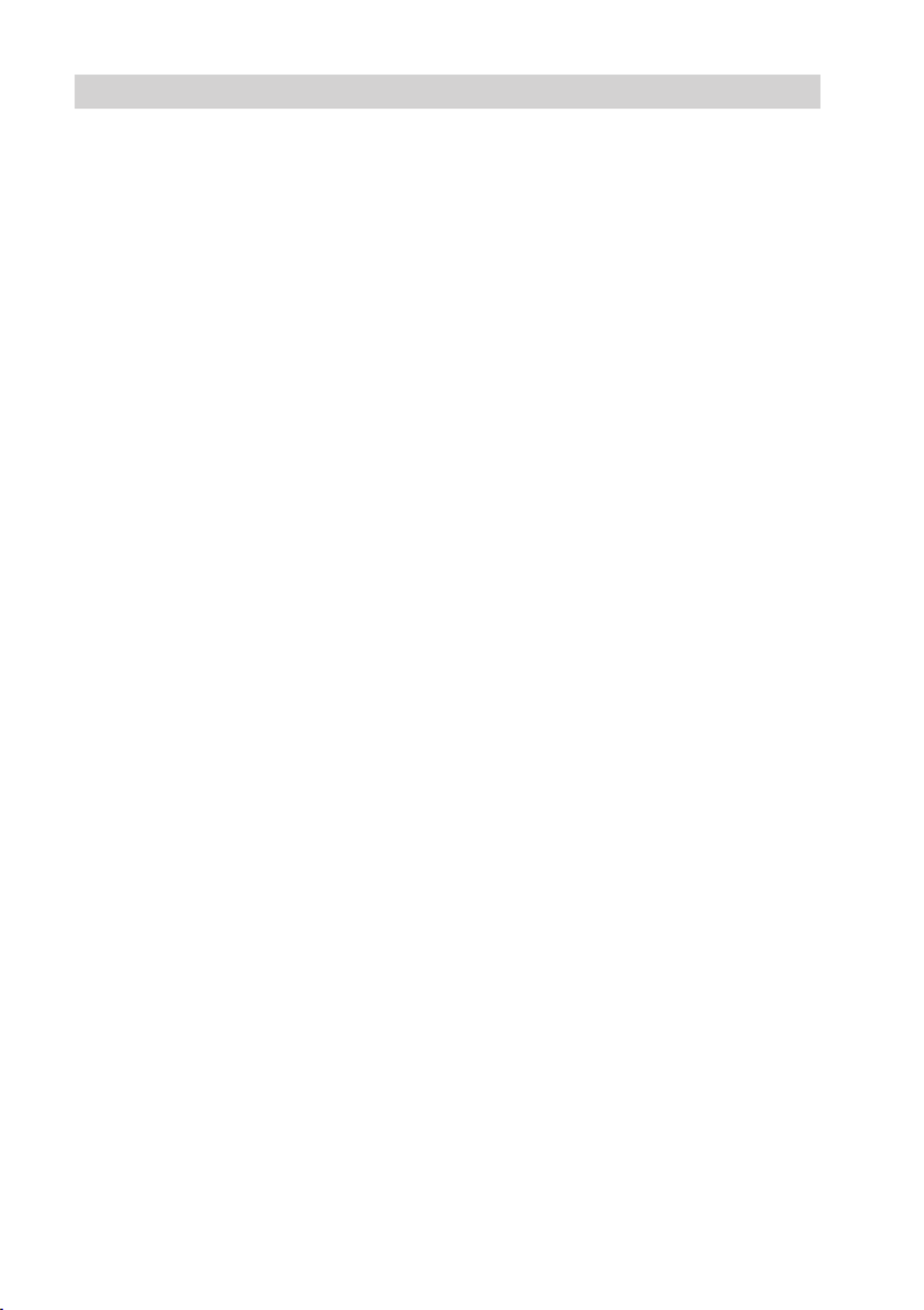
2
CONTENTS
DEUTSCH ........................................................................................3-44
ENGLISH .......................................................................................4586

3
DE
EN
NL
Bedienungsanleitung
MULTYRADIO 600 CD IR

4
1 Abbildungen
1.1 Frontansichten
23
1
6 7 8 9 10
4
55
11 12 13 14 15 16 17
1.2 Rückansicht
18
19 20 21 22
23

5
DE
EN
NL
1 Display
2 Auswahl Drehknopf
3 VOLUME/ Drehknopf
4 CD-Einschub
5 Lautsprecher
6 Wiedergabe Stoppen
7 Vorheriger Titel/Suchlauf
8 Wiedergabe/Pause
9 Nächster Titel/Suchlauf
10 CD-Auswuraste (Eject)
11 Direktwahltaste P1
12 Direktwahltaste P2
13 Direktwahltaste P3
14 MODE Quellenwahl
15 SCAN Sendersuchlauf
16 MENU/INFO Hauptmenü/Displayinformationen
17 BACK Zurück
18 Teleskopantenne
19 AUX IN (Analog Eingang Klinke 3,5mm)
20 Kopöreranschluss (3,5mm)
21 USB-Buchse 5 V, 2 A
22 Netzteilanschluss DC IN
23 Kabel-Bügel (Magnetisch)

6
1.3 Fernbedienung
1 2 3
4 5 6
7 8 9
-- 0 MODE
DAB+ FM
BT
EQ
IR
AUX CD
SCAN
DIMMER
P
MENU
F-F+
FAV
INFO
SLEEPMUTE
CODE 1 CODE 2 CODE 3
CODE
VORZURÜCK
1 2
4
2
1
315
5
6
16
7
8
9
17
18
19
20
21
22
10
11
12
13
14
23
24
25
1 Ein/Standby
2 SLEEP Timer
3 MUTE Tonstummschaltung
4 Zierntasten 1-10 (0=10)
5 Ohne Funktion
6 Wiedergabetasten:
Vorheriger Titel/Suchlauf
Nächster Titel/Suchlauf
Wiedergabe/Pause
Wiedergabe Stoppen
7 FAV Favoritenspeicher
8 F+ Ordner+
9 OK Auswahl bestätigen/
Speichern
10 ZURÜCK
11 SCAN Suchlauf starten
12 P +/- Senderwahl/Senderliste
13 Quellenwahl
14 EQ Equalizer
15 CODE*
16 MODE Quellenwahl
17 MENU Gerätemenü
18 Pfeiltasten
19 F- Ordner-
20 INFO
21 Lautstärke +/-
22 DIMMER Displayhelligkeit
23 Shue / Wiederholung
24 SNOOZE Schlummern
25 Wecker 1 / Wecker 2
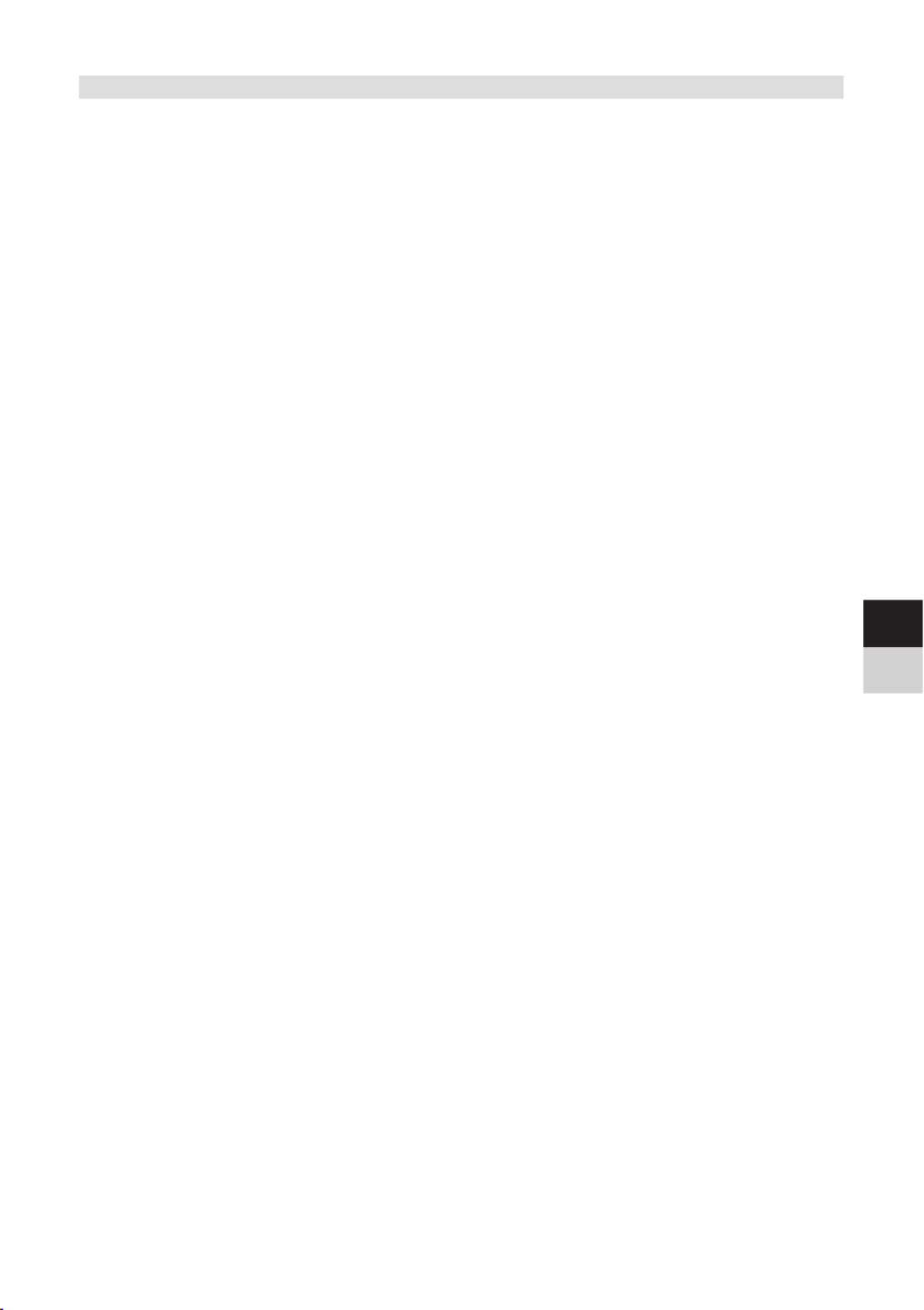
7
DE
EN
NL
2 Inhaltsverzeichnis
1 Abbildungen 4 ...............................................................................................................
1.1 Frontansichten.............................................................................................................................. 4
1.2 Rückansicht 4 ....................................................................................................................................
1.3 Fernbedienung 6 .............................................................................................................................
2 Inhaltsverzeichnis 7 ......................................................................................................
3 Sicherheitshinweise 11 ................................................................................................
3.1 Verwendete Zeichen und Symbole ...................................................................................11
3.2 Bestimmungsgemäßer Gebrauch 12 .....................................................................................
3.3 Die Zielgruppe dieser Bedienungsanleitung 12 ................................................................
3.4 Sicherer Umgang mit dem MULTYRADIO 600 CD IR 12 ..............................................
4 Rechtliche Hinweise 14 ...............................................................................................
4.1 Servicehinweise.......................................................................................................................... 16
5 Beschreibung des MULTYRADIO 600 CD IR 17 .....................................................
5.1 Der Lieferumfang 17 .......................................................................................................................
5.2 Die besonderen Eigenschaen des MULTYRADIO 600 CD IR 17 ..............................
6 MULTYRADIO 600 CD IR zum Betrieb vorbereiten 17 ........................................
6.1 Aufstellen des Gerätes 17 ............................................................................................................
6.2 Antenne ausrichten 18 ..................................................................................................................
6.3 Netzteil anschließen 18 ................................................................................................................
6.4 Baerien in Fernbedienung einlegen 19 ..............................................................................
6.5 Kopörer anschließen 19 ...........................................................................................................
6.6 Musikwiedergabe externe Geräte 19 .....................................................................................
7 Allgemeine Geräte- Funktionen 19 ..........................................................................
7.1 Gerät einschalten ..................................................................................................................... 20
7.2 Gerät ausschalten .................................................................................................................... 20
7.3 Gerät mit der Fernbedienung bedienen ....................................................................... 20
7.4 Lautstärke einstellen 21 ................................................................................................................
7.5 Stummschaltung einschalten 21 ..............................................................................................
7.6 Displayanzeigen aufrufen 21 ......................................................................................................
7.7 Display-Anzeige.......................................................................................................................... 21
8 Menübedienung 22 .......................................................................................................
8.1 Quellenwahl 22 .................................................................................................................................
9 Internet-Radio und Podcasts...............................................................................22
9.1 Senderliste 23 ....................................................................................................................................
9.2 Internetradio-Sender zu den Favoriten hinzufügen 23 .................................................
9.3 Anwählen eines Favoriten-Senders 23 ..................................................................................
9.4 Löschen einer Programmplatz-Speicherung 23 ...............................................................
10 Spotify Connect 23 .......................................................................................................
11 Musik abspielen (USB Medien) ............................................................................24
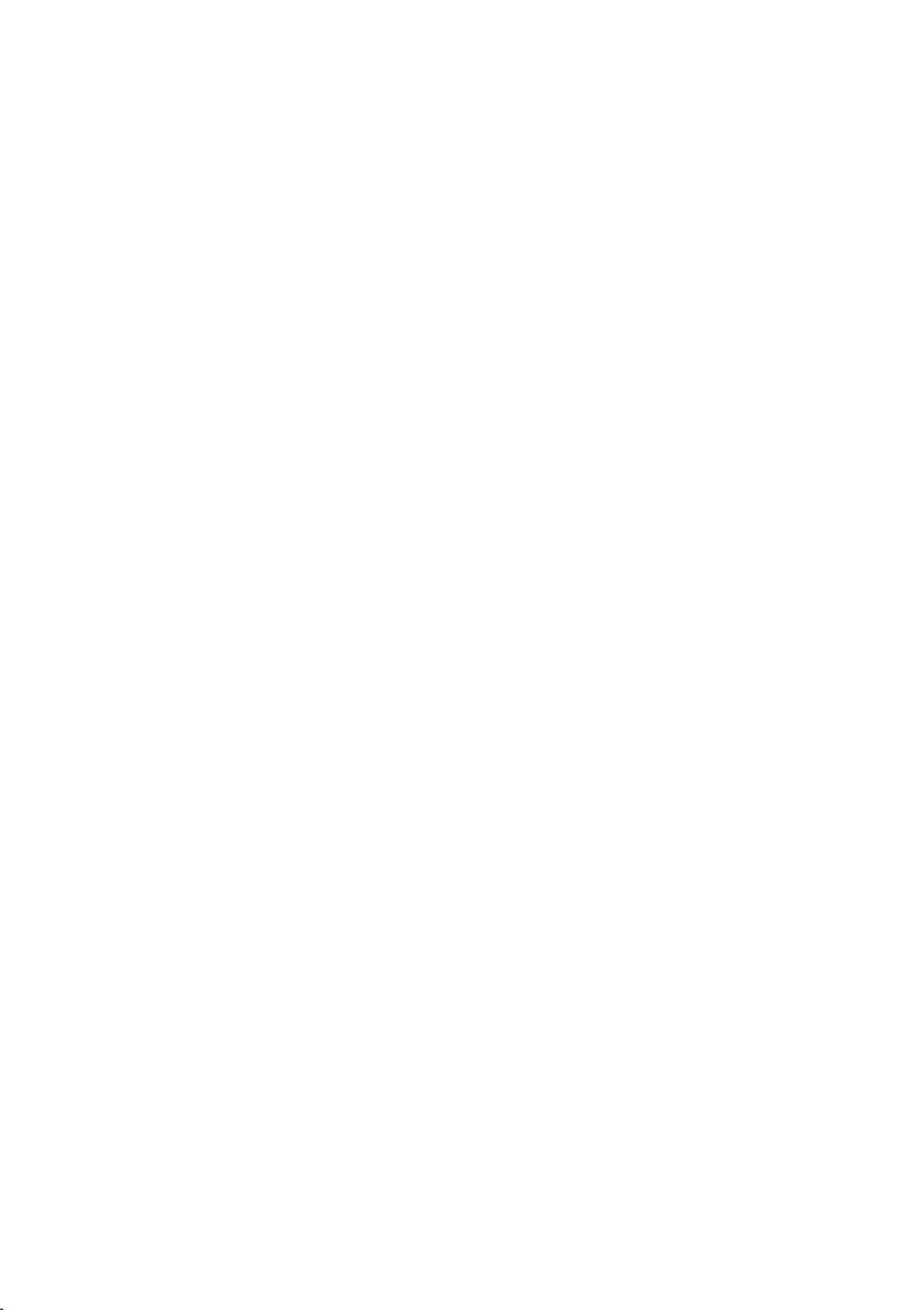
8
11.1 Medien wiedergeben 24 .............................................................................................................
11.2 Wiederholen Funktion 24 ...........................................................................................................
12 DAB+ Radio ...............................................................................................................24
12.1 Was ist DAB+ 24 ............................................................................................................................
12.2 DAB+ Radioempfang einschalten 25 .....................................................................................
12.3 Suchlauf durchführen 25 .............................................................................................................
12.3.1 Manuelle Suche 25 ..........................................................................................................................
12.4 Senderliste aufrufen 25 ................................................................................................................
12.5 DAB+ -Sender speichern .......................................................................................................26
12.6 Anwählen der programmierten Stationen ....................................................................26
12.7 Löschen einer Programmplatz-Speicherung ...............................................................26
12.8 Signalstärke ..................................................................................................................................26
12.9 Dynamic Label Plus ..................................................................................................................27
12.10 DRC einstellen .............................................................................................................................27
12.11 Inaktive Stationen löschen ....................................................................................................27
12.12 Senderreihenfolge anpassen ...............................................................................................27
13 UKW-Radio 27 ................................................................................................................
13.1 UKW-Radiobetrieb einschalten ..........................................................................................27
13.2 UKW-Empfang mit RDS-Informationen 28 ..........................................................................
13.3 Sendefrequenz manuell einstellen 28 ...................................................................................
13.4 Automatischer Suchlauf 28 .........................................................................................................
13.5 Mono/Stereo einstellen 28 ..........................................................................................................
13.6 UKW-Sender speichern 29 .........................................................................................................
13.7 Anwählen der programmierten Stationen 29 ...................................................................
13.8 Löschen einer Programmplatz-Speicherung 29 ..............................................................
14 Bluetooth Audio 29 ......................................................................................................
14.1 Bluetooth-Modus aktivieren 29 ................................................................................................
14.2 Koppeln..........................................................................................................................................30
14.3 Musik wiedergeben 30 ..................................................................................................................
15 Audio/MP3 CDs abspielen 30 ....................................................................................
15.1 Allgemeine Informationen zu CD’s/MP3 CD’s 30 ..............................................................
15.2 Welche Discs Sie verwenden können 31 ..............................................................................
15.3 CD abspielen 31 ................................................................................................................................
15.4 Titel einstellen 32 .............................................................................................................................
15.5 Schneller Suchlauf 32 ....................................................................................................................
15.6 Wiederholen Funktion 32 ............................................................................................................
15.7 Wiedergabe programmieren 32 ...............................................................................................
16 Audioeingang 33 ...........................................................................................................
17 Erweiterte Funktionen 33 ...........................................................................................
17.1 Sleep Funktion 33 ............................................................................................................................
17.2 Wecker 33 ...........................................................................................................................................
17.2.1 Weckzeit einstellen 33 ..................................................................................................................
17.2.2 Wecker nach Alarm ausschalten 34 .......................................................................................
17.2.3 Wecker ausschalten 35 .................................................................................................................
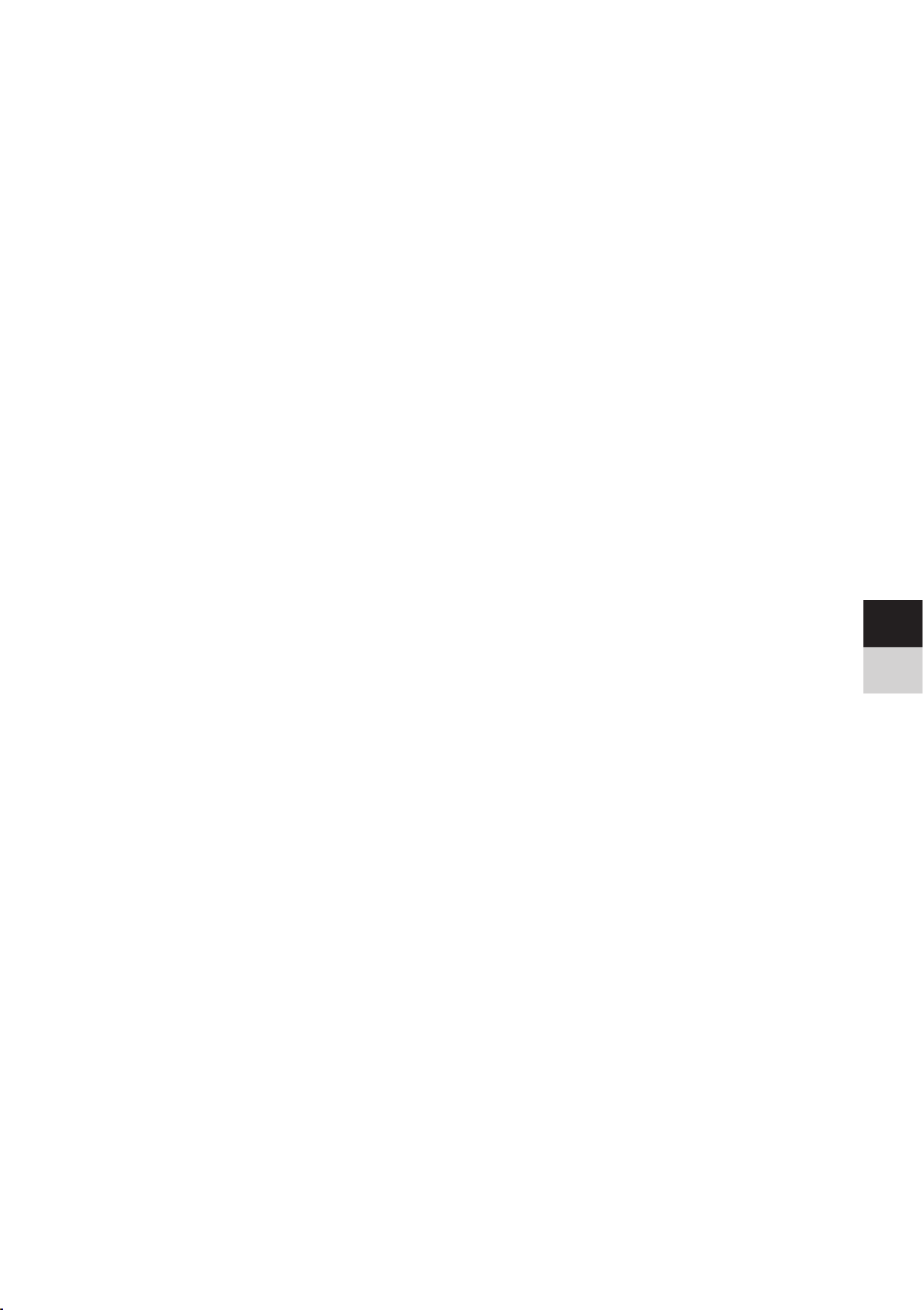
9
DE
EN
NL
17.2.4 Schlummer Funktion 35 ...............................................................................................................
18 Ladefunktion externer Geräte 35 .............................................................................
19 Systemeinstellungen 35 ..............................................................................................
19.1 Equalizer 35 ........................................................................................................................................
19.1.1 Eigene EQ-Einstellung 35 .............................................................................................................
19.2 Audiostream Qualität 36 ..............................................................................................................
19.3 Interneteinstellungen 36 ..............................................................................................................
19.3.1 Netzwerkassistent 36 .....................................................................................................................
19.3.2 WPS-Verbindung.......................................................................................................................37
19.3.3 Weitere Informationen zur Netzwerkverbindung 37 ......................................................
19.4 Zeiteinstellungen 37 .......................................................................................................................
19.5 Sprache 38 ..........................................................................................................................................
19.6 Werkseinstellung 38 .......................................................................................................................
19.7 Soware Update 38 .......................................................................................................................
19.8 Einrichtungsassistent 39 ...............................................................................................................
19.9 Info 40 ..................................................................................................................................................
19.10 Displaybeleuchtung 40 ................................................................................................................
19.11 Datenschutzhinweise 40 .............................................................................................................
20 Reinigen 41 .....................................................................................................................
21 Fehler beseitigen 42 ....................................................................................................
22 Technische Daten / Herstellerhinweise 43 ............................................................
23 Entsorgungshinweise ............................................................................................ 44

10
Vorwort
Sehr geehrte Kunden,
vielen Dank, dass Sie sich für das MULTYRADIO 600 CD IR von TechniSat
entschieden haben.
Die vorliegende Bedienungsanleitung soll Ihnen helfen, die umfangreichen
Funktionen Ihres neuen Gerätes kennen zu lernen und optimal zu nutzen.
Sie hil Ihnen beim bestimmungsgemäßen und sicheren Gebrauch des
MULTYRADIO 600 CD IR.
Sie richtet sich an jede Person, die das Radio aufstellt, anschließt, bedient, reinigt
oder entsorgt. Bewahren Sie die Bedienungsanleitung für ein späteres Nachschlagen
an einem sichern Ort auf.
Eine Bedienungsanleitung in aktueller Form nden Sie im Downloadbereich Ihres
Produktes auf der TechniSat Webseite www.technisat.de.
Wir haben die Bedienungshinweise so verständlich wie möglich verfasst und so
knapp wie nötig gehalten.
Wir wünschen Ihnen viel Freude mit Ihrem
TechniSat MULTYRADIO 600 CD IR!
Ihr
TechniSat Team

11
DE
EN
NL
3 Sicherheitshinweise
3.1 Verwendete Zeichen und Symbole
Kennzeichnet einen Sicherheitshinweis, der bei Nichtbeachtung zu schweren
Verletzungen oder zum Tod führen kann. Beachten Sie die folgenden
Signalwörter:
GEFAHR - Schwere Verletzungen mit Todesfolge
WARNUNG - Schwere Verletzungen, eventuell mit Todesfolge
ACHTUNG - Verletzungen
Kennzeichnet einen Hinweis, den Sie zur Vermeidung von Gerätedefekten,
Datenverlusten/-missbrauch oder ungewolltem Betrieb unbedingt beachten
sollten. Des Weiteren beschreibt er weitere Funktionen zu Ihrem Gerät.
Warnung vor elektrischer Spannung. Befolgen Sie alle Sicherheitshinweise,
um einen elektrischen Schlag zu vermeiden. Önen Sie niemals das Gerät.
Benutzung in Innenräumen - Geräte mit diesem Symbol sind nur für die
Verwendung in Innenräumen geeignet.
Schutzklasse II - Elektrogeräte der Schutzklasse II sind Elektrogeräte die
durchgehende doppelte und/oder verstärkte Isolierung besitzen und keine
Anschlussmöglichkeiten für einen Schutzleiter haben. Das Gehäuse eines
isolierstoumschlossenen Elektrogerätes der Schutzklasse II kann teilweise
oder vollständig die zusätzliche oder verstärkte Isolierung bilden.
Ihr Gerät trägt das CE-Zeichen und erfüllt alle erforderlichen EU-Normen.
Elektronische Geräte/Baerien gehören nicht in den Hausmüll, sondern
müssen - gemäß Richtlinie 2012/19/EU des Europäischen Parlaments und
Rates vom 4. Juli 2012 über Elektro- und Elektronik-Altgeräte - fachgerecht
entsorgt werden. Bie geben Sie dieses Gerät am Ende seiner Verwendung
zur Entsorgung an den dafür vorgesehenen öentlichen Sammelstellen ab.
Baerien sind vor der Entsorgung des Gerätes zu entnehmen und getrennt
vom Gerät zu entsorgen.
Beachten Sie alle Hinweise und Sicherheitshinweise in dieser
Bedienungsanleitung. Heben Sie die Bedienungsanleitung für späteres
Nachschlagen an einem sicheren Ort auf. Geben Sie die Anleitung bei Verkauf
des Gerätes an den Käufer weiter.
Gleichstromsymbol. Diese Gerät wird mit Gleichstrom betrieben und/oder
wandelt Wechselstrom in Gleichstrom.

12
3.2 Bestimmungsgemäßer Gebrauch
Das Gerät ist für den Empfang und die Wiedergabe von Radiosendungen über
DAB+, FM und Internet entwickelt. Des Weiteren können Musikmedien über
eine WLAN-Netzwerkverbindung, dem integrierten CD-Player oder über eine
BT-Verbindung wiedergegeben werden. Das Gerät darf ausschließlich mit dem
mitgelieferten Zubehör (Netzteil, Baerien, Kabel, Antenne …) betrieben werden.
Eine anderweitige Verwendung dieser Zubehörteile ist nicht zulässig. Das Gerät ist
für den privaten Gebrauch konzipiert und nicht für gewerbliche Zwecke geeignet.
Jegliche anderweitige Nutzung gilt als nicht bestimmungsgemäß!
3.3 Die Zielgruppe dieser Bedienungsanleitung
Die Bedienungsanleitung richtet sich an jede Person, die das Gerät aufstellt, bedient,
reinigt oder entsorgt.
3.4 Sicherer Umgang mit dem MULTYRADIO 600 CD IR
Bie beachten Sie die nachfolgend aufgeführten Hinweise, um Sicherheitsrisiken
zu minimieren, Beschädigungen am Gerät zu vermeiden, sowie einen Beitrag zum
Umweltschutz zu leisten.
Lesen Sie bie alle Sicherheitshinweise sorgfältig durch und bewahren Sie diese
für spätere Fragen auf. Befolgen Sie immer alle Warnungen und Hinweise in dieser
Bedienungsanleitung und auf der Rückseite des Gerätes.
WARNUNG!
Önen Sie niemals das Gerät oder das Netzteil!
Das Berühren Spannung führender Teile ist lebensgefährlich!
Beachten Sie alle nachfolgenden Hinweise zur bestimmungsgemäßen
Nutzung des Gerätes und um Gerätedefekten und Personenschäden
vorzubeugen.
- Reparieren Sie das Gerät nicht selbst. Eine Reparatur darf nur von
geschultem Fachpersonal durchgeführt werden. Wenden Sie sich an unsere
Kundendienststellen.
- Das Gerät darf nur in den dafür angegebenen Umgebungsbedingungen
betrieben werden.
- Setzen Sie das Gerät nicht Tropf- oder Spritzwasser aus. Ist Wasser in das
Gerät gelangt, trennen Sie es vom Stromnetz und verständigen Sie den
Service
- Setzen Sie das Gerät nicht Heizquellen aus, die das Gerät zusätzlich zum
normalen Gebrauch erwärmen.
- Bei auälligem Gerätedefekt, Geruchs- oder Rauchentwicklung, erheblichen
Fehlfunktionen, Beschädigungen an Gehäuse unverzüglich den Service
verständigen.
- Das Gerät darf nur mit der auf dem Typenschild aufgedruckten
Netzspannung betrieben werden. Versuchen Sie niemals, das Gerät mit einer
anderen Spannung zu betreiben. Benutzen Sie nur das mitgelieferte original
Netzteil. Verwenden Sie das Netzteil nicht für andere Geräte.

13
DE
EN
NL
- Da bei diesem Gerät die Trennung vom Stromnetz durch das Ziehen des
Steckernetzteils/Netzsteckers erfolgt, ist es unbedingt notwendig, dass
dieses/dieser jederzeit leicht zugänglich ist.
- Wenn das Gerät oder das Netzteil Schäden aufweist, darf es nicht in Betrieb
genommen werden.
- Nehmen Sie das Gerät nicht in der Nähe von Badewannen, Duschen,
Swimmingpools oder ießendem/spritzendem Wasser in Betrieb. Es besteht
die Gefahr eines elektrischen Schlages und/oder Gerätedefekten.
- Fremdkörper, z.B. Nadeln, Münzen, etc., dürfen nicht in das Innere des
Gerätes fallen. Die Anschlusskontakte nicht mit metallischen Gegenständen
oder den Fingern berühren. Die Folge können Kurzschlüsse sein.
- Dieses Gerät ist nicht dafür bestimmt, durch Personen (einschließlich Kinder)
mit eingeschränkten physischen, sensorischen oder geistigen Fähigkeiten
oder mangels Erfahrung und/oder mangels Wissen benutzt zu werden,
es sei denn, sie werden durch eine für ihre Sicherheit zuständige Person
beaufsichtigt oder erhielten von ihr Anweisungen, wie das Gerät zu benutzen
ist. Lassen Sie Kinder niemals unbeaufsichtigt dieses Gerät benutzen.
- Folien und Kleinteile von Kindern fernhalten. Erstickungsgefahr!
- Es ist verboten Umbauten am Gerät vorzunehmen.
- Der CD-Player verwendet einen unsichtbaren Laserstrahl. Dieser kann Ihre
Augen bei falscher Handhabung verletzten. Schauen Sie niemals in das
geönete CD-Fach.
• Dieses Gerät wurde als Laser-Gerät der Klasse 1 (CLASS 1 LASER) eingestu.

14
Umgang mit Baerien
- Achten Sie darauf, dass Baerien nicht in die Hände von Kindern gelangen.
Kinder könnten Baerien in den Mund nehmen und verschlucken. Dies kann
zu ernsthaen Gesundheitsschäden führen. In diesem Fall sofort einen Arzt
aufsuchen! Bewahren Sie deshalb Baerien für Kleinkinder unerreichbar auf.
- Das Gerät nur mit den für dieses Gerät zugelassenen Baerien betreiben.
- Normale Baerien dürfen nicht geladen werden. Baerien dürfen nicht mit
anderen Mieln reaktiviert, nicht auseinandergenommen, erhitzt oder ins
oene Feuer geworfen werden (Explosionsgefahr!).
- Baeriekontakte und Gerätekontakte vor dem Einlegen reinigen.
- Bei falsch eingelegter Baerie besteht Explosionsgefahr!
- Ersetzen Sie Baerien nur durch Baerien des richtigen Typs und der
richtigen Modellnummer
- Vorsicht! Baerien keinen extremen Bedingungen aussetzen. Nicht auf
Heizkörpern ablegen, nicht direkter Sonnenstrahlung aussetzen!
- Ausgelaufene oder beschädigte Baerien können bei Berührung mit der
Haut Verätzungen verursachen. Benutzen Sie in diesem Fall geeignete
Schutzhandschuhe. Reinigen Sie das Baeriefach mit einem trockenen Tuch.
- Wenn das Gerät längere Zeit nicht benutzt wird, nehmen Sie die Baerien
heraus.
4 Rechtliche Hinweise
Hiermit erklärt TechniSat, dass der Funkanlagentyp MULTYRADIO 600
CD IR der Richtlinie 2014/53/EU entspricht. Der vollständige Text der EU-
Konformitätserklärung ist unter der folgenden Internetadresse verfügbar:
hp://konf.tsat.de/?ID=24426
Alternativ nden Sie die Konformitätserklärung auch im Downloadbereich
Ihres Produktes auf der TechniSat Webseite www.technisat.de.
TechniSat ist nicht für Produktschäden auf Grund von äußeren Einüssen,
Verschleiß oder unsachgemäßer Handhabung, unbefugter Instandsetzung,
Modikationen oder Unfällen habar.
Änderungen, Druckfehler und Irrtümer vorbehalten.
Stand 01/23.
Abschri und Vervielfältigung nur mit Genehmigung des Herausgebers.
Die jeweils aktuelle Version der Bedienungsanleitung erhalten Sie im PDF-
Format im Downloadbereich der TechniSat-Webseite unter www.technisat.
de.

15
DE
EN
NL
MULTYRADIO 600 CD IR und TechniSat sind eingetragene Marken der:
TechniSat Digital GmbH
Julius-Saxler-Straße 3
D-54550 Daun/Eifel
www.technisat.de
Namen der erwähnten Firmen, Institutionen oder Marken sind Warenzeichen oder
eingetragene Warenzeichen der jeweiligen Inhaber.
The Spotify Soware is subject to third party licenses found here: hps://www.
spotify.com/connect/third-party-licenses.
In den nachfolgend aufgeführten Ländern darf das Gerät im 5GHz WLAN-
Bereich nur in geschlossenen Räumen betrieben werden.
BE CY FI FR HU LILV
LU NL ES SE UK CH DE
Alle gezeigten Bilder in dieser Bedienungsanleitung dienen der Illustration
und können vom tatsächlichen Produkt abweichen.
Von Zeit zu Zeit können Aktualisierungen der Gerätesoware
bereitgestellt werden, die Funktionen, Menüeinträge und Darstellungen
erweitern, entfernen, hinzufügen oder verbessern. In dieser Anleitung
beschriebene Vorgehensweisen können sich somit ändern. Eine aktuelle
Bedienungsanleitung nden Sie auf der TechniSat Webseite
www.technisat.de im Downloadbereich Ihres Produktes.

16
4.1 Servicehinweise
Dieses Produkt ist qualitätsgeprü und mit der gesetzlichen
Gewährleistungszeit von 24 Monaten ab Kaufdatum versehen.
Bie bewahren Sie den Rechnungsbeleg als Kaufnachweis auf. Bei
Gewährleistungsansprüchen wenden Sie sich bie an den Händler des
Produktes.
Für Fragen und Informationen oder wenn es mit diesem Gerät zu einem
Problem kommt, ist unsere Technische Hotline:
Mo. - Fr. 8:00 - 18:00 unter Tel.:
03925/9220 1800 erreichbar.
Reparaturauräge können auch direkt online unter
www.technisat.de/reparatur, beauragt werden.
Für eine eventuell erforderliche Einsendung des Gerätes verwenden Sie bie
ausschließlich folgende Anschri:
TechniSat Digital GmbH
Service-Center
Nordstr. 4a
39418 Staßfurt

17
DE
EN
NL
5 Beschreibung des MULTYRADIO 600 CD IR
5.1 Der Lieferumfang
Bie überprüfen sie vor Inbetriebnahme, ob der Lieferumfang vollständig ist:
1x MULTYRADIO 600 CD IR
1x Fernbedienung + Baerien
1x Bedienungsanleitung
5.2 Die besonderen Eigenschaen des MULTYRADIO 600 CD IR
Das MULTYRADIO 600 CD IR besteht aus einem DAB+/UKW/Internetradio-
Empfänger, mit folgend aufgeführten Funktionen:
- Sie können bis zu 20 DAB+/UKW/Internetradio-Sender speichern.
- Das Radio empfängt auf den Frequenzen UKW 87,5–108 MHz (analog) und
DAB+ 174,9–239,2 MHz (digital Antenne).
- Internetradio über WLAN-Verbindung.
- Streamingdienst Spotify Connect*.
- MP3-CD-Player.
- Musikstreaming über eine BT-Verbindung.
- Wecker und Sleeptimer-Funktion.
- Steuerung mit der TechniSat CONNECT-App.
* Je nach Dienst/Abo können zusätzliche Gebühren anfallen bzw. ist ein
Kostenpichtiges Abo/Konto Voraussetzung. Benutzung von Dridienstanbietern je
nach Verfügbarkeit.
6 MULTYRADIO 600 CD IR zum Betrieb vorbereiten
6.1 Aufstellen des Gerätes
> Stellen Sie das Gerät auf einen festen, sicheren und horizontalen Untergrund.
Sorgen Sie für gute Belüung.
Hinweise:
- Stellen Sie das Gerät nicht auf weiche Oberächen wie Teppiche,
Decken oder in der Nähe von Gardinen und Wandbehängen auf. Die
Lüungsönungen könnten verdeckt werden. Die notwendige Luzirkulation
kann dadurch unterbrochen werden. Dies könnte möglicherweise zu einem
Gerätebrand führen.
- Beachten Sie, dass die Gerätefüße u. U. farbige Abdrücke auf bestimmten
Möbeloberächen hinterlassen könnten. Verwenden Sie einen Schutz
zwischen Ihren Möbeln und dem Gerät.
- Halten Sie das MULTYRADIO 600 CD IR von Geräten fern, die starke
Magnetfelder erzeugen. Es kann ansonsten zu Empfangsstörungen kommen.
- Stellen Sie keine schweren Gegenstände auf das Gerät.

18
6.2 Antenne ausrichten
Die Anzahl und Qualität der zu empfangenden Sender hängt von den
Empfangsverhältnissen am Aufstellort ab. Mit der Teleskopantenne kann ein
ausgezeichneter Empfang erzielt werden.
> Lösen Sie die Teleskopantenne 12 ( ) aus ihrer Halterung, richten Sie sie auf
und ziehen Sie sie der Länge nach aus.
Hinweis:
- Wichtig ist o die exakte Ausrichtung der Antenne, insbesondere in den
Randgebieten des DAB+ -Empfangs. Im Internet kann man z. B. unter
„www.dabplus.de“ die Lage des nächstgelegenen Sendemastes schnell
ausndig machen.
- Starten Sie den ersten Suchlauf an einem Fenster in Richtung des
Sendemastes. Bei schlechtem Weer kann der DAB+ -Empfang nur
eingeschränkt möglich sein.
- Fassen Sie die Antenne während der Wiedergabe eines Senders nicht an.
Dies kann zu Empfangsbeeinträchtigungen und Tonaussetzern führen.
6.3 Netzteil anschließen
WARNUNG!
Netzstecker nicht mit nassen Händen anfassen, Gefahr eines elektrischen
Schlages!
ACHTUNG!
Verlegen Sie das Netzkabel so, dass niemand darüber stolpern kann.
Hinweise:
- Vergewissern Sie sich, dass die Betriebsspannung mit der örtlichen
Netzspannung übereinstimmt, bevor Sie den Netzstecker in die
Wandsteckdose stecken.
- Verwenden Sie einen geeigneten, leicht zugänglichen Netzanschluss und
vermeiden Sie die Verwendung von Mehrfachsteckdosen!
- Bei Störungen oder Rauch- und Geruchsbildung aus dem Gehäuse sofort
Netzstecker aus der Steckdose ziehen!
- Wenn das Gerät längere Zeit nicht benutzt wird, z. B. vor Antri einer
längeren Reise, ziehen Sie den Netzstecker.
> Verbinden Sie den DC-Stecker des Netzteils mit der mit ( ) DC-IN 22
beschrieten Buchse auf der Rückseite des MULTYRADIO 600 CD IR.
> Stecken Sie den Netzstecker in eine Netzsteckdose.

19
DE
EN
NL
6.4 Baerien in Fernbedienung einlegen
> Önen Sie das Baeriefach auf der Rückseite der Fernbedienung, indem Sie
es in Pfeilrichtung schieben.
> Legen Sie die Baerien (2x AAA 1,5V) gemäß der im Baeriefach
abgebildeten Polung in das Baeriefach ein.
> Schließen Sie den Baeriefachdeckel wieder sorgfältig, so dass die
Haltelaschen des Deckels im Gehäuse einrasten.
Hinweise:
- Zum Betrieb der Fernbedienung benötigen Sie 2x alkalische Baerie, Typ
Micro, 1,5 V, LR03/AAA. Achten Sie beim Einlegen auf die richtige Polung.
- Wechseln Sie schwächer werdende Baerien rechtzeitig aus.
6.5 Kopörer anschließen
ACHTUNG! Gehörschäden!
Hören Sie Musik nicht mit hoher Lautstärke über Kopörer. Dies kann zu bleibenden
Gehörschäden führen. Regeln Sie vor der Verwendung von Kopörern die
Gerätelautstärke auf minimale Lautstärke.
Verwenden Sie nur Kopörer mit 3,5 Millimeter Stereo-Klinkenstecker.
> Stecken Sie den Stecker des Kopörers in die Kopörerbuchse (20) auf
der Rückseite des MULTYRADIO 600 CD IR. Die Klangwiedergabe erfolgt jetzt
ausschließlich über den Kopörer, die Lautsprecher sind stumm geschaltet.
> Wenn Sie wieder über die Lautsprecher hören möchten, ziehen Sie den
Stecker des Kopörers aus der Kopörerbuchse des Gerätes.
6.6 Musikwiedergabe externe Geräte
Sie können Musik externer Geräte mit einem Audio-Ausgang über das MULTYRADIO
600 CD IR wiedergeben.
> Schließen Sie das MULTYRADIO 600 CD IR mit einem handelsüblichen
Stereo Klinken-Kabel (3,5 mm) über den AUX-IN 19 ( ) am Audioausgang des
externen Gerätes an.
7 Allgemeine Geräte- Funktionen
Sie können Einstellungen und Funktionen sowohl mit den Tasten am Gerät wie auch
mit der Fernbedienung vornehmen. Die Beschreibung der Bedienung in dieser
Bedienungsanleitung erfolgt mit den Tasten der Fernbedienung.
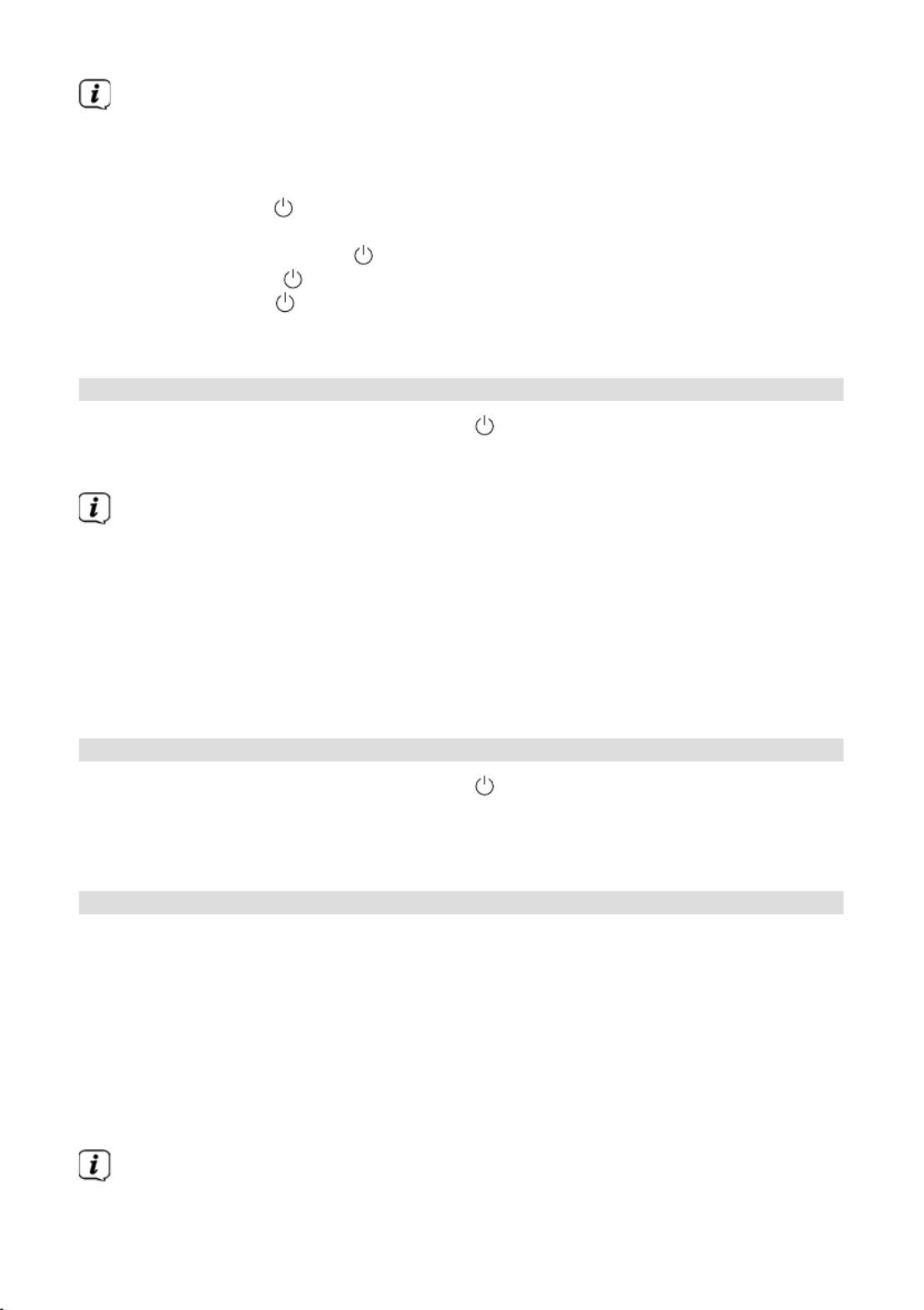
20
Zu drückende Tasten werden in dieser Bedienungsanleitung in fe
dargestellt, Menüeinträge oder Displayanzeigen in und [eckigen Klammern]
Bedienschrie mit einem Pfeil .>
Hinweis zur Bedienung am Gerät:
Sowohl der VOLUME/ Drehknopfes Auswahl Drehknopf als auch der können
gedreht und gedrückt werden.
Gedrückt halten des VOLUME/ Drehknopfes: Gerät Ein-/Ausschalten
Drücken des VOLUME/ Drehknopfes: Stumm
Drehen des VOLUME/ Drehknopfes: Lautstärke einstellen
Drücken des Auswahl Drehknopf: Auswahl / Schlummern
Drehen des Auswahl Drehknopf: Senderauswahl / Optionsauswahl im Menü.
7.1 Gerät einschalten
> Durch gedrückt Halten des VOLUME/ Drehknopfes (3) am Gerät bzw.
Drücken der Taste Ein/Standby (1) auf der Fernbedienung, können Sie das
MULTYRADIO 600 CD IR einschalten.
Nach dem erstmaligen Einschalten, müssen Sie zunächst die Sprache mit
/ wählen und die Auswahl mit bestätigen. Anschließend können Sie OK
den Einrichtungsassistent starten. Hier können Sie z.B. Datum und Uhrzeit
entweder über DAB+/UKW oder Internet aktualisieren lassen. Anschließend
wird versucht, eine Verbindung zu einem WLAN-Netzwerk herzustellen.
Wählen Sie hierzu das entsprechende WLAN-Netz aus, und geben Sie
ggf. das WLAN-Passwort mit der Fernbedienung ein. Detaillierte Infos
zu den Einstellungen im Einrichtungsassistent nden Sie im Kapitel „19.8
Einrichtungsassistent“ auf Seite 39.
7.2 Gerät ausschalten
> Durch gedrückt Halten des VOLUME/ Drehknopfes (3) am Gerät bzw.
Drücken der Taste Ein/Standby (1) auf der Fernbedienung, können Sie das
MULTYRADIO 600 CD IR in Standby schalten. Datum und Uhrzeit erscheinen
im Display.
7.3 Gerät mit der Fernbedienung bedienen
Mit der Infrarot-Fernbedienung können Sie die wichtigsten Funktionen des Gerätes
bequem vom Sitzplatz aus bedienen. Bei der Bedienung des Gerätes mit der
Fernbedienung beachten Sie bie folgende Punkte:
> Die Fernbedienung auf den IR-Empfänger Gerätefront an der richten.
> Es muss Sichtverbindung zwischen Fernbedienung und dem IR-Empfänger
gewährleistet sein.
> Nimmt die Reichweite der Fernbedienung ab, sollten die Baerien gegen
neue ausgewechselt werden.
Die maximale Reichweite beträgt ungefähr 5 Meter frontal vor dem Gerät.

21
DE
EN
NL
7.4 Lautstärke einstellen
> Stellen Sie die Lautstärke mit den Tasten VOL +/- 21 ( ) der Fernbedienung
oder durch Drehen des VOLUME/ Drehknopfes am Gerät ein. Die
eingestellte Lautstärke wird im Display angezeigt.
7.5 Stummschaltung einschalten
> Sie können die Lautstärke mit der Taste ( ) stummschalten. MUTE 3
Alternativ durch kurzes Drücken des VOLUME/ Drehknopfes.
Dieser Modus wird in der Statusleiste durch ein entsprechendes Icon
signalisiert.
> Ein erneutes Drücken der Taste schaltet die Lautstärke wieder ein.
7.6 Displayanzeigen aufrufen
> Durch mehrmaliges Drücken der Taste INFO (20), während Sie eine Quelle
wiedergeben, können Sie einige Zusatzinformationen einblenden und
durchschalten.
7.7 Display-Anzeige
Deutschlandfunk
Deutschlandfunk
– Alles was zählt
DAB+ 11:39
Aktuelle Quelle
Sendername,
Titel, Interpret,
Zusatzinfos,
Menü, Listen
Uhrzeit
Statusleiste mit
Empfangsstärke
WLAN und
DAB+/FM,
aktive Wecker,
Stereo/Mono
usw.
Je nach gewählter Funktion/Quelle, kann die dargestellte Displayanzeige
abweichen. Beachten Sie die Hinweise auf dem Display.
> Die auf dem Display dargestellten Zusatzinfos wie Titel, Interpreten oder
Senderfrequenz können je nach Quelle/Sender mit der Taste INFO angepasst
und durchgeschaltet werden (Taste am Gerät gedrückt halten).MENU/INFO
Slideshow
Einige DAB+ Sender übertragen Zusätzliche Informationen wie z. B.
Albumcover des Aktuellen Titels, Werbung oder Weerdaten. Die Größe des
Fensters kann mit der Taste der Fernbedienung oder durch Drücken des OK
Auswahl Drehknopfes am Gerät geändert werden.
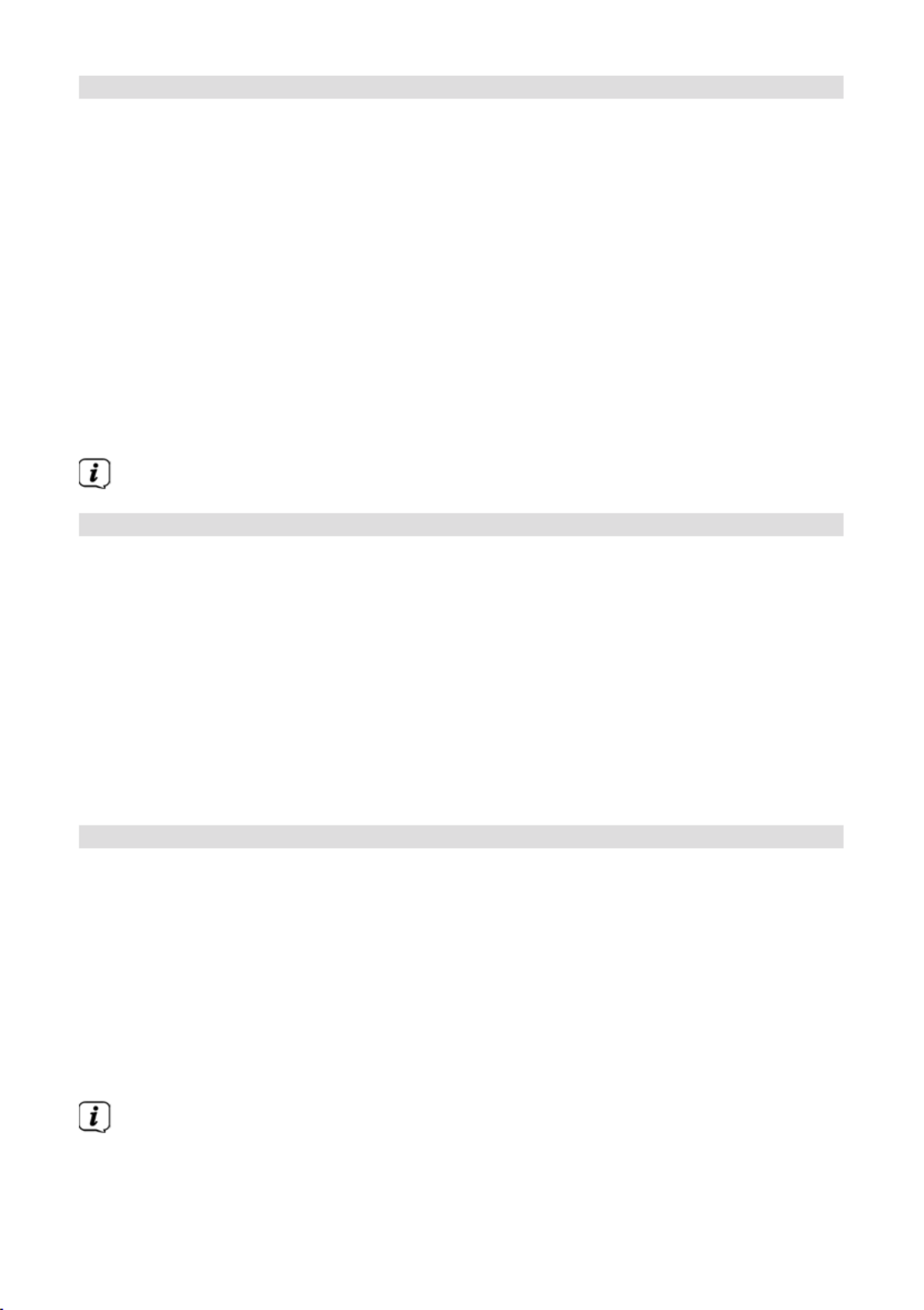
22
8 Menübedienung
Die Menü-Navigation erfolgt Hauptsächlich mit den Tasten , / , MENU ZURÜCK
und der Fernbedienung bzw. , OK MENU/INFO BACK Auswahl Drehknopf und dem
am Gerät.
Das Gerätemenü ist aufgeteilt in das jeweilige der aktuell gewählten Untermenü
Quelle, dem und dem Hauptmenü Systemmenü. Drücken Sie die Taste , um MENU
das Untermenü der aktuell gewählte Quelle zu önen.
Mit den Tasten / der Fernbedienung bzw. durch Drehen des Auswahl
Drehknopf am Gerät, kann durch die Einstellungen und Optionen navigiert werden.
Drücken Sie die Taste der Fernbedienung oder den OK Auswahl Drehknopf am
Gerät, um eine Auswahl zu treen bzw. eine Funktion zu aktivieren.
Ein „ “ Markiert die aktuelle Auswahl.*
> Durch Drücken der Taste BACK gelangen Sie einen Schri zurück.
Menü schließen: mehrmals drücken oder ca. 15 Sekunden warten.MENU
8.1 Quellenwahl
> Drücken Sie die Taste mehrmals, bis die gewünschte Quelle im Display MODE
angezeigt wird. Sie können auch direkt die entsprechende Quellenwahltaste
( ) auf der Fernbedienung drücken.13
Alternativ:
> Drücken Sie die Taste .MENU
> Wählen Sie mit den Tasten oder den Eintrag und [Hauptmenü]
bestätigen Sie Ihre Auswahl mit .OK
> Wählen Sie mit den Tasten oder die gewünschte Quelle aus und
bestätigen Sie Ihre Auswahl mit .OK
9 Internet-Radio und Podcasts
Das MULTYRADIO 600 CD IR ist mit einem Internet-Radio Empfänger ausgestaet.
Um Internet-Radio Stationen/Sender/Podcasts empfangen zu können, benötigen Sie
einen WLAN-Router mit Internet-Zugang.
> Drücken Sie die Taste so o, bis MODE [Internet Radio] [Podcast] bzw.
im Display angezeigt wird, oder Drücken Sie die Taste ( ) auf der IR 13
Fernbedienung.
Alternativ:
> Drücken Sie die Taste und wählen Sie anschließend im MENU [Hauptmenü >
Internet Radio] [Podcasts] oder .
Starten Sie zum ersten Mal den Internet-Radio Betrieb, ohne dass bei der
Ersteinrichtung eine WLAN-Verbindung konfiguriert wurde, müssen Sie
zuerst eine WLAN-Verbindung einrichten. Näheres hierzu im Kapitel „19.3
Interneteinstellungen“ auf Seite 36.
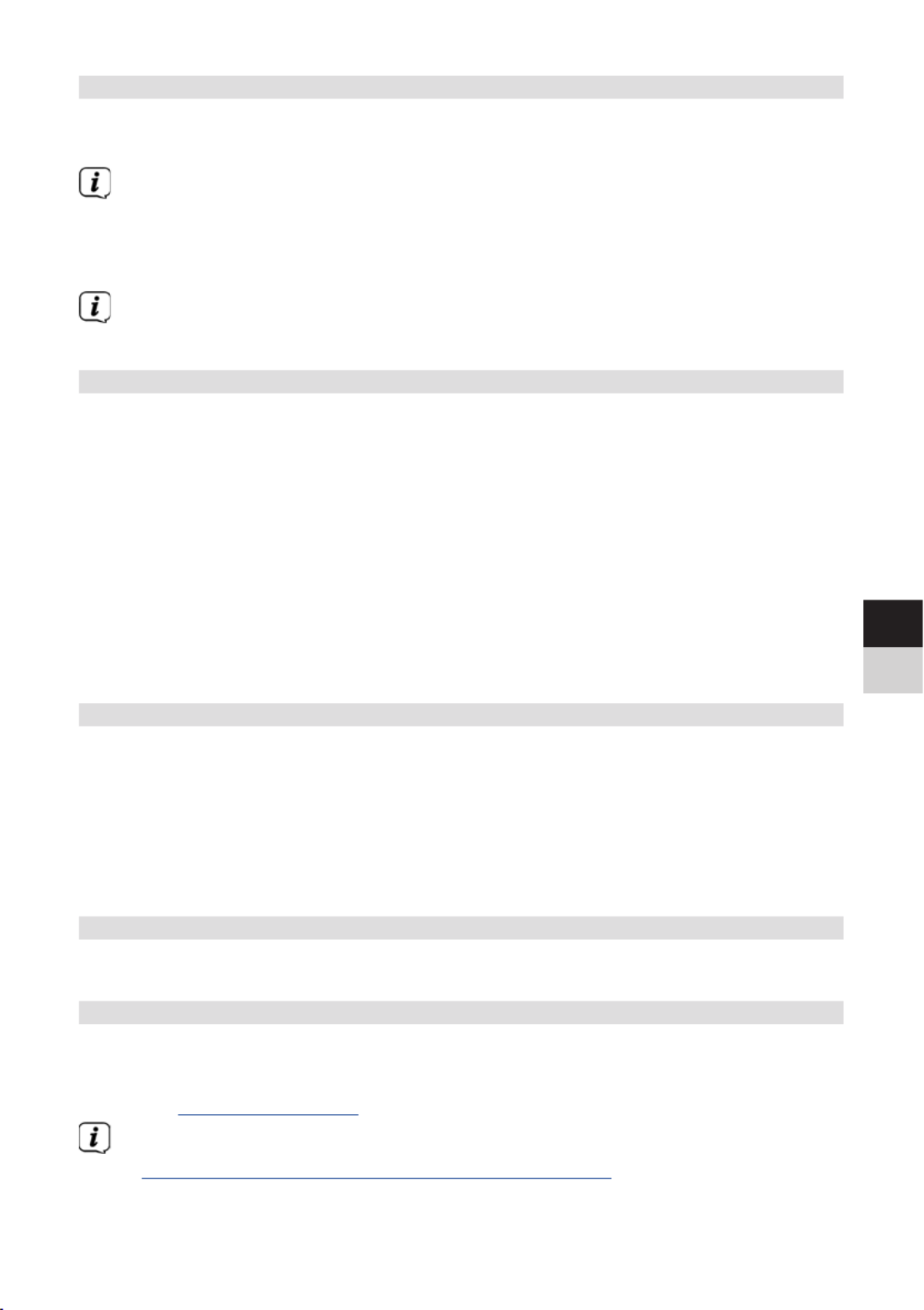
23
DE
EN
NL
9.1 Senderliste
> Drücken Sie die Taste und wählen Sie MENU [Senderliste] bzw. [Poscast-
Liste]. Drücken Sie die Taste .OK
Unter Senderliste werden alle Internet-Radiostationen in verschiedenen
Kategorien unterteilt angezeigt.
> Wählen Sie anhand einer Kategorie/Land/Genre einen Sender und drücken
Sie die Taste .OK
Um Zusätzliche Informationen zum aktuell wiedergegebenen Sender zu
erhalten, drücken Sie mehrmals die Taste (Punkt 7.6).INFO
9.2 Internetradio-Sender zu den Favoriten hinzufügen
Der Favoritenspeicher kann bis zu 20 Stationen speichern.
Die gespeicherten Sender bleiben auch nach einem Stromausfall erhalten.
> Den gewünschten Sender einstellen.
> Drücken Sie eine der Zierntasten auf der Fernbedienung und halten 0 ... 9
Sie diese gedrückt, bis im Display erscheint. Die Zierntaste 0 [gespeichert.]
ist hierbei der Favoritenspeicherplatz 10.
> Zum Speichern weiterer Sender wiederholen Sie den Vorgang.
Alternativ und für die Speicherplätze 11 ... 20:
> Halten Sie die Taste gedrückt, wählen Sie mit den Tasten / einen FAV
Favoritenspeicherplatz und drücken Sie die Taste .1...20 OK
9.3 Anwählen eines Favoriten-Senders
> Die gewünschte Zierntaste kurz drücken. Haben Sie keinen Sender 0 ... 9
auf den gewählten Programmplatz gespeichert, erscheint [Speicherplatz
leer]. Ein Sternchen in der Statusleiste zeigt einen aktiven Favoritensender.
Alternativ:
> Drücken Sie kurz die Taste , wählen Sie mit den Tasten / einen FAV
Favoritenspeicherplatz und drücken Sie die Taste .1...20 OK
9.4 Löschen einer Programmplatz-Speicherung
> Speichern Sie einfach einen neuen Sender auf den jeweiligen Programmplatz.
10 Spotify Connect
> Verwende dein Smartphone, Tablet oder deinen Computer als Fernbedienung
für Spotify.
Auf spotify.com/connect erfährst du mehr.
Die Spotify Soware unterliegt dri-Anbieter Lizenzen, die Sie hier nden:
hp://www.spotify.com/connect/third-party-licenses
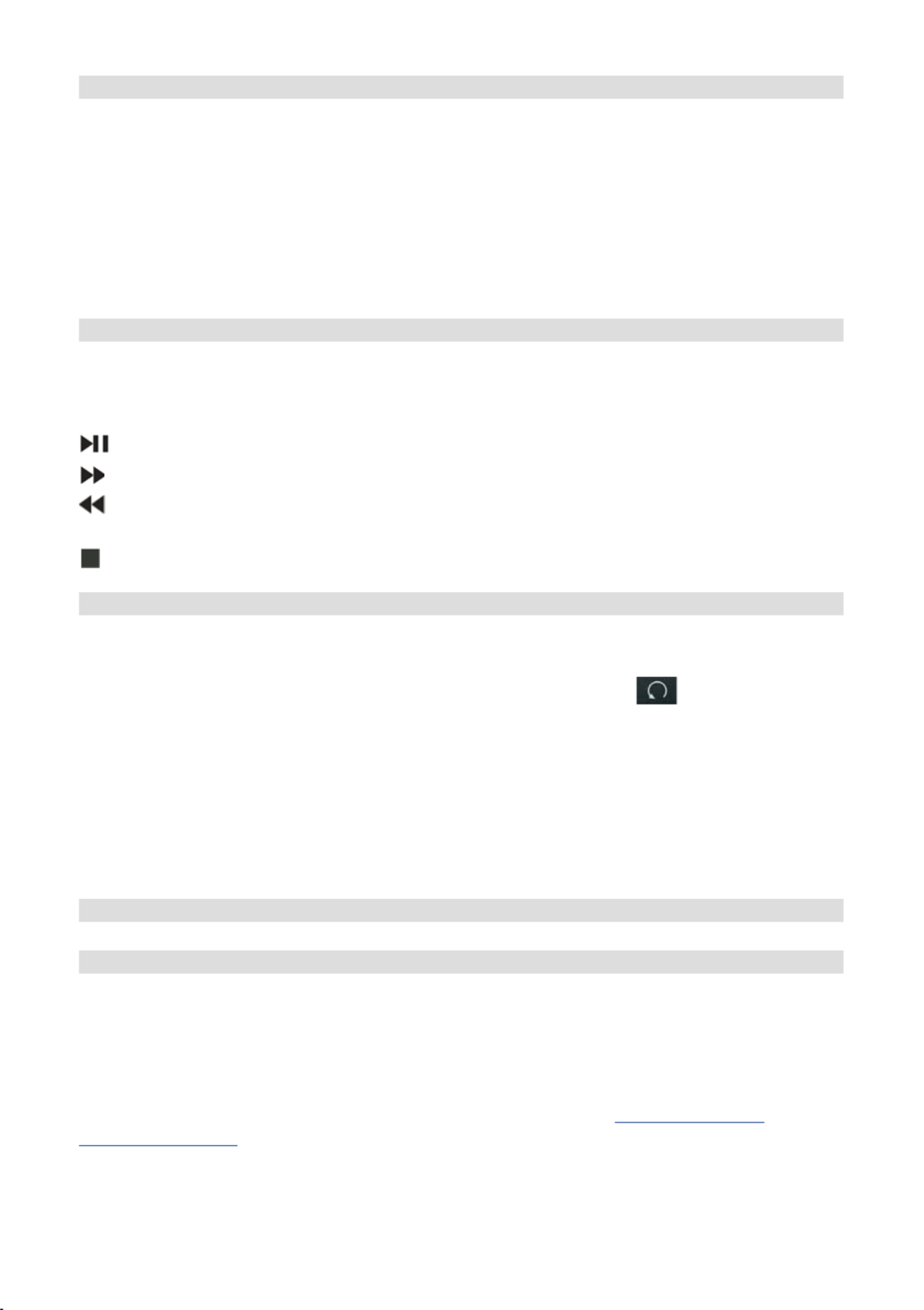
24
11 Musik abspielen (USB Medien)
Sie haben die Möglichkeit, MP3 Musik-Medien auf einem USB Datenträger, über
das MULTYRADIO 600 CD IR abzuspielen. Hierzu muss das USB Medium am USB
Anschluss 18 ( ) angeschlossen sein.
> Drücken Sie die Taste so o, bis im Display angezeigt wird.MODE [USB]
Alternativ:
> Drücken Sie die Taste und wählen Sie anschließend im MENU [Hauptmenü >
USB].
11.1 Medien wiedergeben
> Wird ein Titel wiedergegeben, erscheint im Display [F01 T001 01:15]. Dabei
steht [F01] für den aktuell gewählten Ordner (in dem Fall der erste), [T001]
zeigt den ersten Titel, gefolgt von der Abspieldauer des aktuellen Titels.
Wiedergabe/Pause.
Nächster Titel, gedrückt halten für Suchlauf.
1x Titel von Anfang / 2x drücken für vorherigen Titel, gedrückt halten für
Suchlauf.
Wiedergabe stoppen.
11.2 Wiederholen Funktion
Sie können auswählen, ob Sie einen Titel, den ganzen Ordner/Album oder alle Stücke
wiederholen möchten.
> Drücken Sie hierzu mehrmals die Taste . Wiederholung
Der angewählte Modus wird im Display anhand eines Icons angezeigt
( , , ).Wiederholen 1x Wiederholen Album Wiederholen Alles
> Um die Funktion wieder auszuschalten, drücken Sie die Taste Wiederholung
so o, bis kein Icon mehr angezeigt wird.
> Drücken Sie die Taste , um die Titel in zufälliger Reihenfolge Shue (23)
wiederzugeben.
12 DAB+ Radio
12.1 Was ist DAB+
DAB+ ist ein neues digitales Format, durch welches Sie kristallklaren Sound ohne
Rauschen hören können. Anders als bei herkömmlichen Analogradiosendern werden
bei DAB+ mehrere Sender auf ein und derselben Frequenz ausgestrahlt. Dies nennt
man Ensemble oder Multiplex. Ein Ensemble setzt sich aus der Radiostation sowie
mehreren Servicekomponenten oder Datendiensten zusammen, welche individuell
von den Radiostationen gesendet werden. Infos z. B. unter www.dabplus.de oder
www.dabplus.ch.
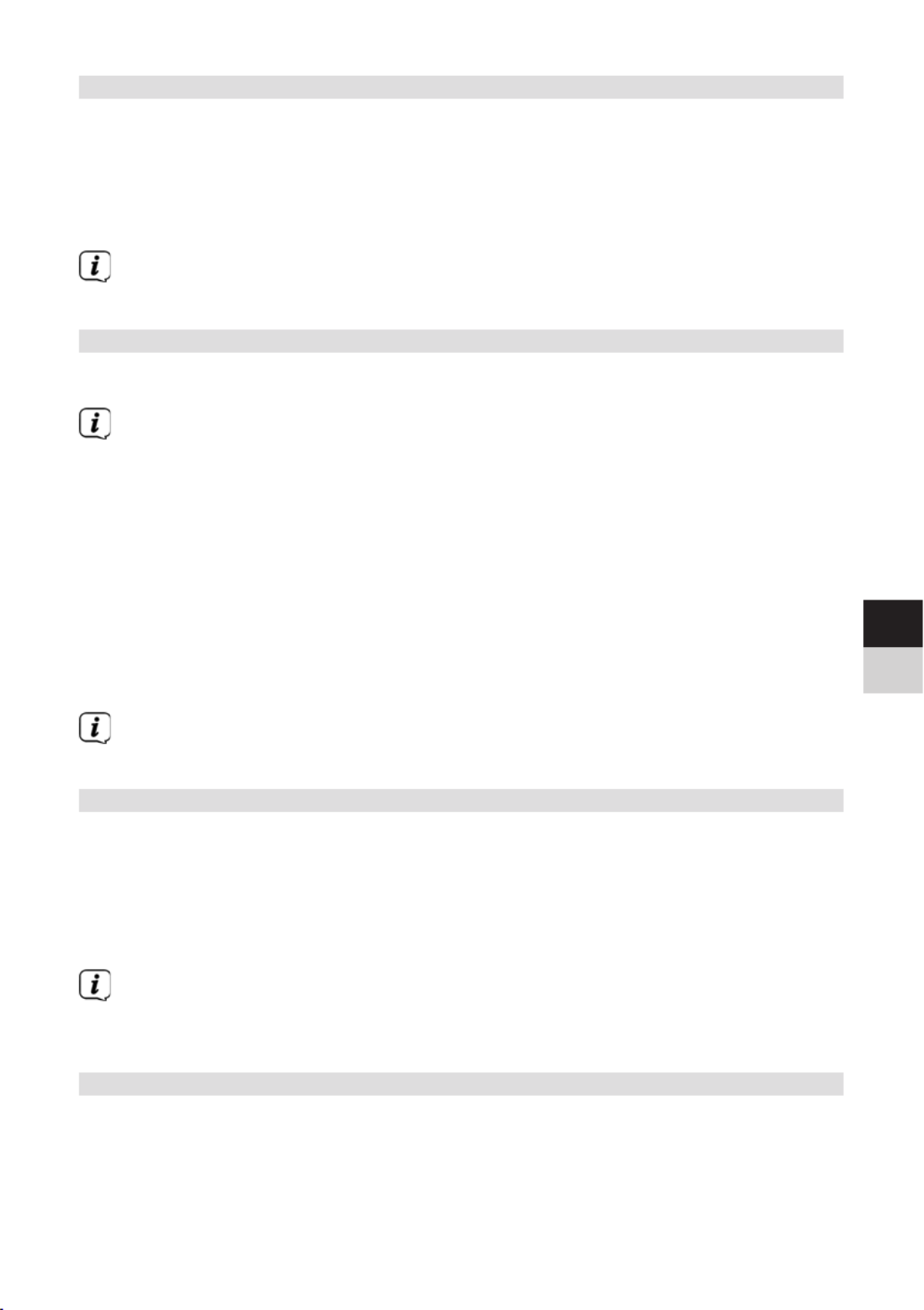
25
DE
EN
NL
12.2 DAB+ Radioempfang einschalten
> Drücken Sie die Taste so o, bis MODE [DAB+ Radio] im Display angezeigt
wird, oder Drücken Sie die Taste DAB+ 13 ( ) auf der Fernbedienung.
Alternativ:
> Drücken Sie die Taste und wählen Sie anschließend im MENU [Hauptmenü >
DAB+].
Wird DAB+ zum ersten Mal gestartet, wird ein kompleer Sendersuchlauf
durchgeführt. Anschließend wird die Senderliste angezeigt (siehe Punkt 12.4).
12.3 Suchlauf durchführen
Der automatische Suchlauf scannt alle DAB Band III - Kanäle und findet somit alle
Sender, die im Empfangsgebiet ausgestrahlt werden.
Nach Beendigung des Suchlaufes wird der erste Sender in alphanumerischer
Reihenfolge wiedergegeben.
> Um einen vollständigen Suchlauf durchzuführen, drücken Sie die Taste . SCAN
„Suchlauf“ erscheint im Display. Die Suche startet, im Display erscheint der
Fortschrisbalken. Anschließend wird die Senderliste angezeigt
> Drücken Sie nach Abschluss der Sendersuche, wenn die Senderliste angezeigt
wird, die Tasten oder und , um einen Sender zu wählen. OK
Alternativ:
> Drücken Sie die Taste und wählen Sie mit den Tasten oder MENU
[Vollständiger Suchlauf]. Bestätigen Sie durch Drücken von .OK
Wird keine Station gefunden, prüfen Sie die Antenne und verändern Sie ggf.
den Aufstellort (Punkt 6.2).
12.3.1 Manuelle Suche
Möchten Sie einen manuellen Sendersuchlauf durchführen, gehen Sie
folgendermaßen vor:
> Wählen Sie und drücken Sie die Taste .[MENU] > [Manuell einstellen] OK
> Wählen Sie mit den Tasten oder eine Senderfrequenz und drücken Sie
die Taste .OK
Werden Sender auf der gewählten Frequenz übertragen, wird dies am
Stabilitätsbalken dargestellt (siehe auch Punkt 12.8). Befinden Sich diese
Sender noch nicht in Ihrer Senderliste, werden diese jetzt dort gespeichert.
12.4 Senderliste aufrufen
> Mit der Senderliste können Sie die gefundenen Sender am Gerät prüfen
und wiedergeben. Dazu die Tasten oder drücken, um die Senderliste
aufzurufen und einen Sender markieren.
> Um den markierten Sender auszuwählen, die Taste drücken.OK

26
> Alternativ können Sie auch die Taste drücken und mit oder > MENU
[Senderliste] wählen.
12.5 DAB+ -Sender speichern
Der Favoritenspeicher kann bis zu 20 Stationen speichern.
Die gespeicherten Sender bleiben auch nach einem Stromausfall erhalten.
> Den gewünschten Sender wiedergeben.
> Drücken Sie eine der Zierntasten auf der Fernbedienung und halten 0 ... 9
Sie diese gedrückt, bis im Display erscheint. Die Zierntaste 0 [gespeichert.]
ist hierbei der Favoritenspeicherplatz 10.
> Speichern weiterer Sender: Vorgang wiederholen.
Alternativ und für die Speicherplätze 11 ... 20:
> Halten Sie die Taste gedrückt, wählen Sie mit den Tasten / einen FAV
Favoritenspeicherplatz und drücken Sie die Taste .1...20 OK
12.6 Anwählen der programmierten Stationen
> Die gewünschte Zierntaste kurz drücken. Haben Sie keinen Sender 0 ... 9
auf den gewählten Programmplatz gespeichert, erscheint [Speicherplatz
leer]. Ein Sternchen in der Statusleiste zeigt einen aktiven Favoritensender.
Alternativ:
> Drücken Sie kurz die Taste , wählen Sie mit den Tasten / einen FAV
Favoritenspeicherplatz und drücken Sie die Taste .1...20 OK
12.7 Löschen einer Programmplatz-Speicherung
> Neuen Sender auf jeweiligen Programmplatz speichern.
12.8 Signalstärke
> Drücken Sie mehrmals die Taste . Die Signalstärke wird dargestellt.INFO
> Die Aussteuerung des Balken zeigt den aktuellen Pegel.
Mindestsignalstärke
Signalstärke
Sender, deren Pegel unterhalb der erforderlichen Mindestsignalstärke liegt,
senden kein ausreichendes Signal. Richten Sie die Antenne ggf. wie unter
Punkt 6.2 beschrieben aus.
Mehrfaches Drücken der -Taste schaltet durch verschiedene INFO
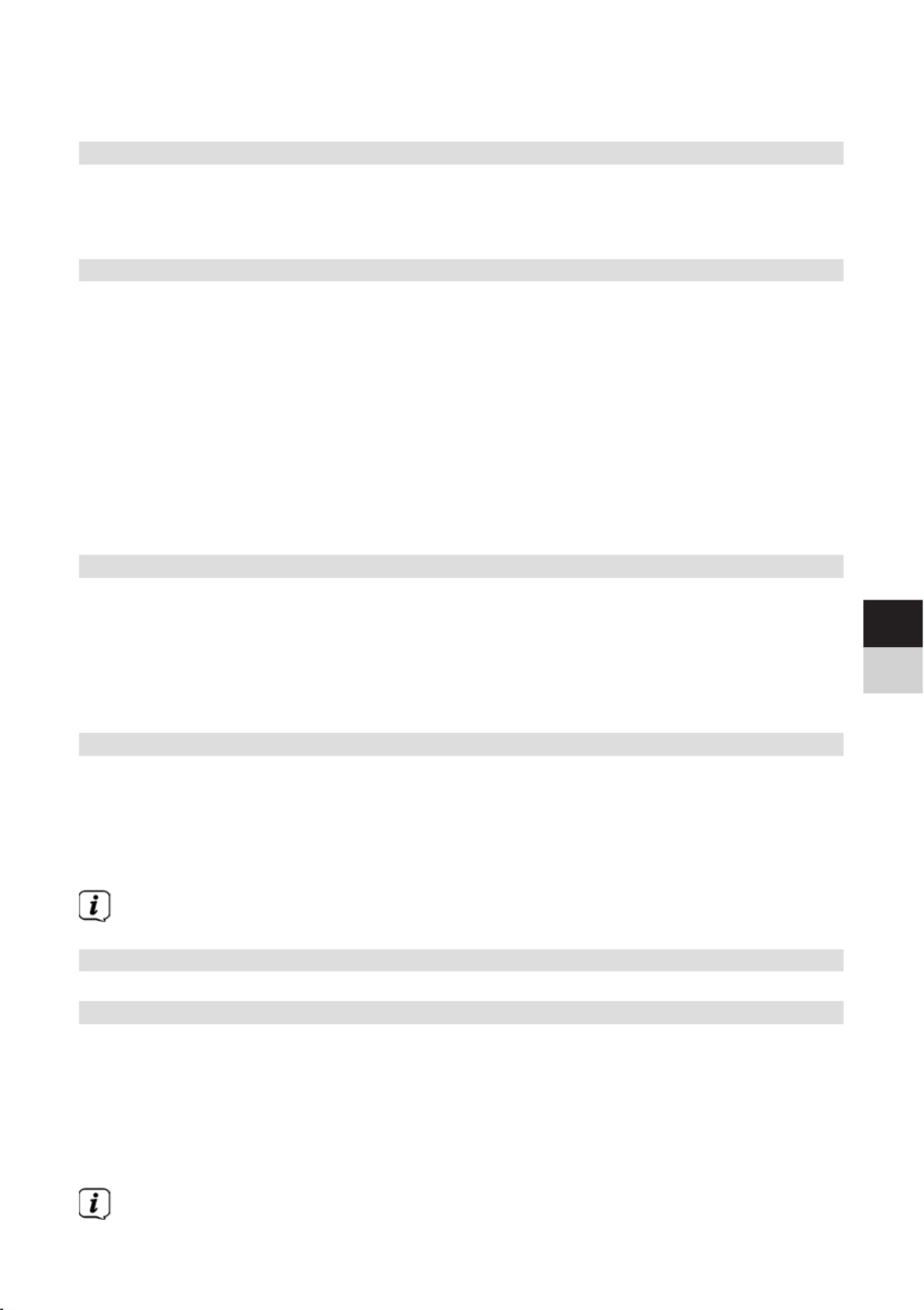
27
DE
EN
NL
Informationen, wie z.B. Programmtyp, Multiplexname, Frequenz,
Signalfehlerrate, Datenbitrate, Programmformat, Datum.
12.9 Dynamic Label Plus
Falls vom Programmanbieter unterstützt, erlaubt der Dynamic Label Plus Dienst
beispielsweise den Namen der aktuellen Sendung oder den Titel und Interpreten
zusätzlich einzublenden.
12.10 DRC einstellen
Die Kompressionsrate gleicht Dynamikschwankungen und damit einhergehende
Lautstärkevariationen aus.
> Drücken Sie die Taste und wählen Sie MENU > [Lautstärkeanpassung], um
die gewünschte Kompressionsrate auszuwählen.
> Wählen Sie mit den Tasten / die Kompressionsrate:
- Hohe KompressionDRC hoch
- Niedrige KompressionDRC tief
- Kompression abgeschaltet.DRC aus
> Bestätigen Sie durch Drücken von .OK
12.11 Inaktive Stationen löschen
> Drücken Sie die Taste und wählen Sie mit oder MENU > [Inaktive
Sender löschen].
> Bestätigen Sie durch Drücken von .OK
> Wählen Sie mit oder und bestätigen Sie durch Drücken von . > [Ja] OK
12.12 Senderreihenfolge anpassen
> Drücken Sie die Taste und anschließend mit oder MENU >
[Senderreihenfolge].
> Wählen Sie eine Sortierart mit oder und bestätigen Sie Ihre Auswahl mit
OK.
Sie haben die Wahl zwischen: Alphanumerisch oder Anbieter.
13 UKW-Radio
13.1 UKW-Radiobetrieb einschalten
> Drücken Sie die Taste so o, bis im Display angezeigt wird, MODE [FM-Radio]
oder Drücken Sie die Taste ( ) auf der Fernbedienung.FM 13
Alternativ:
> Drücken Sie die Taste und wählen Sie anschließend im MENU [Hauptmenü >
FM].
Beim erstmaligen Einschalten ist die Frequenz 87,5 MHz eingestellt.

28
Haben Sie bereits einen Sender eingestellt oder gespeichert, spielt das Radio
den zuletzt eingestellten Sender.
Bei RDS-Sendern erscheint der Sendername.
Um den Empfang zu verbessern, richten Sie die Antenne aus.
13.2 UKW-Empfang mit RDS-Informationen
RDS ist ein Verfahren zur Übertragung von zusätzlichen Informationen über
UKW-Sender. Sendeanstalten mit RDS senden z.B. ihren Sendernamen oder den
Programmtyp. Dieser wird im Display angezeigt.
> Das Gerät kann die RDS-Informationen:
(Radiotext),RT
(Sendername),PS
(Programmtyp)PTY
darstellen.
13.3 Sendefrequenz manuell einstellen
> Drücken Sie mehrmals die Taste oder , um die gewünschte
Sendefrequenz einzustellen. Das Display zeigt die Frequenz in Schrien von
0,05 MHz an.
13.4 Automatischer Suchlauf
> Drücken Sie , um den automatischen Sendersuchlauf zu starten. Im SCAN
Display läu die Sendefrequenz aufwärts.
oder
> Halten Sie die Taste oder ca. 2 Sekunden gedrückt, um automatisch den
nächsten Sender mit ausreichendem Signal zu suchen.
Wird ein UKW-Sender mit ausreichend starkem Signal gefunden, stoppt
der Suchlauf und der Sender wird wiedergegeben. Wird ein RDS-Sender
empfangen erscheint der Sendername und ggf. der Radiotext.
Für die Einstellung schwächerer Sender benutzen Sie bie die manuelle
Senderwahl.
Sie können im Menü > Suchlauf-Einstellung einstellen, ob der Suchlauf nur
starke Sender findet (Nur kräige Sender). Drücken Sie hierzu die Taste MENU
> Suchlauf-Einstellungen > [Ja]. Bestätigen Sie die Auswahl mit . Bei der OK
Einstellung stoppt der Sendersuchlauf bei jedem Sender. Allerdings [NEIN]
können diese auch gestört sein.
13.5 Mono/Stereo einstellen
> Drücken Sie die Taste und wählen Sie mit oder MENU > [Audio
Einstellung].
> Wählen Sie , um die Wiedergabe nur in Mono-Ton bei schwachem FM-[JA]

29
DE
EN
NL
Empfang wiederzugeben oder , um den Ton in Stereo wiederzugeben [NEIN]
(nur bei guten Empfangsverhältnissen).
> Bestätigen Sie durch Drücken von .OK
13.6 UKW-Sender speichern
Der Favoritenspeicher kann bis zu 20 Stationen speichern.
Die gespeicherten Sender bleiben auch nach einem Stromausfall erhalten.
> Den gewünschten Sender einstellen.
> Drücken Sie eine der Zierntasten auf der Fernbedienung und halten 0 ... 9
Sie diese gedrückt, bis im Display erscheint.[gespeichert.]
> Speichern weiterer Sender: Vorgang wiederholen.
Alternativ:
> Halten Sie die Taste gedrückt, wählen Sie mit den Tasten / einen FAV
Favoritenspeicherplatz und drücken Sie die Taste .1...20 OK
13.7 Anwählen der programmierten Stationen
> Die gewünschte Zierntaste kurz drücken. Haben Sie keinen Sender 0 ... 9
auf den gewählten Programmplatz gespeichert, erscheint [Speicherplatz
leer]. Ein Sternchen in der Statusleiste zeigt einen aktiven Favoritensender.
Alternativ:
> Drücken Sie kurz die Taste , wählen Sie mit den Tasten / einen FAV
Favoritenspeicherplatz und drücken Sie die Taste .1...20 OK
13.8 Löschen einer Programmplatz-Speicherung
> Neuen Sender auf jeweiligen Programmplatz speichern.
14 Bluetooth Audio
14.1 Bluetooth-Modus aktivieren
> Drücken Sie die Taste so o, bis im Display MODE [Bluetooth Audio]
angezeigt wird, oder Drücken Sie die Taste ( ) auf der Fernbedienung.BT 13
Alternativ:
> Drücken Sie die Taste und wählen Sie anschließend im MENU [Hauptmenü >
Bluetooth].
In der Statusleiste des Displays wird durch ein blinkendes der [BT]
Koppelmodus signalisiert.
Wurde das MULTYRADIO 600 CD IR bereits einmal mit einem anderen
Gerät gekoppelt, welches sich in Reichweite befindet, wird die Verbindung
automatisch hergestellt.

30
14.2 Koppeln
> Aktivieren Sie Bluetooth an Ihrem Musik-Player, z. B. einem Smartphone oder
Tablet.
Wie Sie Bluetooth an Ihrem Musik-Player aktivieren, entnehmen Sie bie der
entsprechenden Bedienungsanleitung des Gerätes, welches Sie mit dem
MULTYRADIO 600 CD IR koppeln möchten.
Bie beachten Sie, dass sich immer nur 1 Gerät mit dem MULTYRADIO 600
CD IR verbinden kann.
Beachten Sie, die maximale Bluetooth-Reichweite von 10 Metern nicht zu
überschreiten, um eine einwandfreie Wiedergabequalität zu gewährleisten.
> Wählen Sie an Ihrem Musik-Player die Liste mit gefundenen Bluetooth-
Geräten.
> Suchen Sie in der Liste den Eintrag MULTYRADIO 600 CD IR und wählen Sie
diesen aus. Sollten Sie zur Eingabe einer PIN aufgefordert werden, geben Sie
“0000” (4x Null) ein.
> Ist die Koppelung erfolgreich abgeschlossen, hört im Display des [BT]
MULTYRADIO 600 CD IR auf zu blinken.
14.3 Musik wiedergeben
> Wählen Sie an Ihrem Musik-Player einen Musiktitel aus, und geben Sie ihn
wieder.
> Der Ton wird nun über das MULTYRADIO 600 CD IR wiedergegeben.
Mit Hilfe der Wiedergabe-Tasten auf der Fernbedienung des MULTYRADIO
600 CD IR können Sie die Wiedergabe an Ihrem Musik-Player steuern (nur
mit kompatiblen Geräten).
Wiedergabe/Pause.
Nächster Titel.
2x drücken für vorherigen Titel, 1x drücken für Titel von Anfang wiedergeben.
Wiedergabe stoppen.
Beachten Sie, die Lautstärke an Ihrem Musik-Player nicht zu leise zu stellen.
15 Audio/MP3 CDs abspielen
15.1 Allgemeine Informationen zu CD’s/MP3 CD’s
Das MULTYRADIO 600 CD IR ist für Musik-CDs geeignet, die mit Audio-Daten (CD-DA
oder MP3 für CD-R und CD-RW) bespielt sind. MP3-Formate müssen mit ISO 9660
Level 1 oder Level 2 erstellt werden. Multisession-CDs können nicht gelesen werden.
Im MP3-Betrieb sind die Begrie „Folder“ = Album und „Titel“ ausschlaggebend.
„Album“ entspricht dem Ordner am PC, „Titel“ der Datei am PC oder einem CD-DA-
Titel.

31
DE
EN
NL
Das Gerät sortiert die Alben bzw. die Titel eines Albums nach Namen in
alphabetischer Reihenfolge. Wenn Sie eine andere Reihenfolge bevorzugen sollten,
ändern Sie den Namen des Titels bzw. Albums und stellen Sie eine Nummer vor den
Namen.
Beim Brennen von CD-R und CD-RW mit Audio-Daten können verschiedene
Probleme aureten, die eine störungsfreie Wiedergabe bisweilen beeinträchtigen.
Ursache hierfür sind fehlerhae Soware- und Hardware-Einstellungen oder der
verwendete Rohling. Falls solche Fehler aureten, sollten Sie den Kundendienst
Ihres CD-Brenner/Brennersoware-Herstellers kontaktieren oder entsprechende
Informationen – z.B. im Internet – suchen.
Wenn Sie Audio-CDs anfertigen, beachten Sie die gesetzlichen Grundlagen
und verstoßen Sie nicht gegen die Urheberrechte Drier.
Das Gerät kann CDs mit MP3 Daten und normale Audio CDs (.wav) abspielen.
Keine anderen Erweiterungen, wie z.B. *.doc, *.txt, *.pdf usw. benutzen, wenn
Audiodateien zu MP3 gewandelt werden.
Aufgrund der Vielfalt an unterschiedlicher Encodersoware kann nicht
garantiert werden, dass jede MP3 Datei störungsfrei abgespielt werden kann.
Bei fehlerhaen Titeln/Files wird die Wiedergabe beim nächsten Titel/File
fortgesetzt.
Es ist von Vorteil beim Brennen der CD mit niedriger Geschwindigkeit zu
brennen und die CD als Single-Session und finalisiert anzulegen.
15.2 Welche Discs Sie verwenden können
Der CD-Player ist mit CD-, CD-R/RW- und MP3-CD Medien kompatibel.
Wenn Sie das Gerät transportieren, entfernen Sie die Disc aus dem Laufwerk.
Damit vermeiden Sie Beschädigungen am CD-Player und der Disc.
Die Wiedergabequalität bei MP3-CDs ist von der Einstellung der Bitrate und
der verwendeten Brenn-Soware abhängig.
15.3 CD abspielen
> Wechseln Sie durch Drücken der Taste in den MODE CD-Player -Modus.
> Im Display wird angezeigt.[CD]
> Schieben Sie eine CD mit der bedruckten Seite nach oben zeigend vorsichtig
in den CD-Einschub, bis die CD automatisch eingezogen wird.
> Die Daten auf der CD werden geprü. Im Display erscheint . [Ladevorgang]
Anschließend beginnt die Wiedergabe mit dem ersten Titel (Audio-CD) bzw.
ersten Titel im ersten Ordner (MP3 CD).
Warten Sie mit der Bedienung, bis der CD Inhalt komple eingelesen wurde,
um sicherzustellen, dass alle benötigten Informationen von der CD gelesen
wurden. Besonders bei MP3-CDs kann dieser Vorgang einige Zeit in Anspruch

32
nehmen.
Zum Einlegen/Entfernen der CD, diese bie am Rand anfassen.
> Durch Drücken der Taste Wiedergabe/Pause können Sie die Wiedergabe
pausieren (im Display blinkt die Spielzeit), bzw. durch erneutes Drücken
weiter fortsetzen.
> Mit der Taste stoppen Sie die Wiedergabe. Im Display erscheint die Stopp
Gesamtzahl der Titel.
Stoppen Sie stets vor der Entnahme der CD die Wiedergabe.
> Zur Entnahme einer CD, drücken Sie im CD-Modus die Taste an der Eject
Gerätefront.
15.4 Titel einstellen
> Mit Hilfe der Tasten Vorheriger Titel Nächster Titel oder springen Sie
zum jeweils nächsten bzw. vorherigen Titel.
Das Display zeigt die jeweils eingestellte Ordner und Titel -Nummer.[F] [T]
> Mit den Tasten und kann der Ordner bei MP3-CDs gewählt werden.F+ F-
15.5 Schneller Suchlauf
Sie können im laufenden Titel einen schnellen Suchlauf vorwärts oder rückwärts
durchführen, um eine bestimmte Stelle zu suchen.
> Halten Sie die Tasten Vorheriger Titel Nächster Titel oder gedrückt,
um einen schnellen Vor- bzw. Rücklauf innerhalb des Titels für die Dauer des
Gedrückthaltens durchzuführen.
15.6 Wiederholen Funktion
Sie können auswählen, ob Sie einen Titel, den ganzen Ordner/Album (nur bei MP3
CDs) oder alle Stücke der CD wiederholen möchten.
> Drücken Sie hierzu mehrmals die Taste . Wiederholung
Der angewählte Modus wird im Display anhand eines Icons angezeigt
( , , ).Wiederholen 1x Wiederholen Album Wiederholen Alles, Shue
> Um die Funktion wieder Auszuschalten, drücken Sie die Taste Wiederholung
so o, bis kein Icon mehr angezeigt wird.
> Drücken Sie die Taste , um die Titel in zufälliger Reihenfolge Shue
wiederzugeben.
15.7 Wiedergabe programmieren
Sie können bis zu 20 Titel einer CD in einer beliebigen Reihenfolge programmieren.
> Stoppen Sie eine eventuelle Wiedergabe mit der Taste .Stopp
> Drücken Sie die Taste auf der Fernbedienung, um in den FAV
Programmiermodus zu gelangen.
Im Display erscheint nun für den ersten zu programmierenden Titel.[P01]

33
DE
EN
NL
> Wählen Sie mit den Tasten / einen Titel und drücken Sie dann zum
Übernehmen der Speicherung die Taste .OK
> Anschließend wird für den zweiten Titel angezeigt, den Se wie oben [P02]
beschrieben ebenfalls hinzufügen können.
> Ist die Programmierung komple, drücken Sie zur Wiedergabe die Taste
Wiedergabe/Pause .
Um eine Programmierung zu löschen, drücken Sie entweder 2x Stopp
oder önen Sie die CD-Lade mit der Taste .Eject
16 Audioeingang
Sie können den Ton eines externen Gerätes über die Lautsprecher des MULTYRADIO
600 CD IR wiedergeben.
> Verbinden Sie das externe Gerät mit dem AUX-IN-Anschluss ( , 3,5mm 19
Stereo-Klinke) an der Rückseite des MULTYRADIO 600 CD IR.
> Wählen Sie mit der Taste den Audioeingang MODE AUX-IN. Im Display wird
[Aux-In] angezeigt.
Die Steuerung und Wiedergabe erfolgt am externen Gerät. Stellen Sie die
Lautstärke nicht zu leise ein, um Störgeräusche zu vermeiden.
17 Erweiterte Funktionen
17.1 Sleep Funktion
> Drücken Sie die Taste und wählen Sie anschließend im MENU [Hauptmenü >
Sleep]. Alternativ: Drücken Sie die Taste ( ).SLEEP 2
> Mit den Tasten oder können Sie in Schrien von , , , Sleep aus 15 30
45 60, Minuten den Zeitraum einstellen, nach dem sich das Gerät in jeder
Betriebsart in Standby schaltet.
In der Statusleiste des Displays erscheint ein Mond-Symbol mit der noch zur
Verfügung stehenden Zeit, bis sich das MULTYRADIO 600 CD IR in Standby
schaltet.
17.2 Wecker
> Drücken Sie die Taste und wählen Sie anschließend im MENU [Hauptmenü >
Wecker].
Alternativ:
> Drücken Sie die Taste Wecker 1 Wecker 2 25 oder ( ), um direkt in die
Weckerkonfiguration zu springen.
17.2.1 Weckzeit einstellen
Die Weckfunktion können Sie erst bedienen, wenn die korrekte Uhrzeit
eingestellt worden ist. Je nach Konfiguration geschieht das automatisch oder
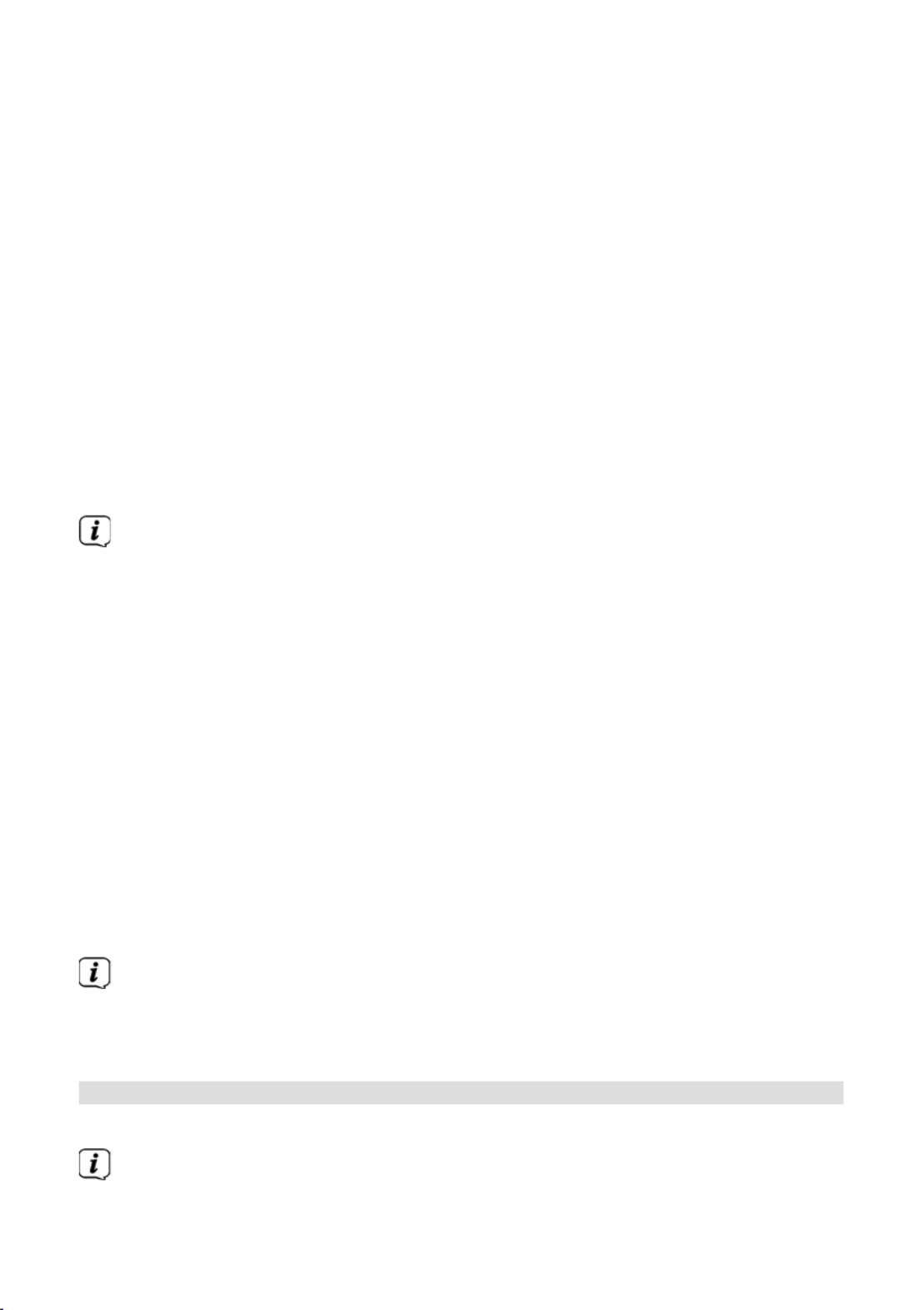
34
muss manuell eingestellt werden. Die Uhrzeit kann entweder manuell, über
DAB+/UKW oder über das Internet aktualisiert werden. Weitere Infos hierzu
im Kapitel 19.4.
> Wählen Sie einen der Weckzeit-Speicher Wecker 1 Wecker 2 oder mit den
Tasten oder aus, und bestätigen Sie mit . OK
> Gehen Sie anschließend alle Punkte der Reihe nach durch. Bestätigen Sie
jede Eingabe mit der Taste .OK
Wiederholung
> Sie können hier zwischen , Aus Täglich (jeden Tag in der Woche), , Einmal
Wochentage (Mo. - Fr.) oder Wochenende (Sa. u. So.) wählen. Drücken Sie
zum Übernehmen der Einstellung die Taste .OK
Uhrzeit/Datum
> Hier können Sie die Weckzeit und ggf. das Datum eingeben.
Wählen Sie zuerst mit den Tasten / die Stunden und drücken Sie zum
Übernehmen die Taste . Es folgt die Eingabe der Minuten. Übernehmen Sie OK
diese ebenfalls mit der Taste .OK
Wurde unter gewählt, müssen Sie neben der Wiederholung > [Einmal]
Uhrzeit auch das Datum eingeben.
Modus
> Anschließend erfolgt die Eingabe der Quelle. Es stehen , Summer Internet
Radio DAB+ FM, oder zur Verfügung. Drücken Sie die Taste zum OK
Übernehmen der Einstellung.
Programm
> Haben Sie , Internet Radio DAB+ FM oder gewählt, können Sie anschließend
angeben, ob Sie mit dem geweckt werden wollen, zuletzt gehörten Sender
oder mit einem aus Ihrer Favoritenliste.
Lautstärke
> Wählen Sie mit den Tasten / die Lautstärke, mit der Sie geweckt werden
wollen.
Speichern
> Drücken Sie die Taste , um den Wecker zu speichern.OK
Der Wecker ist aktiv, sobald Sie die Weckerwiederholung auf Täglich, Einmal,
Wochenende, oder Werktage gestellt haben. In der Statusleiste erscheint
darauin ein Wecker-Symbol mit der entsprechenden Zier des aktiven
Weckers und der Weckzeit.
17.2.2 Wecker nach Alarm ausschalten
> Drücken Sie die Taste Ein/Standby um den Wecker auszuschalten.
Im Display ist das Wecksymbol weiterhin eingeblendet, wenn die
Weckerwiederholung auf Täglich, Wochenende, oder Werktage eingestellt ist.

35
DE
EN
NL
17.2.3 Wecker ausschalten
> Wählen Sie im Menü des entsprechenden Weckers .> Wiederholung: Aus
17.2.4 Schlummer Funktion
> Drücken Sie bei aktivem Wecker die Taste ( ), um die Schlummer-SNOOZE 24
Funktion zu aktivieren. Der Weckton wird stummgeschaltet und startet nach
der eingestellten Schlummer-Zeit erneut. Die Schlummer-Zeit kann durch
mehrmaliges Drücken der Taste erhöht werden (5, 10, 15..Minuten).SNOOZE
18 Ladefunktion externer Geräte
Das MULTYRADIO 600 CD IR verfügt über eine Kabelgebundene Ladefunktion
externer Geräte wie z. B. Handys oder Smartphones.
> Verwenden Sie das Original Ladekabel (USB) Ihres externen Gerätes und
stecken Sie den USB-Stecker in den ( ) auf der Rückseite USB-Anschluss 21
des MULTYRADIO 600 CD IR.
Das externe Gerät kann mit maximal 5 V und 1 A aufgeladen werden.
19 Systemeinstellungen
Alle unter diesem Punkt erläuterten Einstellungen gelten für alle Quellen
gleichermaßen.
> Önen Sie das Menü und wählen Sie mit den Tasten /
[Systemeinstellungen]. Drücken Sie die Taste , um die OK
Systemeinstellungen zu önen.
19.1 Equalizer
> Drücken Sie die Taste und wählen Sie anschließend MENU
[Systemeinstellungen] > [Equalizer].
Alternativ: Drücken Sie die Taste ( ) der Fernbedienung.EQ 14
Hier können Sie verschiedene Equalizer-Einstellungen vornehmen, um den Klang
nach Ihren Wünschen anzupassen. Sie haben die Auswahl zwischen:
Normal, Miig, Jazz, Rock, Soundtrack, Klassik, Pop, Nachrichten und Mein EQ.
> Wählen Sie mit den Tasten / eine Equalizer-Einstellungen und drücken
Sie die Taste , um die Einstellung zu übernehmen.OK
19.1.1 Eigene EQ-Einstellung
> Wählen Sie im Menü [Systemeinstellungen > Equalizer > Meine EQ-
Einstellungen] und drücken Sie . Alternativ: Drücken Sie die Taste (14) OK EQ
der Fernbedienung.
> Wählen Sie , um den Bass anzuheben/abzuschwächen oder , [Bass] [Höhen]
um die Höhen anzuheben/abzuschwächen.
> Verändern Sie den Wert mit den Tasten oder und drücken Sie
anschließend .OK

36
Diese EQ-Voreinstellung können Sie jederzeit unter der Equalizer-Einstellung
Mein EQ abrufen.
19.2 Audiostream Qualität
Je nach Internetgeschwindigkeit kann die Audiostream Qualität der
Internetradiosender angepasst werden (wenn verfügbar). Je höher die Qualität,
desto höher ist auch die Datenübertragung.
> Drücken Sie die Taste und wählen Sie anschließend MENU
[Systemeinstellungen] > [Audiostream Qualität].
> Wählen Sie eine Qualitätsstufe und drücken Sie zum Speichern die Taste .OK
19.3 Interneteinstellungen
> Drücken Sie die Taste und wählen Sie anschließend MENU
[Systemeinstellungen] > [Interneteinstellungen].
In diesem Menü finden Sie einige Einstellungen und Informationen zur
Internetverbindung.
19.3.1 Netzwerkassistent
> Wählen Sie , um eine WLAN-Verbindung herzustellen.[Netzwerkassistent]
Der Netzwerkassistent zeigt Ihnen alle in Reichweite befindlichen WLAN-
Stationen an. Wählen Sie das ihnen bekannte WLAN-Netz mit /
und aus, wählen Sie und geben Sie dann das OK [WPS überspringen]
entsprechende Passwort über die eingeblendete Tastatur ein. Wählen
Sie anschließend das Feld und drücken Sie die Taste . War das OK
Passwort korrekt, wird nun eine Verbindung zu diesem Netzwerk hergestellt.
Ob eine Verbindung besteht, erkennen Sie an den Signalbalken in der
Statusleiste des Displays.
Um die Eingabe abzubrechen, wählen Sie und drücken Sie die
Taste OK. Haben Sie sich vertippt, können Sie den zuletzt eingegebenen
Buchstaben mit löschen.
> Möchten Sie sta dem Passwort einzugeben eine WPS-Verbindung auauen,
gehen Sie nach der Auswahl des WLAN-Netztes folgendermaßen vor:
Wie Sie WPS an Ihrem Router aktivieren, entnehmen Sie bie dessen
Bedienungsanleitung.
> Wählen Sie am MULTYRADIO 600 CD IR nach der Auswahl des WLAN-Netzes
[Taste drücken]. Beachten Sie die Hinweise auf dem Display.
> Starten Sie WPS an Ihrem Router, durch drücken der entsprechenden Taste.
> Unterstützt Ihr Router nur den WPS-PIN, wählen Sie am MULTYRADIO 600
CD IR aus und notieren Sie sich die auf dem Display angezeigte PIN. Die [PIN]
PIN müssen Sie Anschließend im Router eintragen.

37
DE
EN
NL
19.3.2 WPS-Verbindung
> Wählen Sie [Interneteinstellungen > PBC WLAN Auau], wenn Ihr Router
über die WPS Funktion verfügt. Hierdurch wird eine direkte Verbindung zum
Router hergestellt, ohne das WLAN-Passwort eingeben zu müssen.
Wie Sie WPS an Ihrem Router aktivieren, entnehmen Sie bie dessen
Bedienungsanleitung.
> Starten Sie WPS an Ihrem Router, durch drücken der entsprechenden Taste.
Beachten Sie die Hinweise im Display des MULTYRADIO 600 CD IR.
19.3.3 Weitere Informationen zur Netzwerkverbindung
Um weitere Informationen zur aktuellen Verbindung anzuzeigen, wählen Sie
[Einstellungen anzeigen].
Wählen Sie , wenn Sie die Parameter Ihres [Manuelle Einstellungen]
Netzwerkes kennen und manuell konfigurieren möchten. Beachten Sie die
Hinweise auf dem Display.
Über den Menüpunkt können Sie die PIN für die Steuerung [Net Remote PIN]
mit der TechniSat CONNECT-App konfigurieren. Die Standard-PIN lautet: 1234.
Die TechniSat CONNECT-App kann über die üblichen App-Stores kostenlos
geladen werden.
Wählen Sie [Netzwerkprofil löschen], um nicht mehr benötigte WLAN-
Verbindungen zu löschen.
Wählen Sie [Einstellungen zurücksetzen], um alle aktuellen Internet-
Einstellungen zu löschen.
Wählen Sie [WLAN-Verbindung in Standby erlauben], wenn die WLAN-
Verbindung auch im Standbymodus erhalten bleiben soll. Diese Einstellung
erhöht den Stromverbrauch, ermöglicht aber die App-Steuerung mit der
TechniSat CONNECT-App (Einschalten aus dem Standby-Modus).
19.4 Zeiteinstellungen
> Drücken Sie die Taste und wählen Sie anschließend MENU
[Systemeinstellungen] > [Zeit und Datum].
> Wählen Sie , um die Uhrzeit und das Datum [Zeit-/Datumseinstellung]
manuell einzustellen.
Mit der Taste wählen Sie einen Wert aus. Mit den Tasten oder OK
ändern Sie ihn.
> Bestätigen Sie durch Drücken von .OK
> Wählen Sie , um festzulegen, ob die [Zeit-Aktualisierung]
Uhrzeitaktualisierung automatisch über DAB+, FM oder Internet erfolgen soll
oder ob Sie sie manuell eingeben möchten.
> Wählen Sie hierzu [Aktualisieren von DAB+] [Aktualisieren von FM], ,

38
[Aktualisieren von NET] [Keine Aktualisierung] oder .
> Unter der Option [Format einstellen] können Sie das 12 oder 24 Stunden
Format aktivieren. Bestätigen Sie die Auswahl mit der Taste .OK
> Wählen Sie unter [Zeitzone einstellen], die aktuelle Zeitzone, in der Sie sich
befinden und unter legen Sie fest, ob aktuell die Sommerzeit [Sommerzeit?]
aktiv sein soll. Diese Einstellung wird nur angezeigt, wenn Sie vorher bei der
Aktualisierungseinst. Aktualisieren von NET gewählt haben.
19.5 Sprache
> Drücken Sie die Taste und wählen Sie anschließend MENU
[Systemeinstellungen] > [Sprache].
> Wählen Sie mit oder eine der zur Verfügung stehenden Menü-Sprachen
und Bestätigen Sie die Auswahl durch Drücken von .OK
19.6 Werkseinstellung
Wenn Sie den Standort des Gerätes verändern, z. B. bei einem Umzug, sind
möglicherweise die gespeicherten Sender nicht mehr zu empfangen. Mit dem
Zurücksetzen auf Werkseinstellungen können Sie in diesem Fall alle gespeicherten
Sender löschen, um anschließend einen neuen Sendersuchlauf zu starten.
> Drücken Sie die Taste und wählen Sie anschließend MENU
[Systemeinstellungen] > [Werkseinstellungen].
> Bestätigen Sie durch Drücken von .OK
> Wählen Sie mit oder und bestätigen Sie die Sicherheitsabfrage > JA
durch Drücken von .OK
Alle zuvor gespeicherten Sender und Einstellungen werden gelöscht. Nach
erfolgtem Reset können Sie den Einrichtungsassistent starten (Punkt 19.8).
19.7 Soware Update
Von Zeit zu Zeit werden eventl. Sowareupdates bereitgestellt, die Verbesserungen
oder Fehlerbehebungen beinhalten können. Das MULTYRADIO 600 CD IR ist somit
immer auf dem neuesten Stand.
> Drücken Sie die Taste und wählen Sie anschließend MENU
[Systemeinstellungen] > [Sowareupdate].
> Wählen Sie , wenn das MULTYRADIO 600 CD IR periodisch [Auto-Update]
nach neuen Soware-Versionen suchen soll.
> Wählen Sie , wenn Sie jetzt überprüfen möchten, ob eine [Jetzt prüfen]
neuere Soware-Version zu Verfügung steht.
Wenn ein Soware-Update gefunden wurde, befolgen Sie die Hinweise auf
dem Display.
Um Soware-Updates zu finden und zu laden muss das MULTYRADIO 600
CD IR mit dem Internet verbunden sein. Schalten Sie das MULTYRADIO 600

39
DE
EN
NL
CD IR während dem Updateprozess nicht aus!
19.8 Einrichtungsassistent
> Drücken Sie die Taste und wählen Sie anschließend MENU
[Systemeinstellungen] > [Einrichtungsassistent].
Beim ersten Einschalten startet der Einrichtungsassistent automatisch.
Wählen Sie zunächst die Sprache mit / und bestätigen Sie die Auswahl
mit . OK
> Wählen Sie, sobald im Display angezeigt wird, und [Jetzt ausführen] [JA]
bestätigen Sie mit .OK
Wenn Sie wählen, wird der Assistent beendet und Sie müssen die [Nein]
erforderlichen Einstellungen manuell vornehmen.
Sie werden nun schriweise durch die Einstellungen geführt.
> Wählen Sie unter das gewünschte Anzeigeformat für die [Zeitformat]
Zeitanzeige (Kapitel 19.4) und drücken Sie die Taste .OK
> Im nächsten Schri müssen Sie wählen, über welche Quelle die Uhrzeit und
das Datum synchronisiert werden sollen (näheres im Kapitel 19.4).
Haben Sie gewählt, müssen Sie anschließend die [Aktualisieren von Net]
Zeitzone und die Sommer/Winterzeit angeben.
Nach den Zeit- und Datumseinstellungen, werden nun einige Netzwerkeinstellungen
vorgenommen.
> Wählen Sie, ob die WLAN-Verbindung auch im Standby aktiv bleiben soll.
Drücken Sie die Taste .OK
> Stellen Sie sicher, dass sich das Gerät im Empfangsbereich des
gewünschten WLAN-Netzes befindet, und dass Ihnen die Zugangsdaten
vorliegen. In einigen Fällen mag es nötig sein, einige Einstellungen am
Router vorzunehmen. Ziehen Sie in diesem Fall bie die entsprechende
Bedienungsanleitung zu Rate.
Nach einem Suchlauf über die verfügbare drahtlose Netzwerke, wird Ihnen
das Ergebnis angezeigt.
> Wählen Sie das gewünschte Drahtlosnetzwerk aus und bestätigen Sie
die Auswahl mit . Wählen Sie , um das Passwort OK WPS überspringen
einzugeben.
Handelt es sich um ein geschütztes Netzwerk, so werden Sie aufgefordert,
den entsprechenden Zugangsschlüssel einzugeben.
> Dazu markieren Sie jeweils das entsprechende Zeichen.
> Geben Sie dann das ausgewählte Zeichen durch Drücken der -Taste ein.OK
Verfahren Sie auf diese Weise weiter, bis der komplee Zugangsschlüssel im
Eingabefeld zu sehen ist.

40
Um die Eingabe abzubrechen, wählen Sie das Feld und drücken Sie
die Taste . Haben Sie sich vertippt, können Sie den zuletzt eingegebenen OK
Buchstaben mit löschen.
> Wählen Sie anschließend und drücken Sie die Taste . War das OK
Passwort korrekt, wird nun eine Verbindung zu diesem Netzwerk hergestellt.
> Wenn [Einrichtungsassistent abgeschlossen] im Display erscheint, drücken
Sie die Taste .OK
Weitere Infos zum Einrichten einer Netzwerkverbindung entnehmen Sie bie
dem Kapitel „19.3 Interneteinstellungen“ auf Seite 36.
19.9 Info
> Drücken Sie die Taste und wählen Sie anschließend MENU
[Systemeinstellungen] > [Info].
> Bestätigen Sie durch Drücken von .OK
> Die Soware-Versionen werden dargestellt.
19.10 Displaybeleuchtung
Sie können die Displayhelligkeit sowohl für den Betrieb als auch für Standby
einstellen.
> Drücken Sie die Taste und wählen Sie anschließend MENU
[Systemeinstellungen] > [Beleuchtung].
> Wählen Sie oder , um die Helligkeitseinstellung für den [Betrieb] [Standby]
Betrieb oder den Standby-Modus vorzunehmen.
> Sie können die Helligkeit jeweils in drei Schrien einstellen.
> Bestätigen Sie die Auswahl mit .OK
Auto-Dimm
> Bei aktiver Auto-Dimm Funktion, wird das Display nach der eingestellten Zeit
auf den Standby-Helligkeitswert geregelt.
Alternativ:
> Drücken Sie mehrmals die Taste ( ) der Fernbedienung.DIMMER 22
19.11 Datenschutzhinweise
> Drücken Sie die Taste und wählen Sie anschließend MENU
[Systemeinstellungen] > [Datenschutz].
Hier finden Sie den Link zu den aktuellen Datenschutzrichtlinien zu Ihrem Gerät.
> Durch Drücken der Taste schalten Sie zurück.MENU
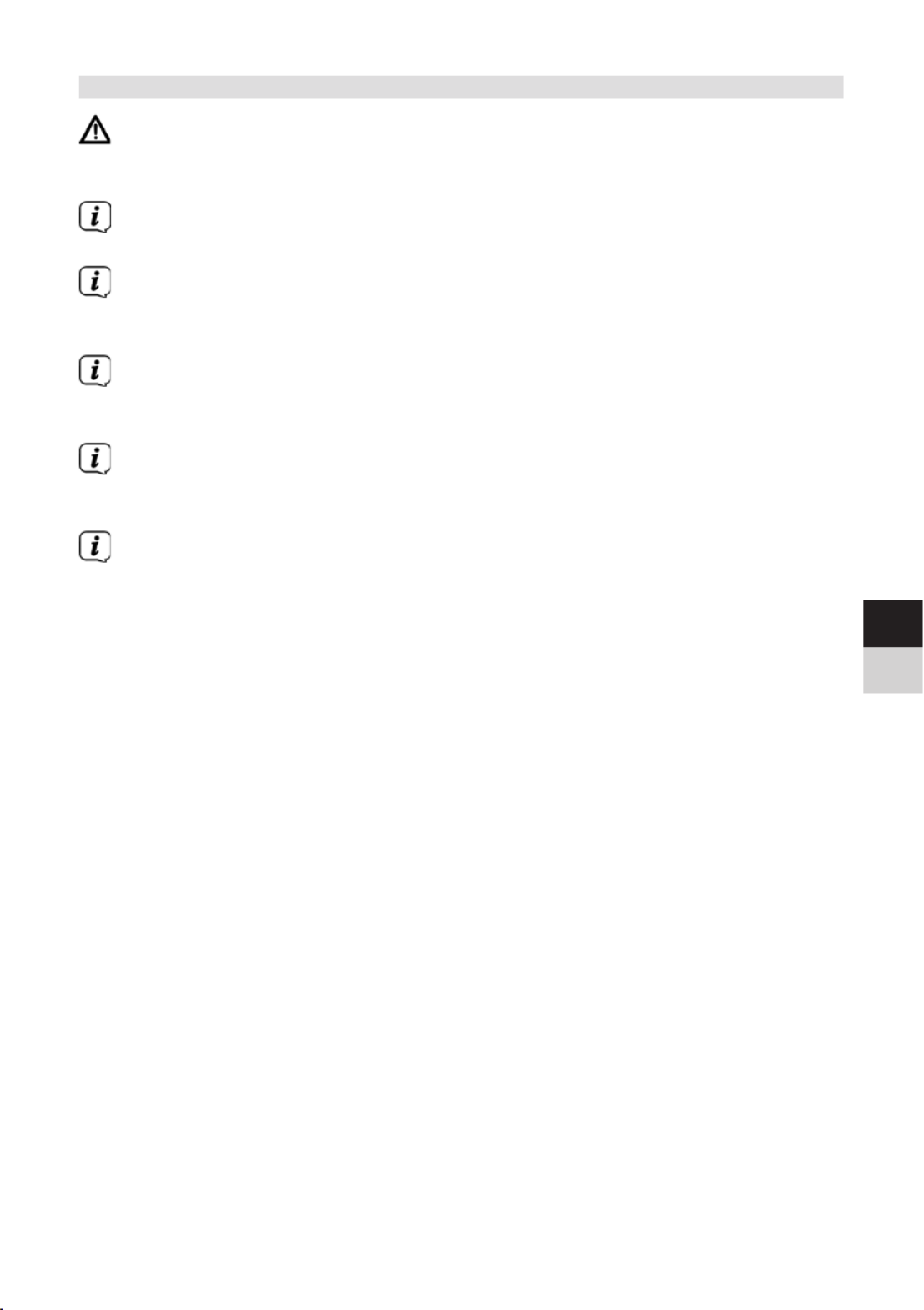
41
DE
EN
NL
20 Reinigen
Um die Gefahr eines elektrischen Schlags zu vermeiden, dürfen Sie das
Gerät nicht mit einem nassen Tuch oder unter fließendem Wasser reinigen.
Netzstecker vor Reinigung ziehen!
Sie dürfen keine Scheuerschwämme, Scheuerpulver und Lösungsmiel wie
Alkohol oder Benzin verwenden.
Keine der folgenden Substanzen verwenden: Salzwasser,
Insektenvernichtungsmiel, chlor- oder säurehaltige Lösungsmiel (Salmiak),
Scheuerpulver.
Reinigen Sie das Gehäuse mit einem weichen, mit Wasser angefeuchteten
Tuch. Keine Lösungsmiel, Spiritus, Verdünnungen usw. verwenden; sie
könnten die Oberfläche des Gerätes beschädigen.
Das Display nur mit einem weichen Baumwolltuch reinigen. Baumwolltuch
gegebenenfalls mit geringen Mengen nicht-alkalischer, verdünnter
Seifenlauge auf Wasser- oder Alkoholbasis verwenden.
Mit dem Baumwolltuch san über die Oberfläche reiben, bis diese vollständig
trocken ist.

42
21 Fehler beseitigen
Wenn das Gerät nicht wie vorgesehen funktioniert, überprüfen Sie es anhand der
folgenden Tabelle.
Symptom Mögliche Ursache/Abhilfe
Gerät lässt sich nicht einschalten. Das Gerät wird nicht mit Strom versorgt.
Schließen Sie das Netzkabel/Netzteil richtig
an die Steckdose an.
Es ist kein Ton zu hören. Erhöhen Sie die Lautstärke.
Das Display schaltet sich nicht ein. Gerät vom Stromnetz trennen und Gerät
wieder mit Strom versorgen.
Empfang über DAB+/FM ist
schlecht.
Ändern Sie die Position der Antenne oder
des MULTYRADIO 600 CD IR.
Gerät lässt sich nicht bedienen. Gerät vom Stromnetz trennen und Gerät
wieder mit Strom versorgen.
Keine WLAN-Verbindung möglich Starten Sie den WLAN-Assistenten erneut
und überprüfen Sie die richtige Eingabe des
Passwortes.
CD-Wiedergabe stockt oder
springt.
CD-Verschmutz. Reinigen Sie die Unterseite
der CD mit einem weichen, fusselfreien
Tuch oder benutzen Sie ien Spezielles
Reinigungsgerät für Audio-CDs.
Gerät schaltet selbstständig ab. Je nach Wiedergabemodus schaltet das
Gerät selbstständig in den Standbymodus,
wenn keine Wiedergabe staindet, die
Lautstärke heruntergeregelt wurde und keine
Bedienung für 15 Minuten staand.
Schlechte Bluetooth-Verbindung
und Aussetzer
Die maximale Reichweite über Bluetooth von
10m nicht überschreiten.
Wenn Sie die Störung auch nach den beschriebenen Überprüfungen nicht beheben
können, nehmen Sie bie Kontakt mit der technischen Hotline auf.
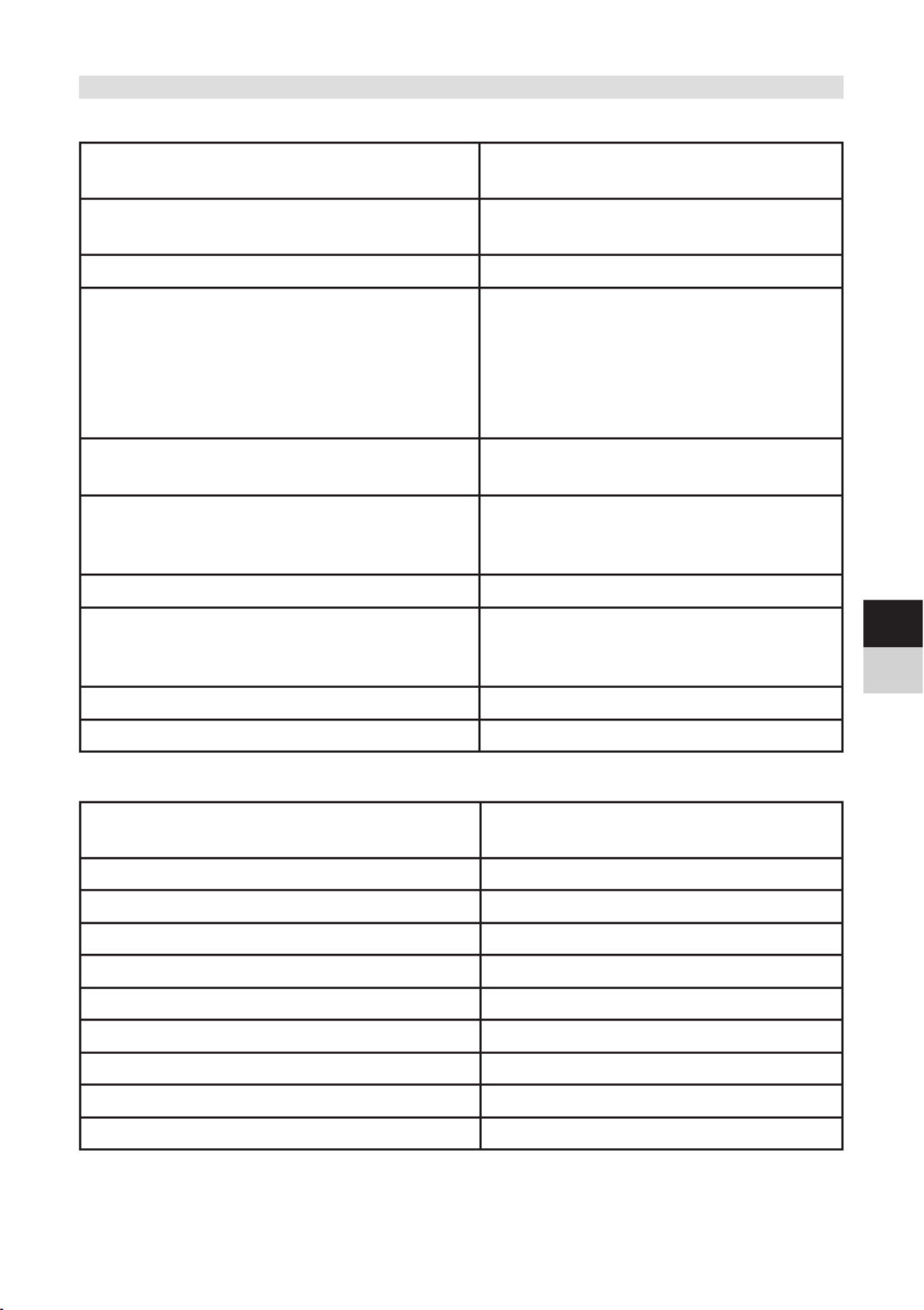
43
DE
EN
NL
22 Technische Daten / Herstellerhinweise
Technische Änderungen und Irrtümer vorbehalten.
Betriebsarten Internet, DAB+, FM, Bluetooth, CD,
USB, Spotify, AUX-IN.
Stromversorgung DC 24 V, 2,5 A über mitgeliefertes
externes Netzteil
Display 3,2“ TFT
Frequenzen UKW: 87,5 - 108 MHz
DAB+: Band III 174 - 240 MHz
Bluetooth V4.2: 2402 - 2480 MHz
WIFI: 802.11 a/b/g/n
2412 - 2472 MHz
5150 - 5725 MHz
Sendeleistung (EIRP) Bluetooth: 3,14 dBm
WLAN: 9,86 dBm
Stromverbrauch im Betrieb max.: 60 W
Standby: 1 W
Standby mit aktivem Netzwerk: 2 W
Audio Ausgangsleistung 40 W RMS (2x 20 W)
Umgebungsbedingungen Betrieb Temperatur: 5 °C ~ 35 °C
Lufeuchtigkeit: 5 - 90 % relative
Lufeuchtigkeit (nicht kondensierend)
Gewicht ~ 2,93 kg
Abmessungen (BxHxT) 487x187x158 mm
Technische Daten des mitgelieferten Netzteils
Hersteller TechniSat Digital GmbH, Julius-Saxler-
Straße 3, D-54550 Daun
Modellkennung SAW65-240-2500G
Eingangsspannung AC 100 - 240 V
Eingangswechselstromfrequenz 50/60 Hz
Ausgangsspannung DC 24,0 V
Ausgangsstrom 2,5 A
Ausgangsleistung 60,0 W
Durchschniliche Ezienz im Betrieb 89,0 %
Ezienz bei geringer Last 80,0 %
Leistungsaufnahme bei Nulllast 0,07 W
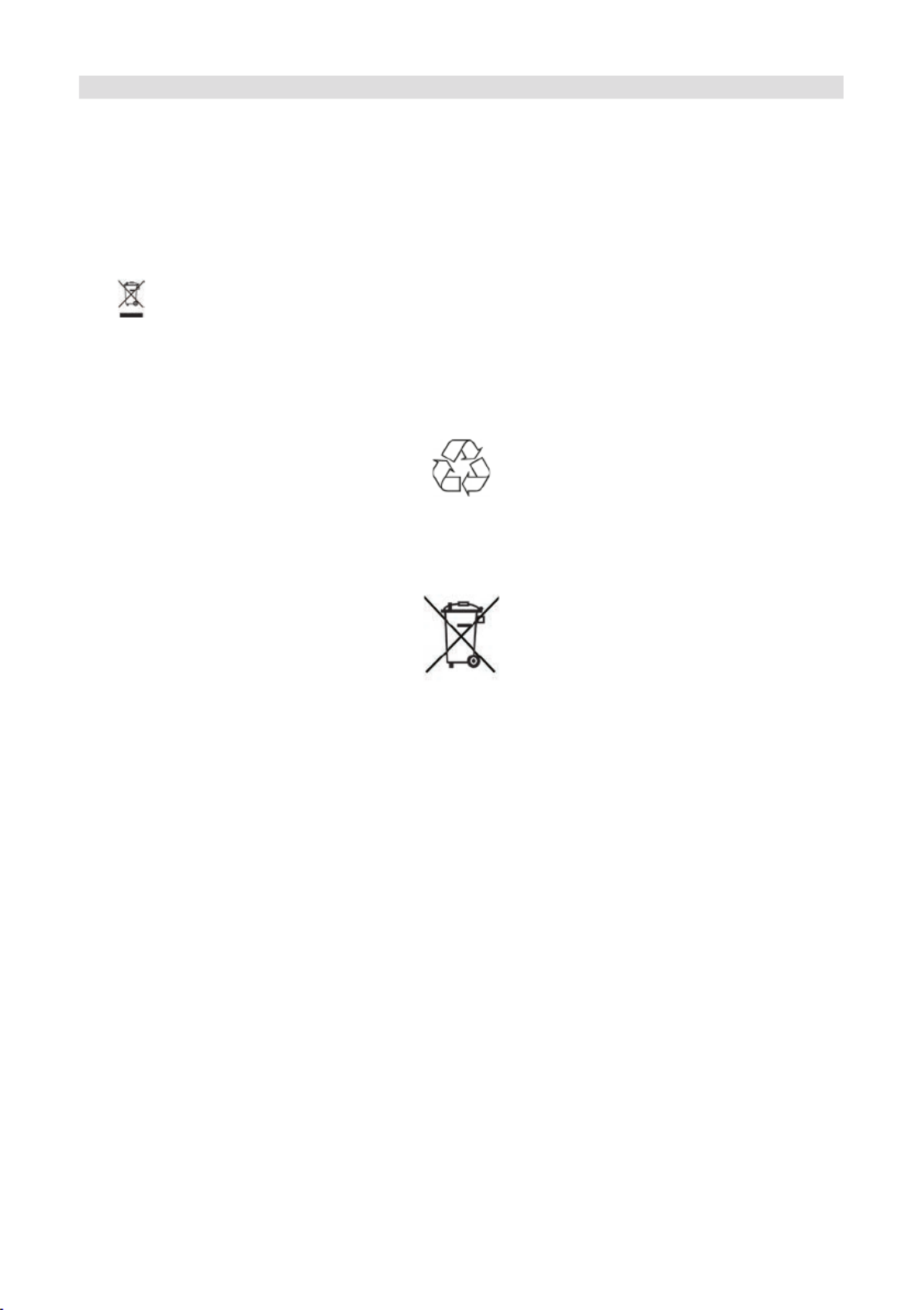
44
23 Entsorgungshinweise
Die Verpackung Ihres Gerätes besteht ausschließlich aus wiederverwertbaren
Materialien. Bie führen Sie diese entsprechend sortiert wieder dem “Dualen
System” zu. Dieses Produkt ist entsprechend der Richtlinie 2012/19/EU über
Elektro- und Elektronik-Altgeräte (WEEE) gekennzeichnet und darf am Ende seiner
Lebensdauer nicht über den normalen Haushaltsabfall entsorgt werden, sondern
muss an einem Sammelpunkt für das Recycling von elektrischen und elektronischen
Geräten abgegeben werden.
Das -Symbol auf dem Produkt, der Gebrauchsanleitung oder der Verpackung
weist darauf hin.
Die Werkstoe sind gemäß ihrer Kennzeichnung wiederverwertbar. Mit der
Wiederverwendung, der stoichen Verwertung oder anderen Formen der
Verwertung von Altgeräten leisten Sie einen wichtigen Beitrag zum Schutze unserer
Umwelt.
Bie erfragen Sie bei der Gemeindeverwaltung die zuständige Entsorgungsstelle.
Achten Sie darauf, dass die leeren Baerien/Akkus sowie Elektronikschro nicht in
den Hausmüll gelangen, sondern sachgerecht entsorgt werden (Rücknahme durch
den Fachhandel, Sondermüll).
Wichtiger Hinweis zur Entsorgung von Baerien/Akkus: Baerien/Akkus können
Gistoe enthalten, die die Umwelt schädigen und müssen getrennt vom Gerät
entsorgt werden. Die Chemische Zusammensetzung entnehmen Sie bie den
Technischen Daten oder dem Aufdruck auf der Baerie/Akku.
Entsorgen Sie Baerien/Akkus deshalb unbedingt entsprechend der geltenden
gesetzlichen Bestimmungen. Werfen Sie Baerien/Akkus niemals in den normalen
Hausmüll. Sie können verbrauchte Baerien/Akkus bei Ihrem Fachhändler oder an
speziellen Entsorgungsstellen unentgeltlich entsorgen.
Bei Produkten mit einem Baerie/Akkufach können Sie die Baerie oder den Akku
direkt entnehmen. Sofern Baerien/Akkus fest verbaut sind, versuchen Sie bie auf
keinen Fall, diese selbst auszubauen. Wenden sich in diesem Fall an entsprechendes
Fachpersonal z. B. eines Entsorgungsbetriebes..
Wir weisen Sie hiermit darauf hin, vor der Entsorgung des Gerätes alle
personenbezogenen Daten, die auf dem Gerät gespeichert wurden,
eigenverantwortlich zu löschen.

45
DE
EN
NL
Instruction manual
MULTYRADIO 600 CD IR

46
1 Illustrations
1.1 Front views
23
1
6 7 8 9 10
4
55
11 12 13 14 15 16 17
1.2 Rear view
18
19 20 21 22
23

47
DE
EN
NL
1 Display
2 Select rotary knob
3 VOLUME/ Rotary knob
4 CD slot
5 Speaker
6 Stop playback
7 Previous track/Scan
8 Play/Pause
9 Next track/Scan
10 CD eject buon (Eject)
11 Direct selection buon P1
12 Direct selection buon P2
13 Direct selection buon P3
source selection14 MODE
Station scan15 SCAN
16 MENU/INFO Main menu/display information
17 BACK
18 Telescopic antenna
19 AUX IN (analogue input jack 3.5 mm)
20 Headphone connection (3.5 mm)
21 USB port 5 V, 2 A
22 Power adapter DC IN
23 Cable brackets (magnetic)

48
1.3 Remote control
1 2 3
4 5 6
7 8 9
-- 0 MODE
DAB+ FM
BT
EQ
IR
AUX CD
SCAN
DIMMER
P
MENU
F-F+
FAV
INFO
SLEEPMUTE
CODE 1 CODE 2 CODE 3
CODE
VORZURÜCK
1 2
4
2
1
315
5
6
16
7
8
9
17
18
19
20
21
22
10
11
12
13
14
23
24
25
1 On/Standby
2 SLEEP timer
3 MUTE sound muting
4 Number buons 1-10 (0=10)
5 No function
6 Play buons:
Previous track/Scan
Next track/Scan
Play/Pause
Stop playback
7 FAV favourites memory slots
8 F+ folder+
9 OK Confirm/save selection
10 ZURÜCK
11 SCAN Start search
12 P +/- Station selection/station list
13 Source selection
14 EQ Equaliser
15 CODE*
16 MODE Source selection
17 MENU Device menu
18 Arrow keys
19 F- folder-
20 INFO
21 Volume +/-
22 DIMMER Display brightness
23 Shue/Repeat
24 SNOOZE Snooze
25 Alarm 1/Alarm 2

49
DE
EN
NL
2 Index
1 Illustrations 46 ...............................................................................................................
1.1 Front views 46 ..................................................................................................................................
1.2 Rear view 46 .....................................................................................................................................
1.3 Remote control 48 .........................................................................................................................
2 Index ...........................................................................................................................49
3 Safety instructions .................................................................................................. 53
3.1 Signs and symbols used ........................................................................................................53
3.2 Intended use 54 ...............................................................................................................................
3.3 Target group for this instruction manual 54 .......................................................................
3.4 Using the MULTYRADIO 600 CD IR safely 54 .....................................................................
4 Legal notices 56 ............................................................................................................
4.1 Service information 58 ..................................................................................................................
5 Description of the MULTYRADIO 600 CD IR .................................................... 59
5.1 Scope of supply .........................................................................................................................59
5.2 Special features of the MULTYRADIO 600 CD IR .......................................................59
6 Preparing the MULTYRADIO 600 CD IR for operation .................................. 59
6.1 Seing up the device ..............................................................................................................59
6.2 Aligning the antenna 60 ..............................................................................................................
6.3 Connecting the mains adapter 60 ..........................................................................................
6.4 Inserting the baeries into the remote control ...........................................................61
6.5 Connecting headphones ........................................................................................................61
6.6 Music playback from external devices .............................................................................61
7 General device functionality ................................................................................ 61
7.1 Switching on the device ........................................................................................................62
7.2 Switching o the device ........................................................................................................62
7.3 Operating the device with the remote control ...........................................................62
7.4 Adjusts the volume ..................................................................................................................63
7.5 Activating the mute function ...............................................................................................63
7.6 Accessing displays ....................................................................................................................63
7.7 Displays ..........................................................................................................................................63
8 Menu navigation 64 ......................................................................................................
8.1 Selecting the source 64 ...............................................................................................................
9 Internet Radio and Podcasts 64 ...............................................................................
9.1 Station list .....................................................................................................................................65
9.2 Adding Internet radio stations to favourites ................................................................65
9.3 Accessing a favourite station ...............................................................................................65
9.4 Deleting a saved memory slot ............................................................................................65
10 Spotify Connect .......................................................................................................65
11 Playing music (USB media) 66 ..................................................................................

50
11.1 Playing media 66 ............................................................................................................................
11.2 Repeat function 66 ........................................................................................................................
12 DAB+ radio 66 ................................................................................................................
12.1 What is DAB+? 66 .........................................................................................................................
12.2 Switching on DAB+ radio reception .................................................................................67
12.3 Scanning ........................................................................................................................................67
12.3.1 Manual scan .................................................................................................................................67
12.4 Calling up the station list .......................................................................................................67
12.5 Saving DAB+ stations 68 ..............................................................................................................
12.6 Selecting programmed stations 68 .........................................................................................
12.7 Deleting a saved memory slot 68 ............................................................................................
12.8 Signal strength ...........................................................................................................................68
12.9 Dynamic Label Plus ..................................................................................................................69
12.10 Seing DRC ..................................................................................................................................69
12.11 Deleting inactive stations ......................................................................................................69
12.12 Sorting the stations ..................................................................................................................69
13 FM radio .....................................................................................................................69
13.1 Switching on FM radio mode ..............................................................................................69
13.2 FM reception with RDS information .................................................................................70
13.3 Seing the broadcasting frequency manually ............................................................70
13.4 Automatic scan ..........................................................................................................................70
13.5 Seing mono/stereo ................................................................................................................70
13.6 Saving FM stations 71 .....................................................................................................................
13.7 Selecting programmed stations 71 ..........................................................................................
13.8 Deleting a saved memory slot 71 .............................................................................................
14 Bluetooth audio ........................................................................................................71
14.1 Activating the Bluetooth mode 71 ...........................................................................................
14.2 Pairing ............................................................................................................................................72
14.3 Playing music ..............................................................................................................................72
15 Audio/Playing MP3 CDs 72 .........................................................................................
15.1 General information on CDs/MP3 CDs ............................................................................72
15.2 Discs you can use 73 ......................................................................................................................
15.3 Playing CDs 73 ..................................................................................................................................
15.4 Picking a track ............................................................................................................................74
15.5 Quick search ................................................................................................................................74
15.6 Repeat function .........................................................................................................................74
15.7 Programming playback ..........................................................................................................74
16 Audio input 75 ...............................................................................................................
17 Other functions 75 ........................................................................................................
17.1 Sleep function .............................................................................................................................75
17.2 larm .................................................................................................................................................75
17.2.1 Seing the alarm time ............................................................................................................75
17.2.2 Switching the alarm o aer it has gone o ...............................................................76
17.2.3 Switching o the alarm 77 ..........................................................................................................

51
DE
EN
NL
17.2.4 Snooze function 77 .........................................................................................................................
18 Charging function for external devices ............................................................ 77
19 System seings ........................................................................................................ 77
19.1 Equaliser 77 ........................................................................................................................................
19.1.1 My EQ seing 77 ..............................................................................................................................
19.2 Audio stream quality ...............................................................................................................78
19.3 Internet seings .........................................................................................................................78
19.3.1 Network Wizard .........................................................................................................................78
19.3.2 WPS connection 79 ........................................................................................................................
19.3.3 More information about the network connection 79 .....................................................
19.4 Time seings 79 ...............................................................................................................................
19.5 Language 80 .....................................................................................................................................
19.6 Factory seings 80 .........................................................................................................................
19.7 Soware update 80 .......................................................................................................................
19.8 Setup wizard 81 ...............................................................................................................................
19.9 Info 82 ...................................................................................................................................................
19.10 Display backlight 82 .......................................................................................................................
19.11 Data protection information 82 ................................................................................................
20 Cleaning 83 .....................................................................................................................
21 Troubleshooting 84 ......................................................................................................
22 Technical specifications/manufacturer's instructions 85 ..................................
23 Disposal instructions 86 ..............................................................................................
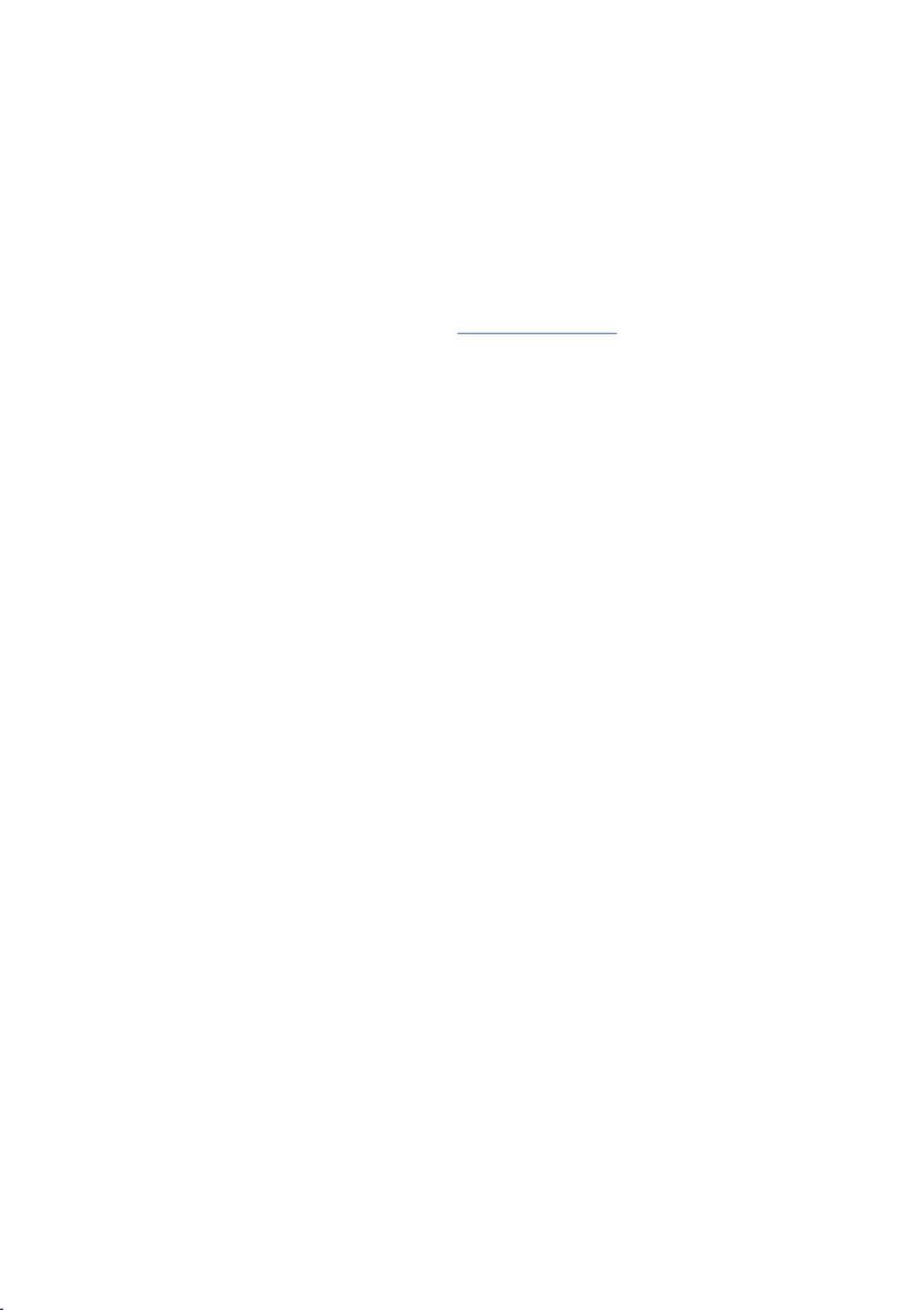
52
Preface
Dear Customer,
Thank you for choosing the MULTYRADIO 600 CD IR from TechniSat.
This instruction manual is intended to help you get to know the extensive functions
that your new device oers and to make the best use of them.
It will help you to use the MULTYRADIO 600 CD IR properly and safely.
It is intended for anyone concerned with installing, connecting, operating, cleaning
or disposing of the unit. Keep the instruction manual in a safe place for future
reference.
A current version of the instruction manual can be found in the download area for
your product on the TechniSat website at www.technisat.de.
We have kept the instruction manual as brief as possible and have used terminology
that everybody can understand.
We hope you enjoy using your
TechniSat MULTYRADIO 600 CD IR!
The
TechniSat Team

53
DE
EN
NL
3 Safety instructions
3.1 Signs and symbols used
Indicates a safety instruction that can lead to serious injuries or death if not
observed. Note the following signal words:
DANGER - Severe injury with fatal consequences
WARNING - Severe injury, possibly with fatal consequences
- InjuryCAUTION
Indicates an important instruction that you absolutely should observe in
order to avoid problems with the device, loss or misuse of data or unwanted
operation. It also describes additional functions of your device.
Beware of electrical voltage. Follow all safety instructions to prevent electric
shock. Do not open the device under any circumstances.
Indoor use - Devices with this symbol are only suitable for indoor use.
Protection class II - Protection class II-rated electrical devices are electrical
devices with continuous double and/or reinforced insulation and no
connection options for a protective conductor. The housing of a protection
class II electrical device enclosed using insulation material may partially or
completely form the additional or reinforced insulation.
Your device bears the CE symbol and complies with all requisite EU
standards.
Electronic devices/baeries must not be disposed of with household waste,
but must be disposed of properly, in accordance with Directive 2012/19/EU
of the European Parliament and of the Council dated 04 July 2012 on Old
Electrical and Electronic Equipment. Please drop this device o for disposal
at the designated public collection point at the end of its service life. Before
disposing of the device, the baeries must be removed and disposed of
separately.
Take note of all information and safety instructions in this instruction manual.
Keep the instruction manual in a safe place for future reference. Pass the
manual on to the buyer when selling the device.
DC symbol. This device is operated with DC and/or converts alternating
current into direct current.

54
3.2 Intended use
The device is designed to receive and play radio broadcasts via DAB+, FM and the
Internet. Furthermore, music media can be streamed to external devices via a WiFi
network connection, the integrated CD player or via a BT connection. The device
may only be operated with the accessories supplied (mains adapter, baeries,
cable, antenna, etc.). No other use of these accessories is permied. The device has
been designed for private use and not for commercial purposes. Any other use is
considered to be not as intended!
3.3 Target group for this instruction manual
The instruction manual is intended for anyone concerned with installing, operating,
cleaning or disposing of the device.
3.4 Using the MULTYRADIO 600 CD IR safely
Please observe the following instructions to minimise any safety hazards, to prevent
damage to the device, and to help protect the environment.
Please read all the safety instructions carefully and retain them for future reference.
Always follow all the warnings and instructions in this instruction manual and on the
rear of the device.
WARNING!
Never open the device or the power adapter.
Touching live parts can be fatal!
Observe all of the following instructions on the intended use of the device
and to prevent device defects and personal injury.
- Do not repair the device yourself. Repairs may only be carried out by trained
specialist personnel. Contact our customer service department.
- The device should only be operated under the intended environmental
conditions.
- Do not expose the device to dripping or splashing water. If water has
penetrated the device, disconnect it from the mains and inform the Service
Department
- Do not expose the device to heat sources that could heat it up more than it
would under normal use.
- In the event of an obvious device defect, the production of an odour or
smoke, significant malfunctions, or damage to the housing, notify the service
department immediately.
- The device must only be operated with the mains voltage specified on
the type identification plate. Never try to operate the device at a dierent
voltage. Use only the mains adapter provided. Do not use the mains adapter
for other devices.
- Since this unit is disconnected from the mains by unplugging the mains
adapter/mains plug, it is essential that this is easily accessible at all times.

55
DE
EN
NL
- If the device or mains adapter shows signs of damage, it must not be put
into operation.
- Do not put the device into operation in the vicinity of bath tubs, showers,
swimming pools or running / splashing water. There is a risk of electric shock
and/or device defects.
- Foreign bodies, e.g. nails, coins, etc. must not be allowed to fall inside the
device. Do not touch the connection contacts with metal objects or with your
fingers. This may cause a short circuit.
- This device is not intended to be used by people (including children) with
limited physical, sensoryormentalcapacities or lackof experienceand/
or knowledge,unless they are supervised by a person responsible for their
safety or they have been instructed by them as to how to use the device.
Never allow children to use the device unsupervised.
- Keep packaging films and small parts away from children. Risk of suocation!
- Modifications to the device are prohibited.
- The CD player uses an invisible laser beam. If used incorrectly, this can injure
your eyes. Never look directly into the open CD compartment.
• This device has been classified as a CLASS 1 LASER.

56
Using the baeries
- Ensure that the baeries are kept out of the reach of children. Children could
put the baeries into their mouths and swallow them. This could result in
serious injuries. Seek medical advice immediately should this occur! Therefore
ensure that the baeries are out of reach of young children.
- Only operate the unit using the baeries approved for this unit.
- Normal baeries must not be charged. Baeries must not be reactivated
using other means, disassembled, heated or disposed of in an open fire
(explosion hazard!).
- Clean the baery contacts and device contacts prior to inserting them.
- There is a risk of explosion if a baery is inserted incorrectly!
- Only replace baeries with the correct type of baeries and the correct
model number
- Caution! Do not expose baeries to extreme conditions. Do not place them
on radiators, or expose them to direct sunlight!
- Leaking or damaged baeries can irritate the skin. In this case use suitable
protective gloves. Clean the baery compartment with a dry cloth.
- If the device is not being used for a prolonged period, remove the baeries.
4 Legal notices
TechniSat hereby declares that the radio equipment type MULTYRADIO 600
CD IR conforms with directive 2014/53/EU. The full text of the EU declaration
of conformity is available at the following web address:
hp://konf.tsat.de/?ID=24426
Alternatively, you can also find the Declaration of Conformity in the download
area of your product on the TechniSat website www.technisat.de.
TechniSat is not liable for damage caused by external influences, wear and
tear or improper use, unauthorised repairs, modifications or accidents.
Changes, misprints and errors excepted.
Version 01/23
May only be duplicated or reproduced with the publisher's approval.
You can find the current version of the instruction manual in PDF format in
the download area of the TechniSat website at
www.technisat.de.

57
DE
EN
NL
MULTYRADIO 600 CD IR and TechniSat are registered trademarks of:
TechniSat Digital GmbH
Julius-Saxler-Strasse 3
D-54550 Daun/Eifel, Germany
www.technisat.de
The names of the companies, institutions or brands mentioned are trademarks or
registered trademarks of their respective owners.
The Spotify Soware is subject to third party licenses found here:
hps://www.spotify.com/connect/third-party-licenses.
The device may only be operated in enclosed rooms in the 5 GHz WLAN
range in the countries listed below.
BE CY FI FR HU LILV
LU NL ES SE UK CH DE
All images shown in this instruction manual are for illustration purposes only
and may dier from the actual product.
From time to time, updates to the device soware may be provided that
enhance, remove, add or improve functions, menu items and displays. The
procedures described in this manual may change as a result. You can find the
latest instruction manual on the TechniSat website www.technisat.de, in the
download area for your product.
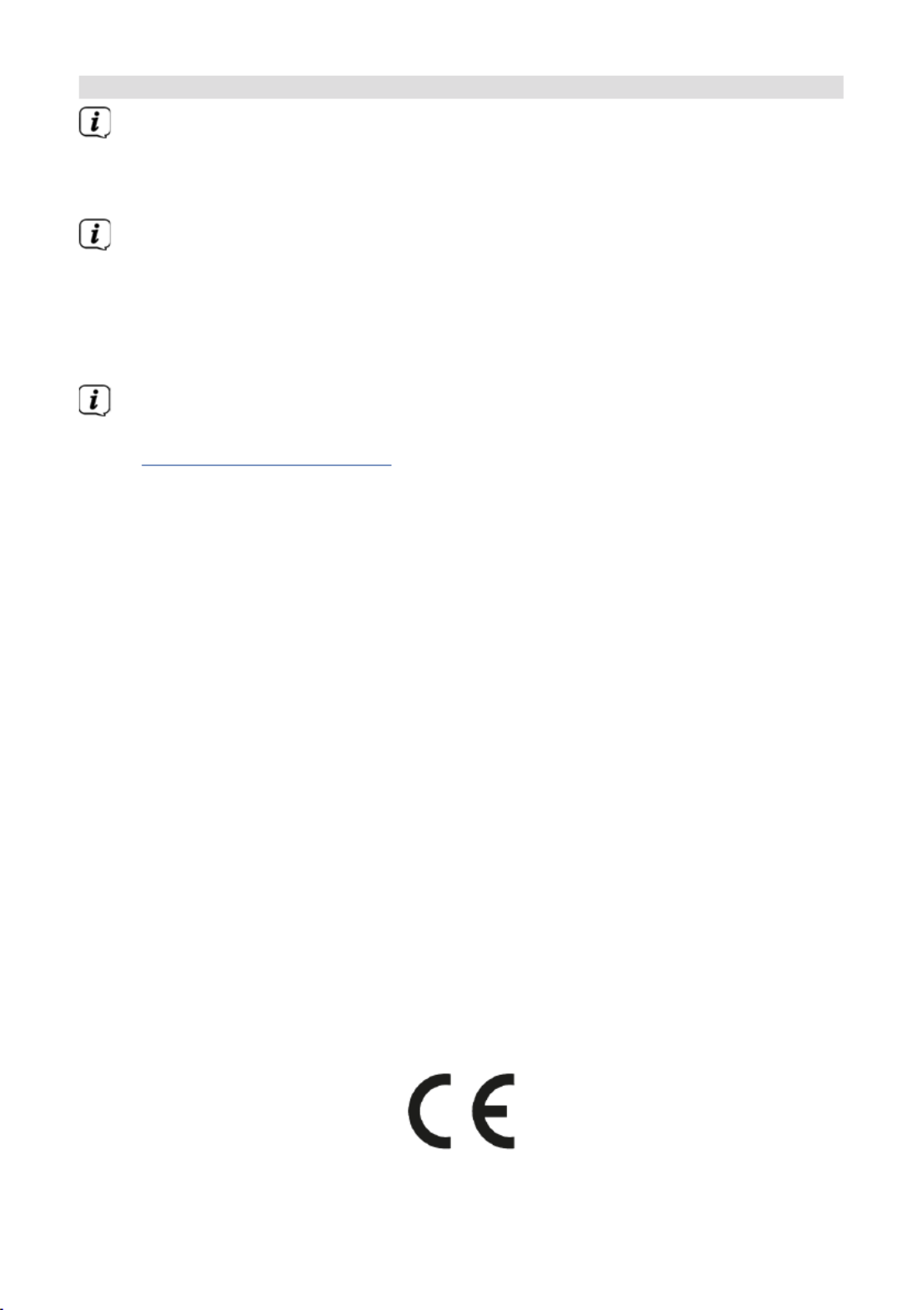
58
4.1 Service information
This product is quality-tested and comes with the statutory warranty period
of 24 months from the date of purchase. Please retain your receipt as proof
of purchase. In the event of warranty claims, please contact the product
dealer.
For questions and information, or if there is a problem with this device,
please contact our technical hotline:
Mon. - Fri. 8:00 am - 6:00 pm on:
+49 (0) 3925 9220 1800.
Repair orders can also be placed directly online at
www.technisat.de/reparatur.
If the device needs to be sent to us for any reason, please use only the following
address:
TechniSat Digital GmbH
Service Center
Nordstr. 4a
39418 Stassfurt, Germany

59
DE
EN
NL
5 Description of the MULTYRADIO 600 CD IR
5.1 Scope of supply
Before starting up, please check that everything has been delivered:
1 x MULTYRADIO 600 CD IR
1 x remote control + baeries
1 x Instruction manual
5.2 Special features of the MULTYRADIO 600 CD IR
The DIGITRADIO 600 CD IR is comprised of a DAB+/FM/Internet radio receiver
having the following functions:
- You can store up to 20 DAB+/FM/Internet radio stations.
- The radio can receive the following frequencies: FM 87.5-108 MHz
(analogue) and DAB + 174.9-239.2 MHz (digital antenna).
- Internet radio via WiFi connection.
- Spotify Connect*.
- MP3-CD Player.
- Music streaming via BT connection.
- Alarm and sleep timer function.
- Controlled with the TechniSat CONNECT App.
* Depending on the service/subscription, additional fees may apply or a paid
subscription/account is required. Use of third-party service providers, depending on
availability.
6 Preparing the MULTYRADIO 600 CD IR for operation
6.1 Seing up the device
> Place the device on a firm, secure and horizontal surface. Make sure the area
is well ventilated.
Notes:
- Do not place the device on so surfaces such as carpets and blankets, or
near to curtains and wall hangings. These could obstruct the ventilation
openings. The necessary flow of air could be interrupted as a result. This
could potentially lead to fire in the device.
- Please note that the device feet could leave coloured marks on some types
of furniture surfaces in certain situations. Place a protective layer between
your furniture and the device.
- Keep the MULTYRADIO 600 CD IR away from devices that emit strong
magnetic fields. Otherwise, reception interference may occur.
- Do not place any heavy objects on the device.
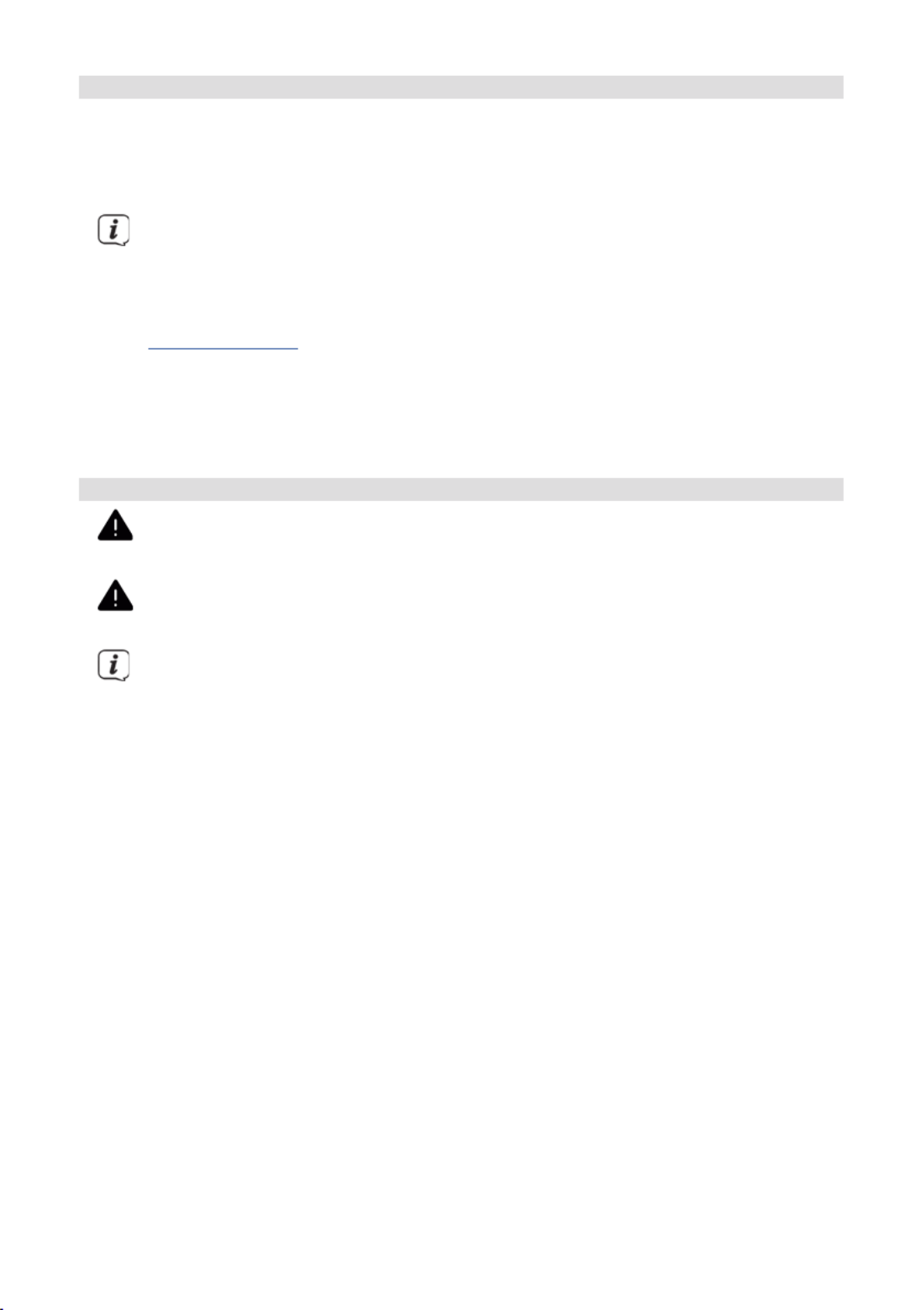
60
6.2 Aligning the antenna
The number and quality of broadcast stations depends on the reception conditions
at the location of the radio. Excellent reception can be achieved with the telescopic
antenna.
> Release the from its holder, align it and extend it.telescopic antenna (12)
Note:
- Precise alignment of the antenna is oen important, especially at the
outskirts of a DAB+ reception area. You can quickly find the location of the
nearest transmission tower online by visiting
“www.dabplus.de”.
- Start the first scan at a window pointing in the direction of the transmission
mast. In bad weather, DAB+ reception may be limited.
- Do not touch the antenna during station playback. This could reduce the
reception and lead to sound drop-outs.
6.3 Connecting the mains adapter
WARNING!
Do not touch the mains plug with wet hands; electric shock hazard!
CAUTION!
Route the mains cable in such a way that nobody can trip over it.
Notes:
- Ensure that the operating voltage matches the local mains voltage before
inserting the mains plug into the wall socket.
- Use a suitable, easy-to-access mains connection and avoid using multiple
socket strips!
- In the case of malfunctions or detecting smoke or odour from the housing,
remove the plug from the power outlet immediately!
- Remove the plug if the device is not going to be used for a prolonged period,
e.g. before going away on a long trip.
> Insert the DC plug of the power supply unit into the socket labelled DC IN
( ) on the back of the MULTYRADIO 600 CD IR.22
> Insert the plug into a wall outlet.

61
DE
EN
NL
6.4 Inserting the baeries into the remote control
> Open the baery compartment on the back of the remote control by sliding it
in the direction of the arrow.
> Insert the baeries (2 x AAA 1.5 V) in accordance with the polarity indicated
in the baery compartment.
> Close the baery compartment lid carefully againand ensure that the lid
retaining tabs engage in the housing.
Notes:
- You will need 2 micro alkaline baeries, 1.5 V, LR03/AAA to operate the
remote control. Make sure the polarity is correct when inserting them.
- Replace baeries that are losing power in good time.
6.5 Connecting headphones
CAUTION! Damage to hearing!
Do not listen to music at a high volume when using headphones. Doing so can
cause permanent hearing damage. Turn down the radio volume to the lowest level
before using headphones.
Only use headphones with a 3.5 mm stereo jack plug.
> Insert the headphone jack into the headphone socket (20) on the back of
the MULTYRADIO 600 CD IR. Sound is now played exclusively through the
headphones; the speakers are muted.
> If you would like to use the speakers again, unplug the headphones from the
headphone jack on the radio.
6.6 Music playback from external devices
You can play music from external devices with an audio output via the MULTYRADIO
600 CD IR.
> Connect the MULTYRADIO 600 CD IR to the audio output of the external
device using a standard stereo jack cable (3.5 mm) via AUX-IN 19 ( ).
7 General device functionality
Seings and functions can be carried out both using the buons on the device and
with the remote control. The description of the operation in this instruction manual
refers to the buons on the remote control.
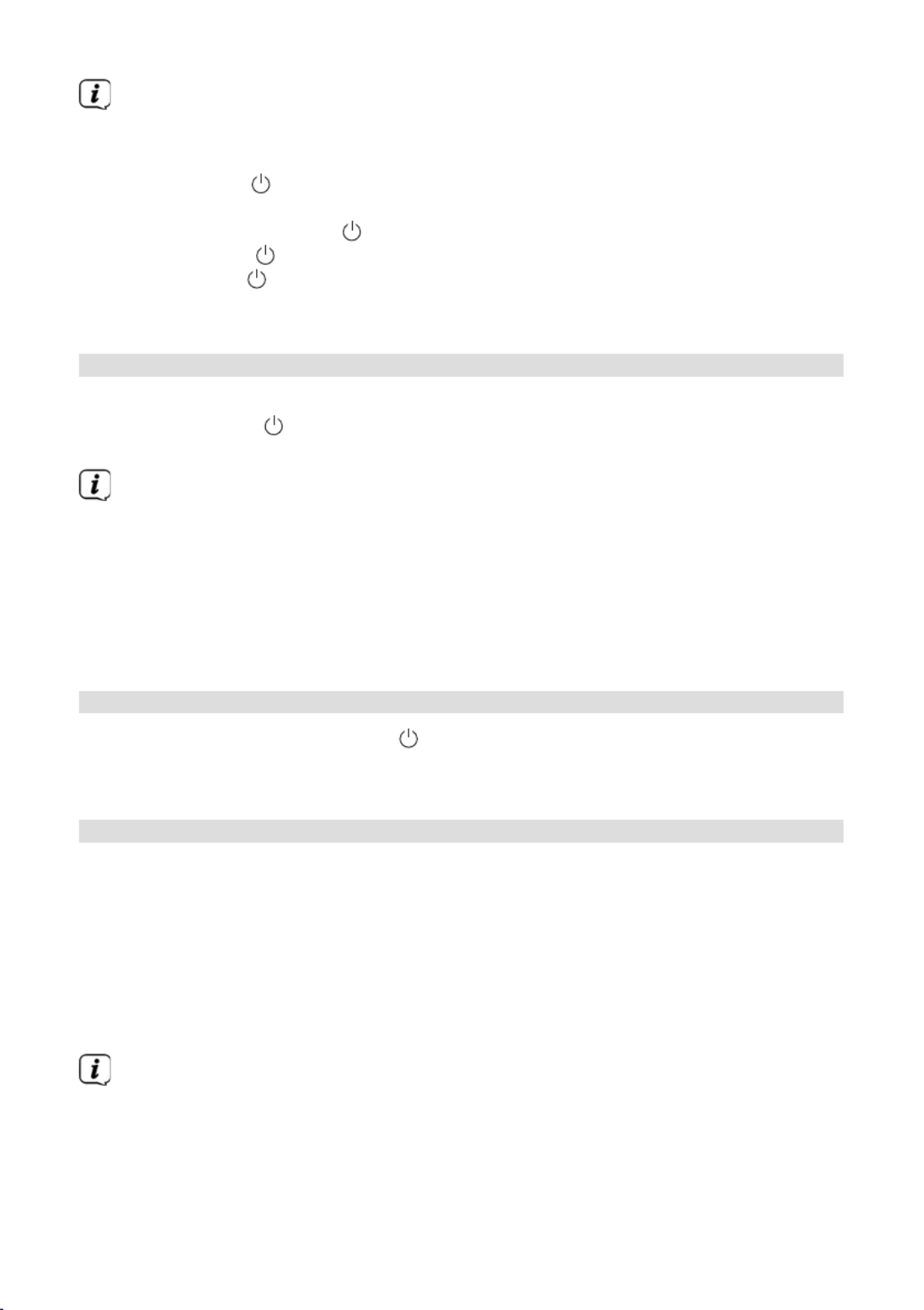
62
Buons to be pressed are shown in in this instruction manual, menu bold
items or displays in [square brackets] and operating steps with an arrow .>
Information for operating the device:
Both the VOLUME/ and the can be turned and rotary knob Select rotary
pressed.
Press and hold the VOLUME/ rotary knob: Switches the device on/o
Press the VOLUME/ rotary knob: Mute
Turn the VOLUME/ rotary knob: Adjusts the volume
Press the : Selection/SnoozeSelect rotary knob
Turn the : Channel selection/option selection in the menu.Select rotary knob
7.1 Switching on the device
> You can switch on the MULTYRADIO 600 CD IR by pressing and holding
the VOLUME/ rotary knob (3) on the device or pressing the On/Standby
buon on the remote control. (1)
Aer switching on for the first time, you must first select the language using
/ and confirm the selection with You can then launch the Setup OK.
wizard. Here you can, for example, have the date and time updated either
via DAB+/FM or the Internet. The device will then aempt to establish a
connection to a WiFi network. To do so, select the corresponding WiFi
network and, if required, enter the WiFi password using the remote control.
Detailed information about the seings in the Setup wizard can be found in
Section «19.8 Setup wizard» at page 81.
7.2 Switching o the device
> By holding down the VOLUME (3) rotary knob On/Standby (1) on the device or
on the remote control you can switch the MULTYRADIO 600 CD IR to standby.
The date and time are shown on the display.
7.3 Operating the device with the remote control
With the infrared remote control you can operate the most important device
functions from the comfort of your armchair. When operating the device with the
remote control, please take into account the following points:
> Point the remote control at the IR receiver front of the device on the .
> Visual contact between the transmier and the IR receiver must be
guaranteed.
> If the range of the remote control reduces, replace the baeries.
The maximum range is approximately 5 metres from the front of the device.

63
DE
EN
NL
7.4 Adjusts the volume
> Adjust the volume using the VOL +/- (21) buons on the remote control or
by rotating the VOLUME/ on the device. The set volume is shown in knob
the display.
7.5 Activating the mute function
> You can mute the volume using the buon ( ), or by briefly pressing MUTE 3
the VOLUME/ rotary knob.
This mode is indicated in the status bar by a corresponding icon.
> Pressing the buon again switches the volume back on.
7.6 Accessing displays
> By repeatedly pressing the buon during the playback of a source, INFO (20)
certain extra information can be viewed and scrolled through.
7.7 Displays
Deutschlandfunk
Deutschlandfunk
– Alles was zählt
DAB+ 11:39
Current source
Station name,
track, artist,
additional info,
menu, lists
Time
Status bar
with reception
strength WiFi
and DAB+/FM,
active alarm
clock, stereo/
mono, etc.
The displays shown can vary depending on the selected function/source. Take
note of the instructions on the display.
> The additional information shown on the display, such as the title, artist or
station frequency, can be adjusted and scrolled through, depending on the
source/station, using the buon (hold down the buon on INFO MENU/INFO
the device).
Slideshow
Some DAB+ broadcasters broadcast additional information such as the
album cover of the current track, adverts or weather information. The size of
the window can be modified using the buon on the remote control or OK
by pressing the on the device.Select rotary knob

64
8 Menu navigation
Menu navigation primarily takes place using the , / , MENU BACK OK and buons
on the remote control, or the MENU/INFO, BACK Select rotary buons and the
knob on the device.
The device menu is divided into the respective for the currently selected Submenu
source, the and the Main menu System menu. To open the submenu of the
currently selected source, press the MENU key.
You can navigate through the seings and options using the / buons on the
remote control or by turning the on the device. Press the Select rotary rotary knob
OK buon on the remote control or the on the device to make a Select rotary knob
selection or to activate a function.
An asterisk “ “ highlights the current selection.*
> Press the BACK buon to move back a step.
Closing the menu: Press several times or wait for approx. 15 seconds.MENU
8.1 Selecting the source
> Press the buon as oen as required until the desired source is shown MODE
on the display. You can also press the corresponding source selection buon
(13) directly on the remote control.
Alternatively:
> Press the MENU key.
> Use the or buons to select the entry and confirm your [main menu]
selection with .OK
> Use the or buons to select the desired source and confirm your
selection with .OK
9 Internet Radio and Podcasts
The MULTYRADIO 600 CD IR is equipped with an Internet radio receiver.
In order to receive Internet radio stations/broadcasts/podcasts you need a WiFi
router with Internet access.
> Press the buon repeatedly until MODE [Internet Radio] [Podcast] or
appears on the display, or press the ( ) buon on the remote control.IR 13
Alternatively:
> Press the buon and then select MENU [Main menu > Internet radio] or
[Podcasts].
If you are starting Internet radio operation for the first time without
having configured a WiFi connection during the initial setup, you must
first set up a WiFi connection. More information in Section „19.3 Internet
seings“ at Page 78.
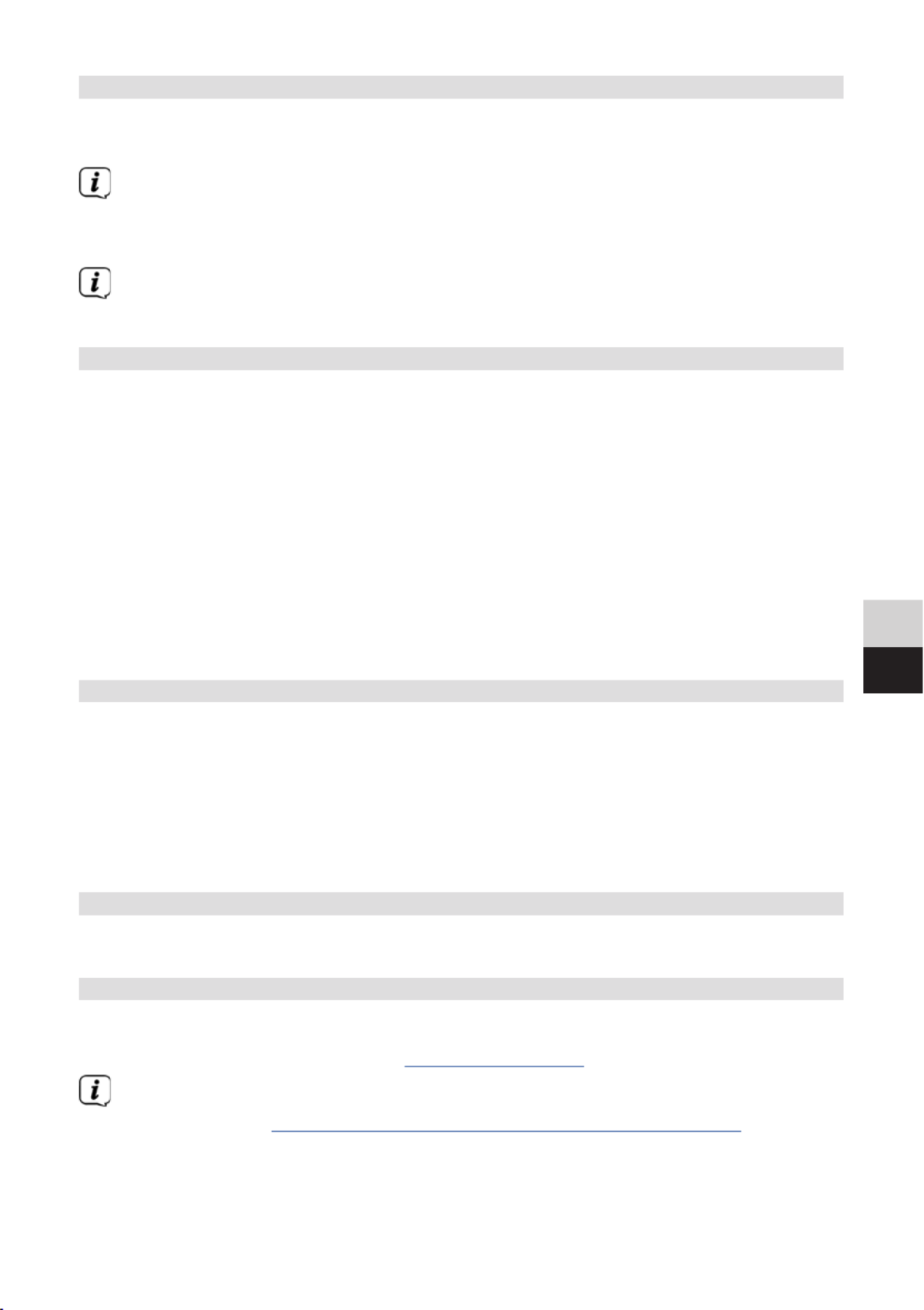
65
DE
EN
NL
9.1 Station list
> Press the buon and select or MENU [Station List] [Podcast List]. Press the
OK buon.
Under Station List, all Internet radio stations are displayed, sub-divided into
dierent categories.
> Select a station by category/country/genre and press the buon.OK
To obtain additional information on the station currently being played, press
the buon several times (Section 7.6).INFO
9.2 Adding Internet radio stations to favourites
The favourites memory can store up to 20 stations.
Stored stations are retained even in the event of a power cut.
> Set the station you want.
> Press one of the number keys on the remote control and hold down 0 - 9
until [saved.] appears on the display. The numeric key 0 is the favourite
memory location 10.
> Repeat the process to save additional stations.
Alternatively and for the memory locations 11 - 20:
> Hold down the buon, use the / buons to select a favourites FAV
location and press the buon.1 - 20 OK
9.3 Accessing a favourite station
> Briefly press the number key you want . If there is no station saved in 0 - 9
the selected programme slot, appears. An asterisk in [Memory slot empty]
the status bar indicates an active favourite station.
Alternatively:
> Briefly press the buon, use the / buons to select a favourites FAV
location and press the buon.1 - 20 OK
9.4 Deleting a saved memory slot
> Simply save a new station to the specific memory slot.
10 Spotify Connect
> Us.e your smartphone, tablet or computer as a remote control for Spotify.
There is more information at spotify.com/connect.
The Spotify soware is subject to third-party licence provisions, which you
can find here: hp://www.spotify.com/connect/third-party-licenses
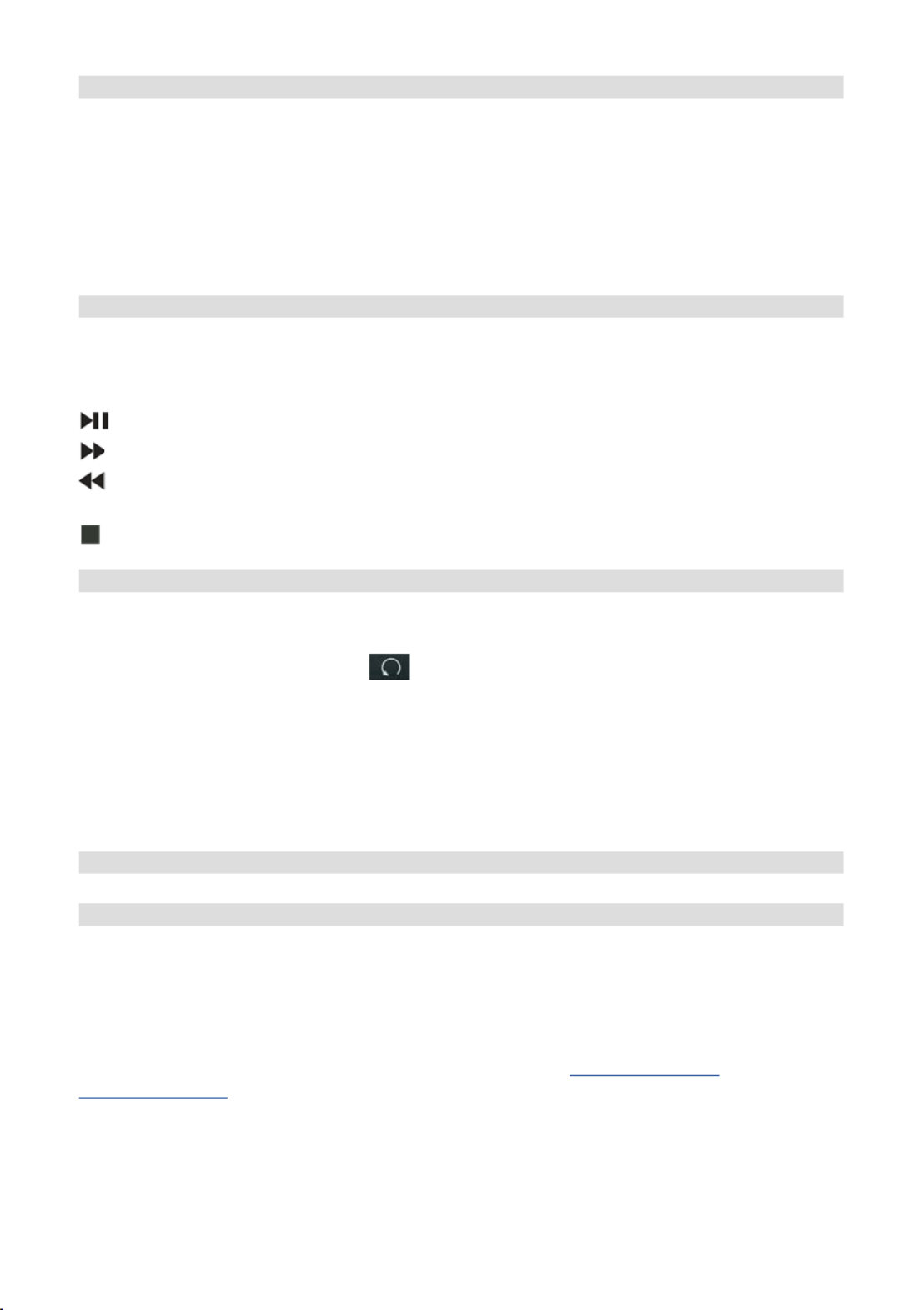
66
11 Playing music (USB media)
You have the option of using the MULTYRADIO 600 CD IR to play MP3 music media
from a USB memory source. This requires the USB media source to be connected to
the ( ).USB port 18
> Press the buon repeatedly until appears in the display.MODE [USB]
Alternatively:
> Press the buon and then select .MENU [Main Menu > USB]
11.1 Playing media
> If a track is being played, the display shows [F01 T001 01:15] [F01]. stands
for the currently selected folder (in this case, the first one), [T001] indicates
the first track, followed by the playback length of the current track.
Play/Pause.
Next Track, hold down for Search.
Press 1x for track from the start / 2x for the previous track, hold down for
search.
Stop playback.
11.2 Repeat function
You can select whether a track, the entire folder/album or all of the tracks are to be
repeated.
> Press the buon several times. Repeat
The selected mode appears on the display using an icon (Repeat Track,
Repeat Album Repeat All, ).
> To switch the function o again, press the track buon as oen as Repeat
required until the icon no longer appears.
> Press the buon to play the tracks in a random sequence.Shue (23)
12 DAB+ radio
12.1 What is DAB+?
DAB+ is a new digital format through which crystal clear sound with no noise can
be heard. In contrast to conventional analogue radio stations, DAB+ can be used to
broadcast multiple stations on one and the same frequency. This is referred to as
an ensemble or multiplex. An ensemble is comprised of the radio station, as well as
several service components or data services which are broadcast individually by the
radio stations. For further information, please visit e.g. www.dabplus.de or
www.dabplus.ch.

67
DE
EN
NL
12.2 Switching on DAB+ radio reception
> Press the buon repeatedly until appears in the display, MODE [DAB+ Radio]
or press the buon on the remote control.DAB+ (13)
Alternatively:
> Press the buon and then select MENU [Main Menu > DAB+].
If DAB+ is being started for the first time, a complete station scan is
performed. The station list is then shown (see Section 12.4).
12.3 Scanning
The automatic scan scans all DAB+ band III channels and thereby finds all stations
being broadcast within the reception area.
Aer the scan is complete, the first station is played back in alphanumeric
order.
> Press the buon to carry out a full scan. “Scan” appears on the display. SCAN
The scan starts and a progress bar appears on the display. The station list is
then shown
> When the scan is complete, press the or buons when the station list is
displayed, and to select a station.OK
Alternatively:
> Press the buon and use the or buons . Confirm by MENU [Full Scan]
pressing .OK
If no stations are found, check the antenna and change the installation
location if necessary (Section 6.2).
12.3.1 Manual scan
Proceed as follows if you want to run a station scan manually:
> Select [Menu ] > [Set Manually] and press the buon.OK
> Use the or buons to select a station frequency and press the OK
buon.
If stations are being broadcast on the selected frequency, this will be
indicated on the stability bar (see also Section 12.8). If these stations are not
currently included in your station list, they will now be stored there.
12.4 Calling up the station list
> You can use the station list to check and play back the stations found on the
device. To do this, press the or to call up the station list and highlight a
station.
> To select the highlighted station, press the OK key.

68
> Alternatively, you can press the buon and use or to select > MENU
[Station list].
12.5 Saving DAB+ stations
The favourites memory can store up to 20 stations.
Stored stations are retained even in the event of a power cut.
> Play the station you want.
> Press one of the number keys on the remote control and hold down 0 - 9
until [saved.] appears on the display. The numeric key 0 is the favourite
memory location 10.
> Saving more stations: Repeat the process.
Alternatively and for the memory locations 11 - 20:
> Hold down the buon, use the / buons to select a favourites FAV
location and press the buon.1 - 20 OK
12.6 Selecting programmed stations
> Briefly press the number key you want . If there is no station saved in 0 - 9
the selected programme slot, appears. An asterisk in [Memory slot empty]
the status bar indicates an active favourite station.
Alternatively:
> Briefly press the buon, use the / buons to select a favourites FAV
location and press the buon.1 - 20 OK
12.7 Deleting a saved memory slot
> Save a new station to the respective programme slot.
12.8 Signal strength
> Press the buon several times. The signal strength will be displayed.INFO
> The bar modulation shows the current level.
Minimum signal intensity
Signal strength
Stations with a signal strength below the required minimum signal intensity
are not transmiing a strong enough signal. If required, align the antenna as
described in section 6.2.

69
DE
EN
NL
By pressing the buon several times, dierent information can be INFO
scrolled through, such as station type, multiplex name, frequency, signal error
rate, data bit rate, station format, date.
12.9 Dynamic Label Plus
If supported by the programme provider, the Dynamic Label Plus service also allows,
for example, the name of the current programme or the track and artist to be
displayed.
12.10 Seing DRC
The compression rate balances dynamic fluctuations and thereby any volume
variations that occur.
> Press the buon and select MENU > [Volume Adjustment], to select the
desired compression rate.
> Select the compression rate using the / buons:
- high compressionDRC high
DRC low - low compression
- compression switched o.DRC o
> Confirm by pressing .OK
12.11 Deleting inactive stations
> Press the buon and use or to select MENU > [Delete inactive
stations].
> Confirm by pressing .OK
> Using or , select > [Yes] and confirm by pressing .OK
12.12 Sorting the stations
> Press the buon and then or to select MENU > [Station order].
> Select a sorting type with or and confirm your selection with . OK
You can now choose between: Alphanumeric and provider.
13 FM radio
13.1 Switching on FM radio mode
> Press the buon as oen as required until MODE [FM Radio] appears on the
display, or press the (13) buon on the remote control.[FM (13)
Alternatively:
> Press the buon and then select . MENU [Main Menu > FM]
When you switch on the radio for the first time, the frequency is set to 87.5 MHz.

70
If you have already set or saved a station, the radio plays the last station set.
In the case of RDS stations, the station name is displayed.
Adjust the antenna to improve reception.
13.2 FM reception with RDS information
RDS is a procedure for broadcasting additional information via FM stations.
Broadcasters with RDS might, for example, broadcast their station name or the
programme type. This appears on the display.
> The device can show the following RDS information:
(radio text),RT
(station name),PS
(programme type).PTY
13.3 Seing the broadcasting frequency manually
> Press the or key repeatedly to set the desired broadcasting frequency.
The display shows the frequency in increments of 0.05 MHz.
13.4 Automatic scan
> Press SCAN to start the automatic scan. The station frequency runs upwards
in the display.
or
> Hold down the or buon for approx. 2 seconds to search automatically
for the next station with a strong enough signal.
If an FM station with sucient signal strength is found, the scan stops and
the station is played. If an RDS station is being received, the station name is
displayed and, possibly, the radio text.
To tune in to weaker stations, please use the manual station selection
function.
Under Menu > Scan seings you can set whether the scan only finds strong
stations (Strong stations only). To do so press the buon andMENU > Scan
seings > [Yes]. Confirm the selection with . With the seing, OK [NO]
the scan stops automatically at each station. However, these may have
interference.
13.5 Seing mono/stereo
> Press the buon and use or to select ].MENU > [Audio seing
> Select [YES] to playback in mono sound only when FM reception is weak, or
[NO] to playback in stereo (only under good reception conditions).
> Confirm by pressing .OK

71
DE
EN
NL
13.6 Saving FM stations
The favourites memory can store up to 20 stations.
Stored stations are retained even in the event of a power cut.
> Set the station you want.
> Press one of the number keys on the remote control and hold down 0 - 9
until [saved.] appears on the display.
> Saving more stations: Repeat the process.
Alternatively:
> Hold down the buon, use the / buons to select a favourites FAV
location and press the buon.1 - 20 OK
13.7 Selecting programmed stations
> Briefly press the number key you want . If there is no station saved in 0 - 9
the selected programme slot, appears. An asterisk in [Memory slot empty]
the status bar indicates an active favourite station.
Alternatively:
> Briefly press the buon, use the / buons to select a favourites FAV
location and press the buon.1 - 20 OK
13.8 Deleting a saved memory slot
> Save a new station to the respective programme slot.
14 Bluetooth audio
14.1 Activating the Bluetooth mode
> Press the buon repeatedly until appears in the MODE [Bluetooth Audio]
display, or press the buon on the remote control.BT (13)
Alternatively:
> Press the buon and then select .MENU [Main Menu > Bluetooth]
In the status bar on the display, a flashing indicates the pairing mode.[BT]
If the MULTYRADIO 600 CD IR has already been paired with another device
which is within range, the connection is automatically established.

72
14.2 Pairing
> Activate Bluetooth on your music player, e.g. a smartphone or tablet.
If you activate Bluetooth on your music player, please consult the
corresponding instruction manual for the device which you wish to pair with
the MULTYRADIO 600 CD IR.
Please note that only 1 device can be connected to the MULTYRADIO 600 CD
IR at any one time.
Ensure that you do not exceed the maximum Bluetooth range of 10 metres
to guarantee excellent playback quality.
> Select the list of Bluetooth devices found on your music player.
> In the list, search for the item MULTYRADIO 600 CD IR and select it. If the
selection requires a PIN, enter "0000" (4 x zero).
> If pairing is successful, the symbol in the MULTYRADIO 600 CD IR display [BT]
stops flashing.
14.3 Playing music
> Select a music track on your music player and play it.
> The sound is now played via the MULTYRADIO 600 CD IR.
You can use the Play buons on the MULTYRADIO 600 CD IR remote control
to control the playback on your music player (only on compatible devices).
Play/Pause.
Next track.
Press 2x for previous track, press 1x to play the track from the beginning:
Stop playback.
Ensure that the volume on your music player is not set too low.
15 Audio/Playing MP3 CDs
15.1 General information on CDs/MP3 CDs
The MULTYRADIO 600 CD IR is designed for music CDs that contain audio data (CD-DA
or MP3 for CD-R and CD-RW). MP3 formats must be generated with ISO 9660 Level
1 or Level 2. Multi-session CDs cannot be read.
In MP3 mode, the terms "Folder" = Album and "Track" are critical. “Album”
corresponds to the folder on the PC, and “Track” to the PC file or a CD-DA track.

73
DE
EN
NL
The device sorts albums or tracks alphabetically by name. If you prefer a dierent
order, change the name of the track or album and place a number in front of the
name.
When burning a CD-R and CD-RW with audio data, various problems can arise
which could occasionally compromise smooth playback. The causes of this are faulty
soware or hardware seings or the blank disc being used. Should such errors arise,
you should contact your CD burner/burner soware manufacturer or search for the
relevant information, e.g. on the Internet.
If you make audio CDs, observe the legal requirements and do not violate the
copyrights of third parties.
The device can play CDs with MP3 data and normal audio CDs (.wav). Do not
use other file extensions such as *.doc, *.txt, *.pdf etc. when converting audio
files to MP3.
Given the varieties of dierent encoder soware, it cannot be guaranteed
that every MP3 file can be played without a problem.
If there are any faulty tracks/files, playback will continue with the next track/
file.
It is beer to burn the CD at a low speed and to create the CD as single
session and finalise it.
15.2 Discs you can use
The CD player is compatible with CD, CD-R/RW and MP3 CD media.
If you are transporting the device, remove the disc from the drive. This
prevents damage to the CD player and the disc.
The playback quality with MP3 CDs depends on the bit rate seing and the
burning soware used.
15.3 Playing CDs
> Switch to mode by pressing the buon.CD player MODE
> [CD] is shown on the display.
> Carefully slide a CD into the CD slot with the printed side facing up until the
CD is automatically drawn in.
> The data on the CD is scanned. The display shows . Playback then [Loading]
begins with the first track (audio CD) or the first track in the first folder (MP3 CD).
Do not perform any operation until the CD content has been completely read,
to ensure that all the required information on the CD has been read. This
process can take some time, particularly with MP3 CDs.
Please hold the CD by the edge when inserting/removing.

74
> By pressing the Play/Pause buon , you can pause playback (the playing
time flashes on the display), or continue playback by pressing it again.
> Use the buon to stop playback. The total number of tracks appears Stop
on the display.
Always stop playing a CD before removing it.
> To eject a CD, press the buon on the front panel in CD mode.Eject
15.4 Picking a track
> Use the Previous Track Next Track or buons to skip to the next or
previous track.
The display shows the respective folder and track number.[F] [T]
> You can use the and buons to select the folder on MP3 CDs.F+ F-
15.5 Quick search
While the track is playing, you can perform a quick search forwards or backwards to
find a specific section.
> Hold down the Previous Track Next Track or buons to skip forwards
or backwards quickly within a track for as long as the buon is held down.
15.6 Repeat function
You can select whether a track, the entire folder/album (only for CDs) or all of MP3
the tracks on the CD are to be repeated.
> Press the buon several times . Repeat
The selected mode appears on the display using an icon (Repeat Track,
Repeat Album Repeat All, Shue, ).
> To switch the function o again, press the Repeat track buon as oen as
required until the icon no longer appears.
> Press the buon to play the tracks in a random sequence.Shue
15.7 Programming playback
You can programme up to 20 tracks on a CD in any sequence.
> Stop any playback in progress by pressing the buon .STOP
> Press the buon on the remote control to access the programming FAV
mode.
The display now shows for the first track to be programmed.[P01]

75
DE
EN
NL
> Using the / buons, select a track and press the buon to accept OK
the storing.
> Then [PO2] is displayed for the second track which you can also add as
described above.
> When programming is complete, press the Playback/Pause buon to
play.
To delete programming, either press 2x or open the CD tray using Stop
the buon.Eject
16 Audio input
You can play sound from an external device via the MULTYRADIO 600 CD IR
speakers.
> Connect the external device to the AUX-IN 19 port ( , 3.5 mm stereo jack) on
the back of the MULTYRADIO 600 CD IR.
> Use the buon to select the MODE AUX-IN [Aux-In] audio input. appears on
the display.
The playback is controlled on the external device. Do not set the volume too
low to prevent interference.
17 Other functions
17.1 Sleep function
> Press the buon and then select . Alternatively: MENU [Main Menu > Sleep]
Press the buon ( ).SLEEP 2
> You can use the or buons to set the period for in , , Sleep o 15 30 45
or minute intervals, aer which the device switches to standby while in 60
any operating mode.
A moon symbol appears in the status bar of the display with the time still
available until the MULTYRADIO 600 CD IR switches to standby.
17.2 Alarm
> Press the buon and then select .MENU [Main Menu > Alarm]
Alternatively:
Press the or ( ) buon to jump straight to alarm configuration.Alarm 1 Alarm 2 25
17.2.1 Seing the alarm time
The alarm function cannot be operated until the correct time has been set.
Depending on the configuration, this either happens automatically or will need
to be set manually. The time can either be updated manually, via DAB+/FM or
via the Internet. For more information, see Section 19.4.

76
> Select an alarm time memory or using the or buons Alarm 1 Alarm 2
and confirm with .OK
> Then go through all the points one aer the other. Confirm each entry with
the buon.OK
Repeating
> You can choose between O, Daily (every day of the week), , Once Weekdays
(Mon - Fri) and Weekends OK (Sat and Sun). Press the buon to apply the
seing.
Time/Date
> Here you can enter the alarm time and date (if required).
Using the / buons, first select the hours and press the buon to OK
save. Then enter the minutes. Accept this too by pressing the buon.OK
If Repeat > [Once] has been selected, you must also enter the date as well
as the time.
Mode
> You then enter the source. The available options are , Buzzer Internet Radio,
DAB+ or . Press the buon to accept the seing.FM OK
Station
> If you have selected , Internet Radio DAB+ FM or , you can then enter
whether or not you want to be woken up by the last station listened to or
by one from your Favourites list.
Volume
> Use the / buons to select the volume with which you wish to be woken
up.
Saving
> Press the buon to save the alarm.OK
The alarm is active as soon as you have set the alarm repeat to Daily, Once,
Weekend, or Workdays. The status bar shows an alarm symbol with the
corresponding number of the active alarm and the alarm time.
17.2.2 Switching the alarm o aer it has gone o
> Press the buon to turn o the alarm.On/Standby
The alarm symbol appears on the display again if the alarm repeat is set to
Daily, Weekend or Workdays.
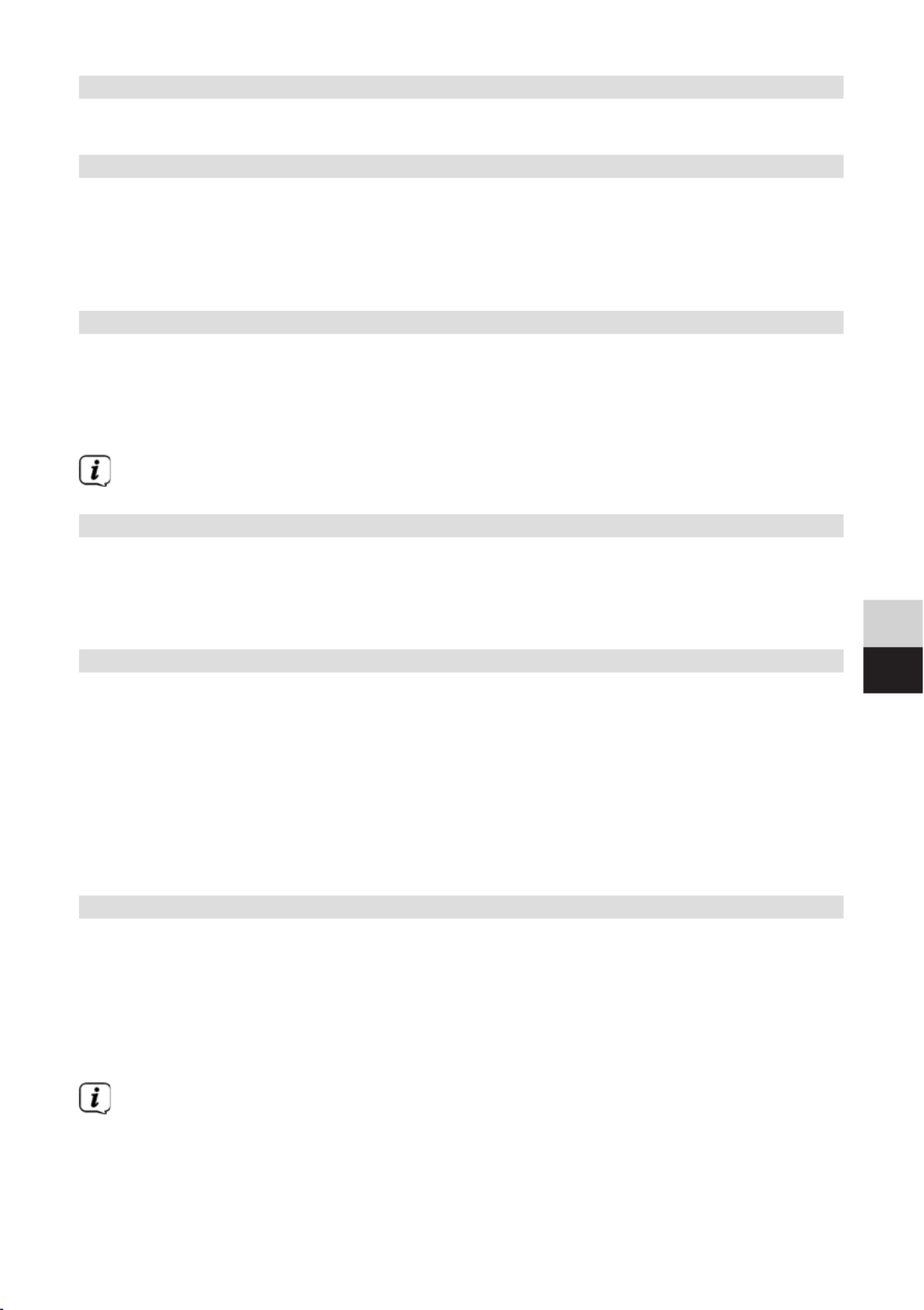
77
DE
EN
NL
17.2.3 Switching o the alarm
> In the menu select the relevant alarm under > Repeat: O.
17.2.4 Snooze function
> With the alarm clock active, press the SNOOZE buon (24) to activate the
snooze function. The alarm tone is muted and restarts aer the set snooze
time has expired. The snooze time can be increased (by 5, 10, 15 minutes) by
pressing the buon repeatedly.SNOOZE
18 Charging function for external devices
The MULTYRADIO 600 CD IR has a wired charging function for external devices such
as mobile phones and smartphones.
Use the original charging cable (USB) for your external device and insert the USB
plug into the ( ) on the back of the MULTYRADIO 600 CD IR. USB port 21
The external device can be charged at a maximum of 5 V and 1 A.
19 System seings
All seings explained in this section apply equally to all sources.
> Open the menu and use the / buons to select >
[System Seings]. Press the buon to open the system seings.OK
19.1 Equaliser
> Press the buon and then select MENU [System seings] > [Equaliser].
Alternatively: Press the ( ) buon on the remote control.EQ 14
Here you can carry out dierent equaliser seings to adapt the sound to your taste.
You can choose from:
Normal, Middle, Jazz, Rock, Soundtrack, Classic, Pop, News, and My EQ.
> Use the / buons to select the equaliser seing and press the buon OK
to accept the seing.
19.1.1 My EQ seing
> In the menu select [System Seings > Equaliser > My EQ seings] and press
OK. Alternatively: Press the (14) buon on the remote control.EQ
> Select [Bass] to increase/decrease the bass or [Treble] to increase/decrease
the treble.
> Change the value with the or buons and then press . OK
This EQ preset can be called up at any time using the Equaliser seing My EQ.

78
19.2 Audio stream quality
The quality of the audio stream from the Internet radio station can be adapted to
suit the Internet speed (if available). The higher the quality, the higher the data
transfer rate.
> Press the buon and then select MENU [System seings] > [Audio stream
quality].
> Selecta quality level and press the buon to save.OK
19.3 Internet seings
> Press the buon and then select MENU [System seings] > [Internet
seings].
In this menu you will find some seings and information about Internet connection.
19.3.1 Network Wizard
> Select [Network wizard] to establish a WiFi connection.
The network wizard shows you all the WiFi stations within range. Use the
/ and buons to select the WiFi network you recognise, select OK
[Skip WPS] and enter the password using the displayed keyboard. Then
select and press the buon. If the password entered is correct, OK
a connection to the network is now established. The signal bars in the
status bar of the display indicate whether a connection exists.
To cancel the input, select and press the buon. If you make a OK
mistake, you can delete the last leer you entered by pressing .
> If you want to establish a WPS connection instead of entering the password,
proceed as follows aer selecting the WiFi network:
How you activate WPS on your router can be taken from its instruction
manual.
> Select [Press buon] on the MULTYRADIO 600 CD IR aer selecting the WiFi
network. Take note of the instructions on the display.
> Start WPS on your router by pressing the relevant buon.
> If your router only supports the WPS PIN, select on the MULTYRADIO [PIN]
600 CD IR and take note of the PIN shown on the display. You then need to
enter the PIN in the router.

79
DE
EN
NL
19.3.2 WPS connection
> Select [Internet seings > PBC WiFi set up] if your router has the WPS
function. This establishes a direct connection to the router without having to
enter the - WiFi password.
How you activate WPS on your router can be taken from its instruction
manual.
> Start WPS on your router by pressing the relevant buon. Note the
Instructions on the MULTYRADIO 600 CD IR display.
19.3.3 More information about the network connection
To find out more about the current connection select .[Show seings]
Select [Manual seings], if you know your network parameters and you
would like to configure them manually. Take note of the instructions on the
display.
The menu item [Net Remote PIN] can be used to configure the PIN for the
control with the TechniSat CONNECT app. The standard PIN is: 1234. The
TechniSat CONNECT app can be loaded free from the usual app stores.
Select [Delete network profile], to delete WiFi connections no longer
required.
Select [Reset seings] to clear all current Internet seings.
Select [Allow WiFi connection in standby mode] if the WiFi connection
should be retained in standby mode as well. This seing increases power
consumption but enables app control via the TechniSat CONNECT app
(switching on from Standby mode).
19.4 Time seings
> Press the buon and then select MENU [System Seings] > [Time and
Date].
> Select [Time/Date Seing] to set the time and date manually.
Use the buon to select a value. Change it using the or buons.OK
> Confirm by pressing .OK
> Select [Time Update] to determine whether the time update should be
automatic via DAB+, FM or Internet or whether you would like to enter it
manually.
> To do this, select [DAB+ update] [FM update] [NETupdate] [No , , or
update].
> Under the option you can activate 12 or 24 hour format. [Set format]
Confirm your selection with the buon.OK

81
DE
EN
NL
19.8 Setup wizard
> Press the buon and then select MENU [System seings] > [Setup wizard].
When switching on for the first time the Setup wizard starts automatically.
First select the language using / and confirm the selection with . OK
> As soon as [Run now] is shown on the display, select , and confirm [YES]
with OK.
If you select , the wizard closes and you need to perform the required [No]
seings manually.
You will be taken through the seings in various steps.
> Under [Time format], select the desired display format for the time display
(Section 19.4) and press the buon.OK
> In the next step you must select via which source the time and date is to be
synchronised (for more information refer to Section 19.4).
If you have selected [Update from the Net], you must then enter the time
zone and summer time /winter time.
Depending on the time and date seings, some of the network seings are now
performed.
> Select whether the WiFi connection should remain active in standby mode as
well. Press the buon.OK
> Ensure that the device is within the reception range of the desired WiFi
network and that you have the access data. In some cases it may be
necessary to carry out some seings on the router. In this case, please refer
to the corresponding instruction manual.
Aer a search for available wireless networks you are shown the result.
> Select the desired wireless network and confirm the selection with . Select OK
Skip WPS to enter the password.
If it is a protected network you will be asked to enter the corresponding
access key.
> To do this, mark the respective character.
> Enter the selected character by pressing the buon.OK
Proceed in this way until the complete access key can be seen in the input
field.

82
To cancel the input, select and press the buon. If you make a OK
mistake, you can delete the last leer you entered by pressing .
> Then select and press the buon. If the password entered is OK
correct, a connection to the network is now established.
> When [Setup wizard completed] appears on the display, press the OK
buon.
For more information on seing up a network connection, please refer to
Section “19.3 Internet seings” at page 78.
19.9 Info
> Press the buon and then select MENU [System seings] > [Info].
> Confirm by pressing .OK
> The soware version is shown.
19.10 Display backlight
It is possible to set the display brightness both for operation as well as for the
standby mode.
> Press the buon and then select MENU [System seings] > [Backlight].
> Select [Operation] [Standby] or to apply the brightness seing for operating
mode or standby mode.
> You can adjust the brightness to three levels, in each case.
> Confirm the selection with .OK
Auto dim
> When the auto-dim function is active, the display is adjusted to the standby
brightness value aer the set time.
Alternatively:
> Press the ( ) buon on the remote control repeatedly.DIMMER 22
19.11 Data protection information
> Press the buon and then select MENU [System seings] > [Data
protection].
Here you will find a link to the current data protection directives relating to your
device.
> You can return to the menu by pressing the buon.MENU
Termékspecifikációk
| Márka: | TechniSat |
| Kategória: | rádió |
| Modell: | Multyradio 600 CD IR |
Szüksége van segítségre?
Ha segítségre van szüksége TechniSat Multyradio 600 CD IR, tegyen fel kérdést alább, és más felhasználók válaszolnak Önnek
Útmutatók rádió TechniSat

31 December 2025

22 December 2024

18 December 2024

5 December 2024

5 December 2024

24 Szeptember 2024

18 Szeptember 2024

31 Augusztus 2024

25 Augusztus 2024

22 Augusztus 2024
Útmutatók rádió
- rádió Sony
- rádió August
- rádió Yamaha
- rádió Moulinex
- rádió Nedis
- rádió Milwaukee
- rádió Grundig
- rádió Philips
- rádió Pioneer
- rádió Kärcher
- rádió Adler
- rádió Oregon Scientific
- rádió SilverCrest
- rádió Garmin
- rádió Bosch
- rádió Panasonic
- rádió JVC
- rádió AEG
- rádió Sharp
- rádió Einhell
- rádió Harman Kardon
- rádió Toshiba
- rádió Sven
- rádió Ozito
- rádió Makita
- rádió Hyundai
- rádió HQ
- rádió Emos
- rádió Medion
- rádió Onkyo
- rádió Motorola
- rádió Vimar
- rádió Technics
- rádió JBL
- rádió Camry
- rádió DAP-Audio
- rádió Zebra
- rádió Xiaomi
- rádió GoGen
- rádió Futaba
- rádió Boss
- rádió Be Cool
- rádió Thomson
- rádió Technaxx
- rádió Aiwa
- rádió Kenwood
- rádió Tesco
- rádió Duronic
- rádió Clatronic
- rádió Hama
- rádió PEAQ
- rádió Renkforce
- rádió Midland
- rádió Sencor
- rádió GPX
- rádió Bose
- rádió Lowrance
- rádió Hitachi
- rádió BLUEPALM
- rádió Telefunken
- rádió Nevir
- rádió Sennheiser
- rádió Tangent
- rádió Cambridge
- rádió Alpine
- rádió Acoustic Solutions
- rádió Roadstar
- rádió Logitech
- rádió Klein Tools
- rádió Parrot
- rádió Cobra
- rádió Hilti
- rádió Sonoro
- rádió Denver
- rádió Bush
- rádió Power Dynamics
- rádió Black & Decker
- rádió Trevi
- rádió Memphis Audio
- rádió Elta
- rádió Albrecht
- rádió Aluratek
- rádió Audio-Technica
- rádió NGS
- rádió Daewoo
- rádió Lenoxx
- rádió PowerPlus
- rádió Denon
- rádió Muse
- rádió OK
- rádió JL Audio
- rádió Metabo
- rádió SPC
- rádió Auna
- rádió Hitec
- rádió Mac Audio
- rádió TriStar
- rádió BaseTech
- rádió Bogen
- rádió RYOBI
- rádió Terratec
- rádió DreamGEAR
- rádió HiKOKI
- rádió Intertechno
- rádió Manhattan
- rádió Alecto
- rádió Festool
- rádió Furrion
- rádió Velleman
- rádió Teac
- rádió Clarion
- rádió Scott
- rádió Monacor
- rádió ION
- rádió Manta
- rádió Blaupunkt
- rádió Oricom
- rádió Viper
- rádió Easy Home
- rádió Sagem
- rádió Delta
- rádió Busch-Jaeger
- rádió Olympia
- rádió Logik
- rádió Tronic
- rádió Timex
- rádió La Crosse Technology
- rádió Infinity
- rádió AKAI
- rádió Porter-Cable
- rádió Konig
- rádió Stabo
- rádió GlobalTronics
- rádió Jensen
- rádió Pyle
- rádió Emerson
- rádió DeWalt
- rádió Sanyo
- rádió Salora
- rádió Telestar
- rádió Lenco
- rádió CRUX
- rádió Schneider
- rádió Roberts
- rádió Audizio
- rádió ECG
- rádió Stanley
- rádió Uniden
- rádió Victrola
- rádió Majority
- rádió Hertz
- rádió Vonroc
- rádió Soundmaster
- rádió Monitor Audio
- rádió Cotech
- rádió Audac
- rádió Rockford Fosgate
- rádió Krüger&Matz
- rádió Dual
- rádió ICOM
- rádió Kathrein
- rádió Yaesu
- rádió RCA
- rádió Imperial
- rádió Kicker
- rádió Sangean
- rádió Topcom
- rádió Sirius
- rádió MB Quart
- rádió H-Tronic
- rádió OneConcept
- rádió ILive
- rádió Schwaiger
- rádió EasyMaxx
- rádió Orava
- rádió Lexon
- rádió Vitek
- rádió Geneva
- rádió Craftsman
- rádió Majestic
- rádió Graphite
- rádió Reflexion
- rádió Smartwares
- rádió Teufel
- rádió Sogo
- rádió Crosley
- rádió REVO
- rádió Artsound
- rádió Matsui
- rádió Quigg
- rádió Acoustic Energy
- rádió Argon
- rádió Icy Box
- rádió Brennenstuhl
- rádió Lexibook
- rádió Tevion
- rádió GPO
- rádió Caliber
- rádió Swan
- rádió Exibel
- rádió Brigmton
- rádió Sunstech
- rádió Maginon
- rádió Marquant
- rádió Nordmende
- rádió AudioAffairs
- rádió Binatone
- rádió Steren
- rádió Audiosonic
- rádió Proline
- rádió Coby
- rádió Envivo
- rádió Bigben Interactive
- rádió Technoline
- rádió Pure
- rádió Audiovox
- rádió Terris
- rádió Switel
- rádió Hager
- rádió Bigben
- rádió Sunwind
- rádió Laser
- rádió Alba
- rádió Clas Ohlson
- rádió Naxa
- rádió Ricatech
- rádió Boston Acoustics
- rádió Mpman
- rádió Sweex
- rádió Ices
- rádió Nikkei
- rádió PerfectPro
- rádió Freecom
- rádió Navman
- rádió Gira
- rádió Jung
- rádió Dnt
- rádió Balance
- rádió MT Logic
- rádió Audio Pro
- rádió Kunft
- rádió Difrnce
- rádió Noveen
- rádió Karcher Audio
- rádió Fusion
- rádió PAC
- rádió IHome
- rádió AIC
- rádió Ruarkaudio
- rádió Tivoli Audio
- rádió Go Green
- rádió Wolfgang
- rádió Linn
- rádió Numan
- rádió Iluv
- rádió TELEX
- rádió Multiplex
- rádió Clint
- rádió Soundstream
- rádió Xoro
- rádió Zolid
- rádió Sagemcom
- rádió Block
- rádió Berker
- rádió Woxter
- rádió Xhdata
- rádió View Quest
- rádió Harley Davidson
- rádió Noxon
- rádió Brionvega
- rádió Ferguson
- rádió Wet Sounds
- rádió Eissound
- rádió Dcybel
- rádió Tecsun
- rádió JGC
- rádió Scansonic
- rádió TFA Dostmann
- rádió Audisse
- rádió ETON
- rádió Kruger Matz
- rádió Equity
- rádió EKO
- rádió Pinell
- rádió Videologic
- rádió Tivoli
- rádió Mtx Audio
- rádió Aquatic AV
- rádió Roswell
- rádió Intek
- rádió Digitalbox
- rádió Whistler
- rádió Xact
- rádió Ruark Audio
- rádió Magnavox
- rádió Digitech
- rádió GME
- rádió NUVO
- rádió Narex
- rádió Tiny Audio
- rádió R-MUSIC
- rádió E-bench
- rádió Konig Electronic
- rádió Peha
- rádió SiriusXM
- rádió Sanwa
- rádió SW-Stahl
- rádió Sailor
- rádió SSV Works
- rádió Microlab
- rádió QFX
- rádió Voxx
- rádió SACK It
- rádió BasicXL
- rádió Roth
- rádió Ices Electronics
- rádió AmpliVox
- rádió Elbe
- rádió GBS Elettronica
- rádió Sang
- rádió Gewiss
- rádió Lutron
- rádió Axxess
- rádió Retekess
- rádió Wintal
- rádió Atlantis Land
- rádió Ranger
- rádió MAAS
- rádió Weather X
- rádió Aconatic
- rádió Mebby
- rádió Yamazen
- rádió Blonder Tongue
- rádió RoadKing
Legújabb útmutatók rádió

10 Április 2025

2 Április 2025

1 Április 2025

1 Április 2025

31 Március 2025

30 Március 2025

29 Március 2025

26 Március 2025

25 Március 2025

16 Január 2025